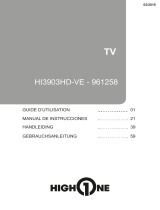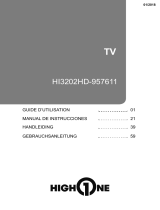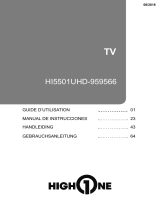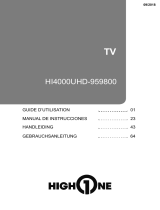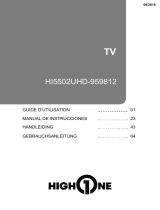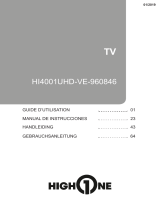La página se está cargando...


Français - 1 -
Table des matières
Consignes de sécurité ................................... 2
Démarrage.............................................................. 3
Notications, Fonctions et Accessoires .................. 3
Télécommande - 1.................................................. 6
Connexions............................................................. 7
Installation initiale- connexions USB ...................... 8
Options et fonctions du menu TV ......................... 12
Fonctionnement général de la TV ........................ 15
Mise à niveau du logiciel ...................................... 16
Résolution des problèmes et astuces................... 16
Modes d’afchage typiques d’une entrée de PC . 17
Compatibilité des signaux AV et HDMI ................. 17
Résolutions DVI prises en charge ........................ 19
Navigateur Internet /SURF TV .............................. 20
Système HBBTV................................................... 29

Français - 2 -
Consignes de sécurité
Si la tempête ou les éclairs surviennent ou si la
TV ne sera pas utilisée pendant un bon bout de
temps, (si par exemple vous partez en vacances)
veuillez débrancher l’appareil de l’alimentation
secteur. La prise d’alimentation est utilisée pour
débrancher le téléviseur de l’alimentation secteur
et doit donc rester facilement opérable.
Le point d’exclamation à l’intérieur d’un triangle
équilatéral a pour fonction d’alerter l’utilisateur de
la présence d’instructions importantes pour le bon
fonctionnement et l’entretien (maintenance) dans
la documentation fournie avec l’appareil.
Remarque: Veuillez suivre les instructions qui s’afchent à
l’écran en ce qui concerne l’activation des fonctionnalités
connexes.
Le fait de faire fonctionner votre téléviseur TV
dans des conditions ambiantes extrêmes peut
l’endommager.
AVERTISSEMENT
RISQUE D’ELECTROCUTION
NE PAS OUVRIR
ATTENTION: TPOUR EVITER TOUT RISQUE D’ELECTROCUTION,
NE RETIREZ PAS LE COUVERCLE. (OU LE ARRIÈRE).
L’ENTRETIEN DES PIÈCES INTERNES EST
INTERDIT AUX UTILISATEURS. VEUILLEZ CONFIER
L’ENTRETIEN A UN PERSONNEL QUALIFIE.
IMPORTANT - Veuillez lire attentivement ces instructions avant d'installer ou de faire fonctionner
votre appareil
AVERTISSEMENT : Ne jamais permettre aux
personnes (y compris les enfants) souffrant
de déficiences physiques, sensorielles ou
mentales et/ou manquant de connaissances
appropriées, d’utiliser un appareil électrique
sans être encadrées par une autre personne
responsable de leur sécurité.
• Pour la ventilation, laissez un espace d’au moins
10 cm autour du poste.
•N'obstruez pas les trous de ventilation.
•Évitez de placer le téléviseur sur des pentes ou
surfaces instables, car il pourrait basculer.
• Utilisez cet appareil sous des climats modérés.
• Le cordon d'alimentation doit être facilement
accessible. Évitez de placer le téléviseur ou le
coffre, etc. sur le cordon d'alimentation. Un cordon
ou une prise de raccordement endommagé(e) peut
causer un incendie ou vous iniger une décharge
électrique. Manipulez le cordon en utilisant la
prise, ne débranchez jamais l'appareil en tirant sur
le cordon. Ne touchez jamais le cordon/la prise
d’alimentation avec des mains humides, car cela
pourrait causer un court-circuit ou une commotion
électrique. Ne faites jamais de nœud sur le cordon
et ne l'attachez pas à d'autres cordons. Si le cordon
d'alimentation est endommagé, il doit être remplacé
par un technicien qualié.
•N'utilisez pas ce téléviseur dans un environnement
humide ou mouillé. N'exposez pas le téléviseur aux
liquides. Si un liquide se déverse à l'intérieur du
poste, débranchez immédiatement le téléviseur et
faites-le vérier par un personnel qualié avant de
continuer à l’utiliser.
•N'exposez pas le téléviseur à la lumière directe
du soleil, aux ammes nues ou évitez de le placer
à proximité des sources de chaleur, comme des
radiateurs électriques.
• Écouter du son à des volumes excessifs
à partir d'écouteurs et des casques peut
entraîner une perte auditive.
• Assurez-vous qu'aucune source de ammes
nues, telles que des bougies, ne soit placée sur le
dessus du téléviseur.
• Pour éviter toutes blessures, ce téléviseur
doit être solidement xé à un mur, tout en
suivant attentivement les instructions (si
cette option est disponible).
• Occasionnellement, quelques pixels non actifs
peuvent apparaître à l'écran, comme un point bleu,
vert ou rouge xe. Veuillez noter que cela n'affecte
en aucun cas les performances de votre produit.
Assurez-vous de ne pas rayer l'écran avec les
ongles ou des objets solides.
• Avant le nettoyage, débranchez le téléviseur de la
prise murale. Utilisez uniquement un chiffon doux et
sec pour nettoyer l'appareil.
Avertissement
Blessures graves ou risque de
mort
Risque
d'électrocution
Risque de tension dangereuse
Attention
Risque de blessures ou de
dommages matériels
Important
Fonctionnement correct du
système
Remarque
Remarques supplémentaires

Français - 3 -
Informations sur l'environnement
Ce téléviseur est conçu pour consommer moins
d'énergie aux fins écologiques. Pour réduire la
consommation d'énergie, vous devez respecter les
consignes suivantes :
Vous pouvez utiliser le Mode Économie d'énergie,
dans le menu Image. Si vous dénissez le mode
Économie d'énergie comme Éco, le téléviseur
passera en mode d'économie d'énergie et le niveau
de luminosité du téléviseur sera réduit à un niveau
optimal. Notez que certains paramètres d'image ne
peuvent pas être modiés lorsque le téléviseur est en
mode Économie d'énergie.
Si vous appuyez sur le bouton Droit, le message
« L'écran s'éteint dans 15 secondes. » s'afchera
à l'écran. Sélectionnez CONTINUER puis appuyez
sur OK pour éteindre immédiatement l'écran. Si vous
n'appuyez sur aucun bouton, l'écran s'éteindra au
bout de 15 secondes. Appuyez sur n'importe quelle
touche de la télécommande ou sur le téléviseur pour
allumer l'écran à nouveau. Lorsque vous désactivez
le mode Éco, le mode Image passe automatiquement
à Dynamique.
Lorsque le téléviseur n'est pas utilisé, veuillez
l'éteindre ou le débrancher du secteur. Cela permettra
également de réduire la consommation d'énergie.
Mise en veille
1) Si le téléviseur ne reçoit aucun signal d'entrée (par
exemple à partir d'une antenne ou d'une source HDMI)
pendant 5 minutes, le téléviseur passe en mode veille.
Lors de la prochaine mise en marche, le message
suivant s'afche à l'écran: « TV commuté en mode
veille automatiquement en raison de l'absence de
signal pendant une longue période ». Appuyez sur
OK pour continuer.
2) Si le téléviseur reste allumé et non utilisé pendant un
moment, il se met en veille. Lors de la prochaine mise
en marche, le message suivant s'afche à l'écran.
« TV commuté en mode veille automatiquement
en raison de la non utilisation pendant une longue
période » Appuyez sur OK pour continuer.
Fonctions
•Afchageen3D: Ce produit permet l’afchage des
programmes en 3D à partir des appareils tels qu’un
récepteur satellite de haute dénition ou un lecteur
Blu-ray via les entrées HDMI, PC,YPBPR, USB ou
via une chaîne disponible.
• TV couleur avec télécommande
• TV numérique / par câble entièrement intégrée
(DVB-T-TC)
• Entrées HDMI pour connecter d'autres appareils
aux prises HDMI
• Entrée USB
• Système de menu OSD
• Prise péritel pour appareils externes (appareil vidéo,
jeu vidéo, appareil audio, etc.)
• Système de son stéréo
• Télétexte
• Connexion de casque
• Système de programmation automatique
• Réglage manuel
• Arrêt automatique après six heures
• Minuterie
• Verrouillage parental
• Coupure automatique du son en l'absence de
transmission.
• Lecture NTSC
• AVL (Limitation automatique du volume)
• PLL (Recherche de fréquences)
• Entrée PC
• Plug & Play pour Windows 98, ME, 2000, XP, Vista,
Windows 7
• Mode Jeu (en option)
• Enregistrement de programme
• Décalage de programme
• Ethernet (LAN) pour connexion et services Internet
• Support WIFI 802.11n via clé USB
• DLNA
• HbbTV
Accessoires inclus
• Télécommande
• Piles non incluses
• Manuel d'instructions
• Câble de connexion AV latéral
• Lunettes 3D x 4
Démarrage
Notications,FonctionsetAccessoires

Français - 4 -
Commutateur de commande et fonctionnement de la TV
1. Touche de standby Marche/Arrêt.
2. Bouton TV/AV
3.Boutons haut / bas pour le Programme
4. Boutons d’augmentation/réduction du volume
Insertion des piles dans la télécommande
Soulevez doucement le couvercle situé à l'arrière
de la télécommande. Insérez deux piles AAA.
Assurez-vous que les signes (+) et (-) correspondent
(Respectez la polarité). Replacez le couvercle.
Branchement à l'alimentation
IMPORTANT : Le téléviseur est conçu pour
fonctionner sur une prise de 220-240 V AC, 50 Hz.
Après déballage, laissez le téléviseur atteindre
la température ambiante de la pièce avant de le
brancher sur la prise secteur. Branchez le cordon
d'alimentation à la prise secteur.
Connexion antenne/câble
Branchez l'antenne ou le câble de TV à la prise
d'entrée d'antenne (ANT) ou la che de satellite à
la prise d'entrée de satellite (LNB) situées à l'arrière
de la TV.
Aerial or Cable
SPDIF
VGA
HDMI2
Notication
RECONNAISSANCE DE MARQUE COMMERCIALE
Fabriqué sous licence de Dolby Laboratories.
Dolby et le symbole du double D sont des marques
commerciales de Dolby Laboratories.
HDMI, l’Interface multimédia de haute dénition ainsi
que le logo de HDMI sont des marques déposées de
HDMI Licensing LLC aux États Unis d’Amérique et
dans d’autres pays.
« DLNA®© le logo DLNA et DLNA CERTIFIED ®sont
des marques déposées, des marques de service, ou
des marques de certication du Digital Living Network
Alliance »
YouTube et le logo de YouTube sont des marques
déposées de Google Inc.
Informations pour les utilisateurs en matière de
mise au rebut des appareils et des piles désuets
[Union européenne uniquement]
Ces symboles indiquent que cet appareil ne doit
pas être éliminé avec les déchets ménagers. Si
vous souhaitez vous débarrasser du produit ou de
la pile, veuillez prendre en compte les systèmes
ou les outils de collecte pour un recyclage
approprié.
Remarque : La marque Pb en dessous du symbole des piles
indique que cette pile contient du plomb.
Produits
Pile
Pour en savoir plus :
www.quefairedemesdechets.fr

Français - 5 -
Spécications
Diffusion TV PAL SECAM BG/I/DK/LL’
Réception des chaînes VHF (BAND I/III) - UHF
(BAND U) - HYPERBAND
Réception numérique TV avec antenne-câble
numériques entièrement
intégrés (DVB-T-C)
Nombre de chaînes
prédénies
1000
Indicateur de chaîne Afchage à l'écran
Entrée d'antenne RF 75 Ohm (déséquilibrée)
Tension de
fonctionnement
220-240 V AC, 50Hz.
Audio Allemand +Nicam Stereo
Puissance de sortie
audio (WRMS.) (10 %
THD)
2 x 6
Consommation
d'énergie
65W
Consommation
d’énergie en mode
veille
0,5 W (max)
Poids 7,00
Dimensions de la TV
P x L x H (avec pied)
185 x 728 x 486
Dimensions de la TV
P x L x H (sans pied)
34/63 x 728 x 428
Afchage 32”
Température de
fonctionnement et
humidité
0 ºC à 40 ºC, soit 85 %
d'humidité max.

Français - 6 -
Démarrage
Télécommande - 1
REMARQUE : la portée de la télécommande est
d'environ 7 m / 23 pi.
Utilisation de Mon bouton 1 (*)
La principale fonction de ce bouton est d'exécuter le
lien Youtube. Toutefois, si vous souhaitez modier cette
fonction, vous pouvez appuyer sur MON BOUTON
1 pendant cinq secondes lorsque vous êtes sur une
source, une chaîne ou un lien souhaité(e), jusqu'à ce que
le message « MON BOUTON EST DÉFINI » s'afche
à l'écran. Ce message affirme que la fonction MON
BOUTON est alors associée à la fonction sélectionnée.
Remarque : si vous procédez à une première installation,
MON BOUTON 1 retournera à sa fonction par défaut.
Utilisation de Mon bouton 2
Une fois sur une source, une chaîne, ou un lien
souhaité, appuyez sur MON BOUTON 2 pendant
cinq secondes, jusqu’à ce que le message « MON
BOUTON EST REGLÉ » s’affiche à l’écran. Ce
message confirme que l’option MON BOUTON
sélectionnée est à présent associée à la fonction
sélectionnée.
TV
1. Mise en veille: Met le téléviseur sous / hors tension
2. TV: Afche la liste des chaînes / Bascule entre les
types de diffusion / Déle les sources TV
3. Volume +/-
4. Menu: Afche le menu du téléviseur
5. OK: Conrme les sélections de l’utilisateur, maintient
la page (en mode TXT), afche la liste des chaînes
(mode DTV)
6. Retour/Retour: Retourne à l’écran précédent, ouvre la
page index (en mode TXT)
7. Internet: Ouvre la page d’accueil, où vous pourrez
accéder aux nombreuses applications Web
8. Mon bouton (My button) (*)
9. Netix: Lance l’application Netix.
10. Boutons de couleur: Suivez les instructions qui
s’afchent à l’écran pour les fonctions de boutons de
couleur
11. Langue: Bascule entre les modes sonores (TV
analogique), afche et change la langue audio/des
sous-titres (si disponible, en TV numérique)
12. Retour rapide: Déplace les cadres en arrière dans les
médias comme les lms
13. Pause: Suspend la lecture d’un média en cours /
Enregistrement décalé
14. Enregistrement de programme
15. Lecture: Démarre la lecture du média sélectionné
16. Stop: Suspend dénitivement la lecture du média en
cours
17. Avance rapide: Déplace les cadres en avant dans les
médias comme les lms
18. Sous-titres: Active et désactive les sous-titres (si
disponibles)
19. Écran: Modie le format de l’image
20. Text: Afche le télétexte (si disponible), appuyez à
nouveau pour superposer le télétexte sur une image
normalement retransmise (mélange)
21. Navigateur média: Afche l’écran de navigation média
22. EPG (Guide électronique des programmes): Afche le
guide électronique des programmes
23. Retour: Ferme et quitte les menus afchés ou retourne
à l’écran précédent
24. Boutons de navigation: Permet de naviguer entre
les menus, contenus etc. et afche les sous-pages
en mode TXT lorsque vous appuyez sur les boutons
Droite ou Gauche
25. Menu Rapide: Afche une liste de menus pour accès
rapide
26. Info: Afche des informations sur le contenu à l’écran,
afche des informations cachées (dévoile - en mode
TXT)
27. Programme + / -
28. Mise en sourdine: Réduit complètement le volume du
téléviseur
29. Swap: Déle rapidement entre les chaînes ou les
sources précédentes et actuelles
30. Boutons numériques: Change de chaîne, entre le
numéro ou la lettre dans la zone de texte à l’écran.
31. Source: Afche toutes les sources de diffusion et de
contenu disponibles

Français - 7 -
REMARQUE : Lorsque
vous branchez un
périphérique via l’entrée
YPbPr ou AV latérale, vous
devez utiliser les câbles de
branchement fournis pour
activer la connexion.Voir les
illustrations sur le côté gauche.
| Pour activer le menu audio
sur PC, vous aurez besoin
d'utiliser les entrées blanc et
rouge du câble de connexion
AV latéral. | Si un périphérique
externe est connecté via la
prise péritel, le téléviseur se
met automatiquement en mode
AV.| Lors de la réception des
chaînes numériques (Mpeg4
H.264) ou en mode navigateur
média, la sortie ne sera pas
disponible via la prise péritel.
| Lorsque vous utilisez le kit
de montage mural (en option),
nous vous recommandons
de brancher tous les câbles
à l'arrière de la TV avant
de monter votre appareil sur
le mur. | Insérez ou retirez
le module CI uniquement
lorsque le téléviseur est
éteint. Veuillez consulter le
manuel d'instruction de module
pour plus de détails sur les
réglages. | Chaque entrée
USB de votre téléviseur prend
en charge des appareils d'une
intensité de jusqu'à 500 mA. Les
appareils dotés d'une intensité
supérieure à 500 mA peuvent
endommager votre téléviseur.
Connecteur Type Câbles Dispositif
Péritel
Connexion
(arrière)
VGA
Connexion
(arrière)
AV LATÉRAL
PC Audio
Connexion
(latéral)
Câble de Connexion
Latérale Audio/Vidéo
(fourni)
Câble audio du PC
(Non fourni)
HDMI
Connexion
(arrière)
SPDIFF
(Sortie
coaxiale)
Connexion
(arrière)
AV LATÉRAL
AV latéral
(Audio/Vidéo)
Connexion
(latéral)
Câble de connexion
AV (fourni)
CASQUE
Connexion
de casque
(latéral)
YPBPR
Connexion
vidéo YPbPr
(latéral)
Câble de connexion
YPbPr (
Non fourni)
Connexion
USB (latéral)
Connexion
CI (latéral)
CAM
module
LAN
Connexion
Ethernet
(arrière)
Câble LAN / Ethernet
Démarrage
Connexions
Si vous souhaitez
connecter un appareil au
téléviseur, assurez-vous
que le téléviseur et l'appareil sont
hors tension avant de les relier.
Une fois la connexion effectuée,
vous pouvez activer les unités et
les utiliser.

Français - 8 -
Marche/Arrêt
Pour allumer la TV
Branchez le cordon d'alimentation à une source
d'alimentation telle qu'une prise murale (220-240 V
AC, 50 Hz).
Pour allumer le téléviseur à partir du mode veille :
Appuyer sur le bouton Veille, Programme +/- ou sur
un bouton numérique de la télécommande.
Appuyez le commutateur de la fonction côté situé sur
le téléviseur jusqu'à ce que celui-ci passe en mode
de veille.
Pour éteindre la TV
Appuyez sur la touche Veille de la télécommande
ou sur le commutateur de fonction latéral jusqu'à
ce que le téléviseur passe en mode veille.
Pour arrêter complètement le téléviseur,
débranchez le cordon d'alimentation du
secteur.
Remarque :Lorsque le téléviseur est en mode veille, le
voyant lumineux du mode veille clignote pour signier que des
options comme Recherche en mode veille, téléchargement
automatique ou Minuterie sont actives. La DEL peut
également clignoter lorsque vous allumez le téléviseur à
partir du mode de veille.
Première installation
Lorsque vous allumez votre appareil pour la première
fois, l'écran de sélection de la langue s'affiche.
Sélectionnez la langue souhaitée, puis appuyez sur
OK.
Sur l'écran suivant, sélectionnez vos préférences à
l'aide des boutons de navigation et lorsque vous avez
terminé, appuyez sur OK pour continuer.
Remarque : Selon le pays, vous pouvez être invité à
dénir et valider un code PIN à ce niveau. Le code PIN
sélectionné ne peut pas être 0000. Vous devez entrer
ce code si un code PIN vous est exigé pour tout accès
au menu ultérieurement.
Vous pouvez activer l'option Mode Magasin à ce
niveau. Cette option est uniquement destinée à
l'usage de magasin. Nous vous recommandons de
sélectionner le Mode domestique pour un usage
domestique. Une fois le Mode Magasin sélectionné,
un message de confirmation s'affiche à l'écran.
Sélectionnez OUI pour continuer. Cette option est
disponible pour le menu Autres réglages et peut être
désactivée ou activée ultérieurement.
Si le mode Domestique est sélectionné, le mode
Magasin est désactivé après la première installation.
Appuyez sur la touche OK pour continuer.
Installation de l'antenne
Si vous sélectionnez l’option Antenne à partir du menu
Sélection du type de recherche, le téléviseur recherchera
les chaînes diffusées numériques. Une fois toutes les
stations disponibles enregistrées, la liste des chaînes
s'afchera à l'écran.
Pendant la recherche, un message apparaît, vous
demandant si vous souhaitez trier les chaînes selon
la LCN (*). Sélectionnez Oui et appuyez sur OK pour
conrmer.
(*) LCN est le système du numéro de chaîne logique qui
sélectionne des émissions disponibles, conformément
à une séquence de chaînes reconnaissables (si
disponible).
Appuyez sur le bouton Menu pour quitter la liste des
chaînes et visionner votre TV.
Installation du câble
Si vous sélectionnez l'option Câble et appuyez sur
la touche OK de la télécommande, un message de
conrmation s'afche alors à l'écran. Sélectionnez
Oui et appuyez sur OK pour conrmer. Pour annuler
l'opération, sélectionnez NON et appuyez sur OK.
Vous pouvez sélectionner des plages de fréquences à
partir de l'écran suivant. Entrez la plage de fréquences
manuellement en utilisant les touches numériques.
Une fois terminé, appuyez sur le bouton OK pour
lancer la recherche automatique.
Remarque : La durée de la recherche varie en
fonction de l'étape de recherche sélectionnée.
Lecture de média via entrée USB
Vous pouvez connecter des disques durs externes de
2,5” et 3,5”pouces (disques durs avec cble d'alimentation
externe) ou une carte mémoire à votre TV via les entrées
USB de votre TV.
IMPORTANT ! Sauvegardez les chiers sur vos
périphériques de stockage avant de les raccorder au
téléviseur. Veuillez remarquer que la responsabilité
du fabricant ne saurait être engagée en cas de
dommage de fichier ou de perte de données.
Certains types de périphériques USB (à l’exemple
des lecteurs MP3) ou des lecteurs de disque dur/
cartes mémoires USB peuvent être incompatibles
avec ce téléviseur. Le téléviseur prend en charge
le formatage de disque FAT32 et NTFS. Toutefois,
l’enregistrement ne sera pas possible avec les
disques formatés NTFS.
Démarrage
Installation initiale- connexions USB

Français - 9 -
Vous pouvez rencontrer certains problèmes lors du
formatage des disques durs USB qui ont plus d'1TB
d'espace de stockage (Tera octet).
Patientez un moment avant de brancher ou de
débrancher l'appareil, car la lecture des fichiers
peut être inachevée. Le cas échéant, cela peut
physiquement endommager le lecteur USB et le
périphérique USB lui-même. Ne jamais enlever le
périphérique USB durant la lecture d’un chier.
Vous pouvez utiliser les concentrateurs USB avec
l'entrée USB du téléviseur. Les concentrateurs
USB qui sont équipés l'alimentation externe sont
recommandés dans ce cas.
Nous vous recommandons d'utiliser directement le(s)
entrée(s) USB du téléviseur, si vous désirez connecter
un disque dur USB.
Remarque : Lors de la lecture des chiers d'image, le menu
Navigateur média peut uniquement afcher 1 000 chiers
image sauvegardés sur le périphérique USB connecté.
Enregistrement d’un programme
IMPORTANT : Au cours de l’utilisation d’un nouveau
lecteur de disque dur USB, il est conseillé de procéder
dans un premier temps au formatage du disque
à l’aide de l’option “Formater le disque” de votre
téléviseur.
Pour enregistrer un programme, vous devez d’abord
connecter votre lecteur USB à votre téléviseur
que vous aurez auparavant pris le soin d’éteindre.
Allumez ensuite le téléviseur an d’activer la fonction
d’enregistrement.
Pour l'enregistrement, votre clé USB devrait avoir 1
Go d'espace libre et être compatible à USB 2.0. Si
votre lecteur USB n'est pas compatible, un message
d'erreur s'afchera à l'écran.
Les programmes enregistrés sont mémorisés dans
le disque USB. Si vous le souhaitez, vous pouvez
enregistrer/copier les enregistrements sur un
ordinateur; toutefois, ces chiers ne peuvent y être
lus. Seul votre téléviseur peut vous permettre de lire
les enregistrements.
Un retard Lip Sync peut survenir pendant le décalage
temporel. L’enregistrement radio n’est pas supporté
Le téléviseur peut enregistrer des programmes de
plus de dix heures de temps.
Les émissions enregistrées sont divisées en partitions
de 4 Go.
Si la vitesse d’écriture du disque USB connecté est
insufsante, l’enregistrement peut échouer et l’option
de décalage horaire peut ne pas être disponible.
Pour cette raison, il est recommandé d’utiliser les
lecteurs de disques durs USB pour l’enregistrement
des programmes HD.
Évitez de débrancher l’USB/DD pendant
l’enregistrement. Si vous le faites, vous courez le
risque d’endommager l’USB/HDD connecté.
Le support multipartition est disponible. Un maximum
de deux partitions différentes sont prises en charge.
La première partition du disque USB est utilisée pour
les options PVR disponibles. Elle doit également être
formatée comme partition primaire à utiliser pour les
options PVR disponibles.
Certains paquets de flux peuvent ne pas être
enregistrés à cause des problèmes de signal. Par
conséquent, il peut arriver que des vidéos soient
oues pendant la lecture.
Les touches Enregistrement, Lecture, Pause,
Affichage (pour PlayListDialog) ne peuvent être
utilisées lorsque l’option Télétexte est en MARCHE.
Si un enregistrement démarre à partir de la minuterie
lorsque le télétexte est activé, le télétexte est
automatiquement désactivé. L’utilisation du télétexte
est également désactivée pendant un enregistrement
ou une lecture en cours.
Enregistrement du décalage temporel
Appuyez sur la touche Pause pendant que vous
regardez une diffusion pour basculer en mode de
décalage temporel. En mode de décalage temporel, le
programme marque une pause et est simultanément
enregistré dans le disque USB connecté
Appuyez sur la touche Lecture pour regarder à
nouveau le programme mis en pause. Appuyez sur la
touche Stop pour arrêter l'enregistrement et retourner
à la diffusion en direct
La fonction de décalage temporel ne peut pas être
utilisée lorsque la radio est en marche
Vous ne pouvez pas utiliser la fonction de retour rapide
du décalage temporel avant la fonction de lecture
associée à l'avancement rapide.
Enregistrement instantané
Appuyez sur la touche Enregistrement pour
lancer l’enregistrement instantané d’un programme
pendant que vous le regardez. Vous pouvez appuyer
à nouveau sur la touche Enregistrement de la
télécommande pour enregistrer l’émission suivante
sur l’EPG. Dans ce cas, l'écran afchera les émissions
programmées pour l'enregistrement. Appuyez sur la
touche Stop pour annuler l’enregistrement instantané.
Vous ne pouvez pas couper la diffusion ou visualiser
le navigateur média lorsque la TV est en mode
d'enregistrement. Pendant l'enregistrement d'un
programme au cours d'un décalage temporel, un
message d'avertissement s'afche à l'écran lorsque la
vitesse de votre périphérique USB s'avère insufsante.

Français - 10 -
Regarder les programmes enregistrés
Sélectionnez l'option Enregistrements dans la
bibliothèque dans le menu du navigateur média.
Sélectionnez un élément enregistré dans la liste (s’il a
été précédemment enregistré). Appuyez sur la touche
OK pour afcher les options de lecture. Sélectionnez
une option puis appuyez sur le bouton OK.
Remarque : Au cours de la lecture, il est impossible d'afcher
le menu principal et les éléments du menu.
Appuyez sur la touche Stop pour suspendre
dénitivement une lecture et retourner à la Bibliothèque
des enregistrements.
Ralenti avant
Si vous appuyez sur la touchePause pendant que
vous regardez les programmes enregistrés, l'option
de ralenti avant sera disponible. Vous pouvez utiliser
le bouton Avance rapide pour le ralenti avant.
Appuyer plusieurs fois sur la touche Avance rapide
pour modier la vitesse du ralenti avant.
Congurationdesenregistrements
Sélectionnez l’option Configuration des
Enregistrements dans le menu Réglages pour
congurer les paramètres d’enregistrement.
Formater le disque : Vous pouvez utiliser l’option
de formatage de disque pour formater le disque USB
branché. Vous devez introduire votre code pin pour
utiliser la fonctionnalité formatage du disque (le code
pin par défaut est 0000).
Le code PIN par défaut peut changer en fonction
du pays sélectionné.
Si un code PIN est exigé pour afcher une option du
menu, entrez l'un des codes suivants : 4725, 0000
ou 1234.
IMPORTANT : Le formatage de votre disque USB
effacera TOUTES les données stockées et son
système de chier sera converti en FAT32. Dans
la plupart des cas, des erreurs de fonctionnement
seront xées après un format, mais vous perdrez
toutes vos données.
Si le message “USB trop lent” s’afche à l’écran au
début d’un enregistrement, essayez de recommencer
l’enregistrement. Si le même message d’erreur
s’afche, il est possible que votre disque USB n’ait
pas la vitesse requise. Essayez de connecter un autre
disque USB.
Menu Navigateur Média
Vous pouvez lire les chiers de photo, de musique et
de lm stockés sur un disque USB en connectant ce
dernier à votre téléviseur. Branchez un disque USB à
l'une des entrées USB située sur le côté du téléviseur.
En appuyant sur le bouton Menu lorsque vous êtes
encore en mode Navigateur média, vous aurez accès
aux options Image, Son et Réglages. En appuyant une
fois de plus sur le bouton Menu l'écran disparaîtra. Vous
pouvez régler les préférences de votre navigateur
média grâce à la boîte de dialogue Réglages.
Fonctionnement du mode Aléatoire / Boucle
Démarrez la lecture via la
touche Lecture et activez
Letéléviseurlitlechier
suivant et boucle la liste.
Démarrez la lecture avec OK
et activez
lemêmechierseralu
dans une boucle (répété).
Démarrez la lecture via la
touche OK/Lecture et activez
lechierseralude
manière aléatoire.
Menu principal
Le Menu de paramètres rapides vous donne rapidement
accès à certaines options. Il s’agit des options
suivantes : Mode économie d’énergie, Mode image,
Mode3D,Favoris, Arrêt programmé, Connecter la
télécommande au périphérique CEC, FollowMe
TV au DMR et Manuel . Appuyez sur la touche Menu
rapide de la télécommande pour afcher le menu rapide.
Voir les chapitres suivants pour plus de détails sur les
fonctionnalités énumérées.
FollowMe TV (en option)
Avec votre tablette, vous pouvez suivre l’émission en
cours à partir de votre téléviseur smart via la fonction
FollowMe TV. Installez l’application Smart Center
requise sur votre tablette. Démarrez l’application.
Pour plus d’informations sur l’utilisation de cette
fonction, voir les instructions relatives à l’application
que vous utilisez.
Remarque : Cette application n’est pas prise en charge par
tous les modèles de tablette.

Français - 11 -
FollowMe TV au DMR (en option)
Cette fonction permet la lecture de vidéos de votre
téléviseur sur un autre téléviseur ou votre tablette,
à l’aide des applications appropriées (ex. : UPnP
- Universal Plug and Play - applications telles que
BubbleUPnP). Activez FollowMe TV au DMR et les
démarrages à horaire régulier. Appuyez sur la touche
rouge et le Menu de sélection de l’appareil s’afche.
Choisissez dans la liste et appuyez sur la touche OK.
Remarque : Les options FollowMeTV et FollowMe
TV au DMR fonctionnent en corrélation avec l’option
PVR et nécessite la connexion d’un périphérique de
stockage USB au format FAT32 ayant sufsamment
d’espace. Les chaînes HD ne sont pas prises en
charge et les deux appareils doivent être connectés
au même réseau.
E-Manuel
Vous pouvez accéder aux instructions relatives aux
fonctions de votre téléviseur à partir du E-Manuel.
Pour utiliser le E-Manuel, appuyez sur le bouton Info
lorsque le menu principal s’afche à l’écran.
Sélectionnez une catégorie souhaitée via les boutons
de navigation. Chaque catégorie comporte un sujet
différent. Sélectionnez un sujet puis appuyez sur OK
pour lire les instructions.
Pour quitter l’écran du E-Manuel appuyez sur le
bouton Quitter.
Remarque : Le contenu du E-Manuel varie selon le modèle.
CEC, connecter la télécommande au périphérique
CEC
Cette fonction permet de contrôler les périphériques
actifs CEC qui sont connectés via les ports HDMI en
utilisant la télécommande du téléviseur.
L’option CEC du menu Autres Paramètres doit
tout d’abord être Activée. Ensuite, appuyer sur le
bouton Source et sélectionner l’entrée HDMI du
périphérique CEC connecté dans le menu Liste
source. Lorsque le nouveau périphérique source
CEC est connecté, il gurera renommé dans le menu
source, et ne portera pas le nom du port connecté
HDMI (lecteur ou enregistreur DVD etc.)
La télécommande du téléviseur est en mesure
d’exécuter automatiquement les fonctions principales
après avoir sélectionné la source connectée HDMI.
Pour mettre n à cette opération et commander une
fois de plus le téléviseur avec une télécommande,
appuyer et maintenir la touche « 0-Zéro » de la
télécommande pendant 03 secondes. Ou alors
appuyer sur la touche Menu Q. de la télécommande,
sélectionner l’option connecter la télécommande
au périphérique CEC et activer la touche Arrêt
en appuyant sur la touche Gauche ou Droit. Cette
fonction peut être également activée ou désactivée
dans le menu Paramètres/Autres paramètres.
Le téléviseur prend également en charge la fonction
ARC (Audio Return Channel). Cette fonction est une
liaison audio destinée à remplacer d’autres câbles
entre le téléviseur et le système audio (système
récepteur A/V ou de hauts parleurs).
Lorsque la fonction ARC est activée le téléviseur
ne met pas automatiquement les sorties audio
en sourdine. Vous avez donc besoin de baisser le
volume du téléviseur manuellement jusqu’à zéro
si vous souhaitez entendre uniquement le son du
périphérique audio connecté (il en est de même pour
les sorties audio numériques optiques ou coaxiales).
Si vous souhaitez changer le niveau du volume du
périphérique connecté, vous devez sélectionner ledit
périphérique dans la liste source. Dans ce cas, les
touches de réglage du volume sont dirigées vers le
périphérique audio.

Français - 12 -
Options et fonctions du menu TV
Contenu du menu Image
Réglages3D
Appuyez pour afcher les réglages 3D.
Mode
Vous pouvez modiez le mode d'image selon vos préférences ou exigences. Le mode Image peut être réglé
sur l’une des options suivantes: Cinéma, Jeux, Sports, Dynamique et Naturel.
Contraste
Règle les valeurs de l’éclairage et de l’obscurité de l'écran.
Luminosité
Règle la valeur de luminosité de l’écran.
Netteté
Dénit la valeur de netteté des objets afchés à l’écran.
Couleur
Règle la valeur de la couleur, règle les couleurs.
Mode Économie
d’énergie
Pour dénir les modes Économie d’énergie sur Éco, Image Désactivée, ou non disponible.
(Lorsque le mode est dynamique, l'option économie d'énergie est automatiquement désactivée.)
Rétro éclairage (en
option)
Ce paramètre contrôle le niveau de rétro éclairage. La fonction de rétro éclairage sera inactive si le mode
Économie d’énergie est réglé sur Éco. Le mode rétro éclairage ne peut être activé en mode VGA, mode
Navigateur multimédia ou lorsque le mode Image est déni sur Jeu.
Réduction du bruit
Si le signal de diffusion est faible et que l’image est bruyante, utilisez la fonctionnalité Réduction du bruit
pour réduire l’intensité du bruit.
Paramètres avancés
Contraste
dynamique
Vous pouvez régler le rapport de contraste dynamique à votre guise.
Température de
couleur
Règle le ton de la couleur désirée.
Zoom image
Réglez la taille des images dans le menu de zoom des images.
Remarque : L'option Auto est disponible uniquement en mode Péritel avec SCART PIN8 commutateur tension
élevée / faible.
Mode Film
Les lms sont enregistrés à un nombre d’images par seconde différent des programmes de télévision normaux. Activez
cette fonction lorsque vous regardez des lms an de mieux visualiser les images accélérées.
Couleur de peau
La fonction skin tone peut être modiée entre -5 et 5.
Changer de
couleur
Réglez le ton de la couleur désirée.
Gain RGB
Vous pouvez congurer les valeurs de la température de couleur à l’aide de la fonctionnalité Gain RGB.
HDMI True Black
Lorsque vous regardez le téléviseur à partir d'une source HDMI, cette option est visible dans le menu Paramètres
de l’image. Vous pouvez utiliser cette option pour renforcer la noirceur de l’image.
Position du PC
Apparaît uniquement lorsque la source d'entrée est dénit sur VGA / PC.
Position
automatique
Optimise automatiquement l’afchage. Appuyez sur OK pour optimiser.
Position H
Cette rubrique change l’image horizontalement vers le côté droit ou gauche de l’écran.
Position V
Cet élément déplace l’image verticalement vers le haut ou le bas de l’écran.
Fréquence pilote
Les réglages de la fréquence pilote corrigent les interférences qui apparaissent comme des lignes verticales
dans l’image pour des présentations telles que les feuilles de calcul, les paragraphes ou les textes dans des
polices plus petites.
Phase
Selon la source d'entrée (ordinateur, etc.), vous pouvez voir une image voilée ou bruitée s'afcher à l'écran.
Vous pouvez utiliser la phase pour obtenir une image plus claire par essais et erreurs.
Réinitialiser
réinitialise les paramètres d’image aux valeurs par défaut (sauf en mode Jeu).
En mode VGA (PC), certains éléments du menu Image seront indisponibles. Au contraire, les paramètres du mode VGA seront ajoutés aux
paramètres Image en mode PC.

Français - 13 -
Contenu du menu Son
Volume Ajuste le niveau du volume.
Égaliseur
Sélectionnez le mode égaliseur. Les paramètres personnalisés ne peuvent être actifs que
lorsque vous êtes en mode utilisateur.
Balance Ajuste le son à gauche comme à droite du haut-parleur.
Casque Règle le volume du casque.
Mode Son Vous pouvez sélectionner un mode son (si la chaîne sélectionnée prend en charge cette option).
AVL (Limitation
Automatique du
Volume)
Cette fonction règle le son pour obtenir le niveau de sortie spécique entre les programmes.
Casque / Sortie de
ligne
Lorsque vous branchez un amplicateur externe à votre téléviseur en vous servant de la prise
casque, vous pouvez sélectionner cette option en tant que Sortie de ligne. Si vous avez branché
des casques à votre téléviseur, dénissez cette option en tant que Casque.
Basse dynamique Permet d'activer ou de désactiver la basse dynamique
Son Surround Vous pouvez Activer ou Désactiver le mode Son Surround.
Sortie Numérique
Règle le type de sortie audio numérique.
Contenu du menu Réglages
Accès conditionnel
Contrôle les modules d’accès conditionnel lorsqu’ils sont disponibles.
Langue
Vous pouvez dénir une langue différente, selon votre diffuseur et votre pays.
Verrouillage
parental(*)
Entrez le mot de passe correct pour modier les réglages du contrôle parental. Vous pouvez
facilement régler le verrouillage du menu, le contrôle parental (peut varier en fonction du
pays sélectionné) à partir de ce menu. Vous pouvez également entrer un nouveau code pin.
Remarque : Le code PIN par défaut est 0000 ou 1234. Si vous avez déni le code PIN (ceci est demandé
selon la sélection du pays) pendant la première installation, utilisez-le.
Minuteries
Dénit la minuterie sommeil pour éteindre le téléviseur après un certain temps. Règle les minuteries des
programmes sélectionnés.
Congurationdes
enregistrements
Afche le menu de conguration d'enregistrement (Branchement USB requis)
Date/Heure
Règle la date et l’heure.
Sources
Active ou désactive les options sources sélectionnées.
Paramètres de réseau
Afche les Paramètres réseau.
Autres réglages
Afche les autres options de réglage du téléviseur.
Temporisation du
menu
Change la durée de temporisation des écrans de menu.
Recherche
chaînes codées
Lorsque ce paramètre est ACTIVÉ, le processus de recherche localisera également les chaînes
cryptées.
HbbTV
Vous pouvez activer ou désactiver cette fonction en la réglant en mode Marche ou Arrêt.
Fond bleu
Active ou désactive le système du fond bleu quand le signal est faible ou absent.
Mise à niveau du
logiciel
S'assure que votre TV est doté du tout dernier microprogramme.
Version de
l’application
Afche Version de l’application.
Malentendant
Active toute fonctionnalité spéciale envoyé par le diffuseur.

Français - 14 -
Description
Audio
Une piste de narration se jouera pour le public aveugle ou malvoyant. Cette fonction est
uniquement disponible si le diffuseur la prend en charge.
Remarque : La fonctionnalité de description audio du son ne peut pas être disponible lors de
l'enregistrement ou lorsque vous êtes en mode décalage temporel.
Mise hors
tension
automatique du
téléviseur
Dénit la durée souhaitée pour que la télévision passe automatiquement en mode veille
lorsqu'elle n'est pas utilisée.
Recherche en
mode Veille (en
option)
Votre téléviseur recherche de nouvelles chaînes ou chaînes manquantes en mode veille.
Toutes les chaînes de diffusion détectées s'afcheront à l'écran.
Mode Magasin
Sélectionnez ce mode pour afficher les éléments stockés. Lorsque le mode de
mémorisation est activé, certains éléments du menu de la TV ne peuvent pas être
disponibles.
Convertisseur
DLNA
L'option Convertisseur média vous permet de partager les chiers mémorisés sur votre
smartphone ou votre tablet pc. Si vous avez un Smartphone compatible avec la fonction
DLNA ou la tablette pc et le logiciel approprié installé, vous pouvez partager/lire des photos
à travers votre téléviseur. Pour plus d’informations, voir les instructions relatives à votre
logiciel de partage. Le mode Convertisseur multimédia ne sera pas disponible avec la
fonction du portail internet.
Mode Mise sous
tension
Ce paramètre permet de congurer les préférences du mode de mise sous tension.
Télécommande
virtuelle
Permet d'activer ou de désactiver la fonctionnalité de télécommande virtuelle.
Netix:
Vous pouvez afcher votre numéro ESN (*) et désactiver Netix. Le numéro ESN (*) est un
numéro d’identication unique de Netix, créé spécialement pour identier votre TV.
CEC
Avec cette fonction, vous pouvez activer ou désactiver complètement la
fonctionnalité CEC. Appuyer sur le bouton Gauche ou Droit pour activer ou
désactiver la fonction.
FollowMe TV
Permet d'activer ou de désactiver cette fonction.
FollowMe TV au
DMR
Permet d'activer ou de désactiver cette fonction.
Installation et Réglage des contenus du Menu
Balayage de chaîne
automatique
(Nouveau réglage)
Afche les options de réglage automatique. Antenne numérique : Recherche et
mémorise les chaînes DVB. Câble numérique : Recherche et mémorise les chaînes
câblées DVB. Analogique : Recherche et mémorise les stations analogiques.
Antenne analogique et numérique :Recherche et mémorise les chaînes DVB et
analogiques. Câble analogique et numérique :Recherche et mémorise le câble
DVB et analogiques.
Balayage de chaîne
manuel
Cette fonction peut être utilisée pour une entrée de diffusion directe.
Recherche des
chaînes réseau
Recherche les chaînes correspondante dans le système de diffusion.
Réglagen
(analogique)
Vous pouvez utiliser ce réglage pour la recherche ne de chaînes analogiques. Cette
option est disponible uniquement si des chaînes analogiques sont mémorisées..
Première installation
Supprime toutes les chaînes et réglages enregistrés, reprogramme la TV en fonction
des réglages de l'entreprise.
Effacer la liste des
services
(*) Ce réglage est visible uniquement lorsque l'option de pays est réglée sur Danemark,
Suède, Norvège ou Finlande. Utilisez cette option pour effacer les chaînes mémorisées.

Français - 15 -
Utilisation de la liste de chaînes
Le téléviseur trie toutes les stations mémorisées dans
la liste des chaînes. Vous pouvez modier cette liste
de chaînes, congurer les favoris ou les stations
actives à inclure dans la liste en utilisant les options
Liste de chaînes.
Congurationdesparamètresparentaux
Pour éviter que certains programmes soient regardés,
des chaînes et des menus peuvent être verrouillés
grâce au système de contrôle parental.
Pour afcher les options du menu de verrouillage,
saisissez le code PIN. Après avoir saisi le code PIN
approprié, le menu Paramètres parentaux s’afchera :
Verrouillage Menu : Le paramètre de verrouillage du
menu active ou désactive l'accès au menu.
Verrouillage Maturité : Une fois définie, cette
option recherche l’information relative aux émissions
parentales et si ce niveau parental est inactivé, l’accès
à la diffusion n’est pas activé.
Verrouillage parental : Lorsque l’option Verrouillage
enfant est sélectionnée, le téléviseur peut uniquement
être contrôlé à l’aide de la télécommande. Dans
ce cas, les touches du panneau de contrôle ne
fonctionneront pas.
Paramétrage du code PIN : Dénit un nouveau
code PIN.
Les applications du navigateur dans le portail peuvent
être désactivées suite aux modications effectuées
dans les paramètres parentaux. Cela peut se faire de
3 manières différentes en fonction de la sélection du
pays réalisée lors de la première installation.
Si le pays sélectionné est l'Angleterre, l'activation du
verrouillage enfant désactivera le navigateur ouvert.
Si le pays sélectionné est la France, le réglage du
contrôle parental pour les utilisateurs âgés de 15 ans
et moins désactivera le navigateur ouvert.
Si un autre pays est sélectionné excepté les deux
ci-dessus, l'activation d'un paramètre de contrôle
parental désactivera le navigateur ouvert.
Remarque : Le code PIN par défaut peut être déni à 0000
ou 1234. si vous avez déni le code PIN (ceci est demandé
selon la sélection du pays) pendant la première installation
utilisez le code PIN que vous avez déni.
Certaines options ne seront pas disponibles, selon le choix
du pays.
Fonctionnement général de la TV
Guide électronique des programmes (EPG)
Certaines chaînes envoient des informations
concernant leurs programmes de diffusion. Appuyez
sur le bouton Epg pour accéder au menu EPG.
Bouton rouge (Jour précédent) : affiche les
programmes du jour précédent.
Touche verte (Jour suivant) : afche les programmes
du jour suivant.
Touche jaune (Zoom): Appuyez sur la touchejaune
pour visualiser les évènements dans un intervalle de
temps plus grand.
Touche bleue (Filtre) : afche les options de ltre.
SUBTTL: Appuyez sur le bouton Sous-titres pour
voir le menu du genre sélectionné. En utilisant cette
fonctionnalité vous pouvez interroger la base de
données du guide de programme selon le genre
sélectionné. Les informations disponibles dans le
guide des programmes seront recherchées et les
résultats correspondants à vos critères seront mis
en surbrillance.
Bouton INFO : Afche les informations détaillées
concernant les programmes sélectionnés.
Boutons numériques (Sauter) : aller directement
à la chaîne préférée via des boutons numériques.
OK : Afche les options de répétition.
Bouton Texte (Chercher):Affiche le menu
“Recherche guide”.
Bouton Échange (Maintenant) : Afche l'évènement
en cours de la chaîne en surbrillance.
Bouton Enregistrement : Le téléviseur commencera
à enregistrer le programme sélectionné. Vous
pouvez appuyer une nouvelle fois pour interrompre
l’enregistrement.
IMPORTANT : Branchez un disque USB à votre TV lorsqu'il
est éteint. Allumez ensuite le téléviseur an d’activer la
fonction d’enregistrement.
Remarque : Pendant l’enregistrement, il est impossible de
basculer à une diffusion ou à une source différente.
Options du programme
Dans le menu EPG, appuyez sur la touche OK
pour accéder au menu Options de l’événement.
Sélectionner une chaîne
Grâce au menu EPG vous pouvez passer à la
chaîne sélectionnée.
Enregistrer / Supprimer le minuteur
d’enregistrement
Une fois un programme sélectionné dans le menu
EPG appuyez sur le bouton OK. Sélectionnez l’option
“Enregistrement et appuyez sur la touche OK. À
l’issue de cette opération, un enregistrement est
programmé pour l’élément sélectionné.
Pour annuler un enregistrement existant, sélectionnez
le programme enregistré et appuyez sur la touche OK

Français - 16 -
. Ensuite, sélectionnez l’option Supprimer l’enreg.
Minuterie. L’enregistrement sera annulé.
Régler la minuterie / Supprimer la minuterie
Une fois un programme sélectionné dans le menu
EPG appuyez sur le bouton OK. Sélectionnez
l’option “Régler la minuterie sur Événement ” et
appuyez sur la touche OK. Vous avez la possibilité
de dénir une minuterie pour les programmes à
venir Pour annuler la minuterie dénie, mettez le
programme en surbrillance et appuyez sur le bouton
OK . Ensuite sélectionnez l'option “Supprimer la
minuterie” . La minuterie sera annulée.
Remarque : Il est impossible d'enregistrer deux chaînes en
même temps.
Mise à niveau du logiciel
Votre TV peut, grâce au signal de l’antenne, du câble
ou du satellite, rechercher et effectuer des mises à jour.
Recherche de mise à niveau de logiciels
via l’interface utilisateur
Dans le menu principal, sélectionnez Réglages et
Autres Paramètres. Sélectionnez Mise à niveau de
logiciel et appuyez sur OK. Dans le menu Options de
Mise à niveau de logiciel, sélectionnez Recherche
de Mise à niveau de logiciel puis appuyez sur le
bouton OK pour ouvrir le menu Options de mise à
niveau.
Si une nouvelle mise à niveau est disponible,
votre TV commence à la télécharger. Appuyez sur
OK pour poursuivre l’opération de redémarrage.
3Rechercheetmodedemiseàniveau
Votre téléviseur va rechercher de nouvelles mises à
jour à 03:00 heures si la Numérisation automatique
dans le menu Options de mise à jour est Activée
et si le téléviseur est connecté à un signal d'antenne.
Remarque : Si le téléviseur ne s'allume pas après la
mise à jour, débranchez-le, patientez deux minutes, puis
rebranchez-le.
Résolution des problèmes et astuces
La TV ne s’allume pas
Assurez-vous que le câble d’alimentation est
correctement branché dans la prise murale. Vériez
si les piles sont usées. Appuyez sur la touche de mise
en marche du téléviseur
Mauvaise qualité d’image
• Avez-vous sélectionné le système de TV approprié ?
• Un niveau de signal faible peut impacter
négativement sur la qualité de l'image. Veuillez
vérier l'entrée de l'antenne.
• Si vous avez effectué un réglage manuel, vériez
que vous avez entré la bonne fréquence de la
chaîne.
• La qualité d’image peut se dégrader lorsque deux
périphériques sont connectés au téléviseur en
même temps. Dans un tel cas, déconnectez l’un
des appareils.
Pas d’image
• L'absence d'image signie que votre TV ne reçoit
aucune transmission. Assurez-vous également que
la bonne source d’entrée a été sélectionnée.
• Est-ce que l’antenne est correctement branchée ?
• Est-ce que le câble d’antenne est endommagé ?
• Les ches appropriées sont-elles utilisées pour
brancher l’antenne?
• En cas de doute, demandez conseil à votre vendeur.
Pas de son
• Vériez si la TV est en mode Muet. Appuyez sur le
bouton Met ou augmentez le volume pour vérier.
• Le son est émis uniquement à partir d’un seul haut-
parleur. Vériez les paramètres d'équilibre à partir
du menu de Son.
Télécommande - ne fonctionne pas
• Les piles peuvent être déchargées. Remplacez
les piles.
Les sources d’entrée - ne peuvent pas être
sélectionnées.
• Si vous ne pouvez sélectionner aucune source
d’entrée, il est possible qu’aucun périphérique ne
soit connecté. Le cas échéant ;
• Si vous avez essayé de connecter un appareil,
vériez les câbles et les connexions AV.
Enregistrement non disponible
Pour enregistrer un programme, vous devez d’abord
connecter votre lecteur USB à votre téléviseur
que vous aurez auparavant pris le soin d’éteindre.
Allumez ensuite la TV afin d’activer la fonction
d’enregistrement. Si vous ne pouvez pas effectuer
un enregistrement, essayez d’éteindre le téléviseur
et d’insérer à nouveau le périphérique USB.
Le périphérique USB est trop lent
Si le message “USB trop lent” s’afche à l’écran au
début d’un enregistrement, essayez de recommencer
l’enregistrement. Si le même message d’erreur
s’afche, il est possible que votre disque USB n’ait
pas la vitesse requise. Essayez de connecter un autre
disque USB.

Français - 17 -
Compatibilité des signaux AV et HDMI
Source Signaux pris en charge Disponible
EXT
(PERITEL)
PAL O
NTSC 60 O
RGB 50/60 O
SECAM O
AV latéral
PAL 50/60 O
NTSC 60 O
SECAM
YPbPr
480i, 480p 60Hz O
576i, 576p 50Hz O
720p 50Hz,60Hz O
1080i 50Hz,60Hz O
HDMI 1
HDMI 2
480i 60Hz O
480p 60Hz O
576i, 576p 50Hz O
720p 50Hz,60Hz O
1080i 50Hz,60Hz O
1080p
24Hz,
25Hz,
30Hz,
50Hz,
60Hz
O
(X: Non disponible, O : Disponible)
Dans certains cas, un signal sur l’écran du téléviseur
LCD peut ne pas s’afficher correctement. Le problème
peut être celui d’une inconsistance au niveau des normes
de l’équipement source (DVD, décodeur, etc.). Si vous
rencontrez ce type de problème, veuillez contacter votre
fournisseur et le fabricant de l’appareil source.
Modesd’afchagetypiquesd’uneentréedePC
Le tableau ci-après est une illustration de quelques
modes d’afchage vidéo typiques. Votre téléviseur ne
peut pas prendre en charge toutes les résolutions.
Index Résolution Fréquence
1 640x350 85Hz
2 640x400 70Hz
3 640x400 85Hz
4 640x480 60Hz
5 640x480 66Hz
6 640x480 72Hz
7 640x480 75Hz
8 640x480 85Hz
9 800x600 56Hz
10 800x600 60Hz
11 800x600 70Hz
12 800x600 72Hz
13 800x600 75Hz
14 800x600 85Hz
15 832x624 75Hz
16 1024x768 60Hz
17 1024x768 66Hz
18 1024x768 70Hz
19 1024x768 72Hz
20 1024x768 75Hz
21 1024x768 85Hz
22 1152x864 60Hz
23 1152x864 70Hz
24 1152x864 75Hz
25 1152x864 85Hz
26 1152x870 75Hz
27 1280x768 60Hz
28 1360x768 60Hz
29 1280x768 75Hz
30 1280x768 85Hz
31 1280x960 60Hz
32 1280x960 75Hz
33 1280x960 85Hz
34 1280x1024 60Hz
35 1280x1024 75Hz
36 1280x1024 85Hz
37 1400x1050 60Hz
38 1400x1050 75Hz
39 1400x1050 85Hz
40 1440x900 60Hz
41 1440x900 75Hz
42 1600x1200 60Hz
43 1680x1050 60Hz
44 1920x1080 60Hz
45 1920x1200 60Hz

Français - 18 -
FormatsdechierprisenchargepourleModeUSB
Média Extension Format Remarques
Vidéo .dat, .mpg,
.mpeg
Mpeg1-2 1080P@30fps, 50 Mbit/sec
.ts, trp, tp,
m2ts
MPEG2 ,H.264,
VC1, AVS, MVC
H.264:1080Px2@25fps, 1080P@50fps MVC:1080P@ 24fps Autre :
1080P@30fps - 50Mbit/sec
.vob MPEG2 1080P@30fps - 50Mbit/sec
.mkv MPEG1-2-4,
H.264
H.264:1080Px2@25fps, 1080P@ 50fps, 1080P@30fps, 50 Mbit/sec
.mp4 MPEG4, XviD,
H.264
H.264:1080Px2@25fps, 1080P@ 50fps, 1080P@30fps, 50 Mbit/sec
.avi MPEG2-4, Xvid,
H.264
H.264:1080Px2@25fps, 1080P@ 50fps, 1080P@30fps, 50 Mbit/sec
.a, .v H.264, Sorenson
H.263
H.264:1080Px2@25fps, 1080P@50fps, 1080P@30fps, 40 Mbit/sec
.3gp MPEG4 , H.264 1920x1080@30P 20Mbit/sec
.asf, .wmv VC1 1080P@30fps, 50 Mbit/sec
Audio .mp3 MPEG1/2
Couche 1/2/3
(MP3)
Couche1 : 32Kbps ~ 448Kbps (Débit binaire) / 16 KHz ~ 48 KHz (Taux
d'échantillonnage)
Couche 2 : 8Kbps ~ 384Kbps (Débit binaire) / 16 KHz ~ 48 KHz (Taux
d'échantillonnage)
Couche 3 : 8Kbps ~ 320Kbps (Débit binaire) / 16 KHz ~ 48 KHz (Taux
d'échantillonnage)
.wav LPCM
.WMA/ASF WMA, WMA Pro WMA : 128Kbps ~ 320Kbps (Débit binaire) / 8 KHz ~ 48 KHz (Taux
d'échantillonnage)
WMA Pro : < 768 kbps (Débit binaire) / ~ 96 KHz (Taux
d'échantillonnage)
.m4a/ .aac AAC, HEAAC Format libre (Débit binaire) / 8 KHz ~ 48 KHz (Taux d'échantillonnage)
.pcm PCM 8Kbps ~ 320Kbps (Débit binaire) / 16 KHz ~ 48 KHz (Taux
d'échantillonnage)
(Fonctionne
uniquement
avec les
chiers
vidéo)
AC3 32Kbps ~ 640Kbps (Débit binaire) / 32 KHz ~ 44.1 KHz , 48KHz (Taux
d'échantillonnage)
EAC3 32Kbps ~6 Mbps (Débit binaire) / 32 KHz, 44.1KHz, 48KHz(Taux
d'échantillonnage)
LPCM 64Kbps ~ 1.5Mbps (Débit binaire) / 8 KHz ~ 48 KHz (Taux
d'échantillonnage)
IMA-ADPCM/
MS-ADPCM
384Kbps (Débit binaire) / 8 KHz ~ 48 KHz (Taux d'échantillonnage)
G711 A/mu-law 64~128Kbps (Débit binaire) / 8KHz (Taux d'échantillonnage)
Image
.jpeg
Point de
comparaison
Résolution (LxH) : 15 360x8 640, 4 147 200 octets
Progressif Résolution (LxH) : 1024x768, 6291456 octets
.png
non-entrelacé Résolution (LxH) : 9600x6400, 3840000 octets
entrelacé
Résolution (LxH) : 1200x800, 3840000 octets
.bmp
Résolution (LxH) : 9600x6400, 3840000 octets
Sous-titre
.sub - Sub1, Sub2, Sub3
.srt -

Français - 19 -
Résolutions DVI prises en charge
Reportez-vous aux résolutions suivantes au moment de raccorder des périphériques à votre téléviseur à l’aide
des câbles convertisseurs DVI (DVI à HDMI - non fournis).
56Hz 60Hz 66Hz 70Hz 72Hz 75Hz
640x400
þ
640x480
þ þ þ þ
800x600
þ þ þ þ þ
832x624
þ
1024x768
þ þ þ þ þ
1152x864
þ þ þ
1152x870
þ
1280x768
þ þ
1360x768
þ
1280x960
þ þ
1280x1024
þ þ
1400x1050
þ þ
1440x900
þ þ
1600x1200
þ
1680x1050
þ
1920x1080
þ
1920x1200
þ

Français - 20 -
Navigateur Internet /SURF TV
• Pour naviguer, utilisez les touches fléchées de la
télécommande. Appuyez sur la touche OK pour continuer.
• Après la première installation, des sites Web et des logos
prédénis s'afcheront sur la page d'accueil du navigateur
(voir l'image ci-dessus). Si vous désirez ajouter un favori sur
la page d’accès rapide , sélectionnez le menu “Add”(ajouter)
et appuyez sur le bouton “Quick Access”(Accès rapide).
• Si vous souhaitez ajouter des signets, sélectionnez cet
élément lorsque la page web souhaitée est afchée à l'écran.
• Vous pouvez faire déler le navigateur web de trois manières.
Entrez premièrement toute URL dans la barre d'adresse.
• Vous pouvez rechercher des mots-clés en cliquant sur le
bouton de recherche dans la boîte de dialogue. Il existe
également un autre moyen de naviguer sur les pages : vous
cliquez sur les liens des pages Web et ces liens vous guideront
vers les pages appropriées.
• Lorsque vous déplacez la èche jusqu'au milieu de l'écran, les
raccourcis de la télécommande seront afchés.
• Utilisez les boutons de raccourci du zoom ou allez au menu
zoom pour activer ou désactiver le zoom.
• Vous pouvez supprimer les cookies ou annuler toutes les
données du navigateur à partir du menu de paramétrage.
• Votre téléviseur est compatible avec les souris USB.
Connectez cette dernière ou votre adaptateur de souris
sans l à l’entrée USB de votre téléviseur.
ATTENTION : Seule la souris USB sans l validé par
le fabricant est compatible.(VESCA100).
• Pour afcher votre historique de navigation, cliquez sur la
touche de l'historique. À partir de là, vous pouvez également
supprimer votre historique de navigation.
• Le navigateur ne supporte pas plusieurs onglets.
• Certaines pages Internet comportent des contenus ash. Ces
pages ne sont pas prises en charge par votre TV.
• Vous ne pouvez pas effectuer aucun téléchargement à partir
de votre téléviseur.
Pour utiliser le navigateur Internet, veuillez sélectionner le logo du navigateur Internet à partir du
portail.

Français - 21 -
Mode 3D
Précautions
Pour votre sécurité ; Lisez soigneusement ces
consignesavantd’utiliserlafonction3D.
• Il est possible que vous soyez mal à l’aise, souffrez
de maux de tête ou de vertige en regardant les
images 3D. En pareille situation, enlevez les lunettes
3D et quittez le mode 3D..
• Ne regardez pas les images en mode 3D pendant
longtemps. Marquez une pause de temps en temps.
Lorsque vous visionnez, si vous ressentez des
malaises comme la fatigue des yeux, des maux de
tête ou de la nausée; enlevez vos lunettes 3D et
quittez le mode 3D. Veuillez consulter un médecin
si les malaises persistent.
• Il est recommandé qu’un adulte surveille sur les
enfants, y compris les adolescents, car ils peuvent
être plus sensibles aux effets du visionnage
en 3D. Si ces derniers présentent les malaises
susmentionnés, ils doivent immédiatement quitter
le mode 3D.
• Évitez d’utiliser les lunettes 3D pour vous protéger
contre le soleil ou comme des lunettes optiques.
• Lorsque vous visionnez en mode 3D avec les
lunettes, ne vous baladez pas car votre vue est
modiée. Vous pourrez tomber sur des objets et
vous blesser.
• Utilisez uniquement les lunettes 3D fournies.
• Si l’écran vacille pendant que vous regardez les
images en 3D dans de mauvaises conditions
d’éclairage, éteignez l’ampoule ou baissez la
lumière.
• Lorsque vous portez le casque, ne mettez pas le
volume à un niveau très élevé cela pourrait causer
une perte auditive temporaire ou permanente.
ATTENTION - Images 3D
• Pour éviter tout dégât et pour votre sécurité, lisez
soigneusement ces instructions.
• Veuillez consulter un optométriste si vous avez des
difcultés à visionner des images en mode 3D avec
vos lunettes 3D.
• Il est possible que vous souffriez de maux de tête
ou de fatigue en regardant les images 3D avec vos
lunettes 3D pendant trop longtemps.
• En cas de maux de tête, de fatigue ou de vertige,
cesser immédiatement de regarder la télé.
Les personnes ci-après doivent éviter d’utiliser le
mode 3D :
• Les femmes enceintes, les adultes, les personnes
avec des problèmes cardio-vasculaires, ainsi que les
personnes ayant facilement des nausées
• Lorsque vous regardez des images en 3D, tenez
compte de votre environnement. Ne visionnez
pas dans un milieu avec des objets cassables aux
alentours.
• Utilisez des lunettes 3D pour regarder des vidéos 3D
uniquement. Évitez de les utiliser pour vous protéger
contre le soleil ou pour lire.
• Évitez de vaporiser l’agent nettoyant directement
sur la surface des lunettes 3D. Si vous le faites,
vous courez le risque de décolorer l’écran et d’y
occasionner des ssures qui pourront les amener
à s’écailler.
• Rassurez-vous que le torchon est doux et qu’il ne
contient aucun matériau étranger ni de poussière.
Le torchon sale abîmera vos lunettes 3D.
• Évitez de laisser tomber les lunettes 3D ou de les
tordre.
• Si la plage de réception est hors de la plage
spéciée, il se peut qu’il soit impossible de regarder
la vidéo 3D à l’écran.
Avertissement concernant la santé ! -
Imagesen3D
• Au moment de regarder les images 3D, prévoyez
une distance d’au moins deux fois la largeur de
l’écran entre vous et ce dernier puis, installez l’écran
à hauteur des yeux.
• Ne regardez pas les images 3D trop près pendant
longtemps. Vous pourrez souffrir de somnolence,
de fatigue et (ou) ou de trouble de la vue. Si vous
présentez ces symptômes, quittez immédiatement le
mode 3D. Les personnes enceintes, âgées, souffrant
de problèmes de cœur ou connaissant fréquemment
des problèmes de somnolence doivent éviter de
regarder les images en 3D. Des programmes en 3D
peuvent vous pousser à faire des mouvements reex
soudains, forcés ou risqués ; Il est par conséquent
important de ne pas placer des objets fragiles près
de la télévision. Veuillez empêcher aux enfants de
moins de 5 ans de regarder les images 3D. S’ils le
font, leur vue pourrait en pâtir.
Avertissement de crises de photosensibilité
• Si vous ou un membre de votre famille a des
antécédents d’épilepsie ou d’attaque d’apoplexie,
consultez votre médecin avant de regarder les
images de la télévision en 3D. Il est possible que
certains téléspectateurs connaissent un problème
d’attaque ou d’épilepsie lorsqu’ils sont exposés à
certaines conditions, dont les ashes, les images
TV ou les jeux vidéo.
• Parfois, certains symptômes peuvent survenir dans
des conditions non spéciées même si vous n’avez
aucun antécédent en la matière. Dans ce cas, si
l’un des symptômes suivants se signale, arrêtez
immédiatement de regarder la télé 3D et consultez
un médecin: Ces symptômes sont les suivants:
trouble de vision, instabilité visuelle ou faciale telle

Français - 22 -
que la contraction des yeux ou des muscles, les
vertiges ou les étourdissements, la transition visuelle
ou l’action inconsciente, la convulsion, la perte de
conscience, la confusion ou la désorientation, la
perte du sens de la direction, les crampes ou les
nausées.
• Comme les enfants et les adolescents sont plus
sensibles aux effets des images 3D et donc plus
susceptibles de présenter ces symptômes, il est
conseillé de les surveiller.
• Pour réduire le risque de la crise de
photosensibilisation, vous pouvez procéder comme
suit :
• Prenez fréquemment des pauses lorsque vous
regarder les images 3D. Si vous avez un œil malade,
vous ne devez regarder la télé qu’après avoir pris
des mesures correctives.
• Éviter de regarder TV de trop près et essayez
d’installer l’écran à hauteur des yeux. Évitez de
regarder les images 3D en cas de fatigue ou de
maladie. Évitez de regarder la télé 3D pendant
longtemps.
• Évitez d’utiliser les lunettes 3D à d’autres ns.
• Il peut arriver que certains téléspectateurs éprouvent
une sensation de désorientation après avoir regardé
les images 3D Par conséquent, après avoir regardé
les images 3D, prenez un temps d’arrêt pour
reprendre conscience avant de vous déplacer.
• Par conséquent, après avoir regardé les images 3D,
prenez un temps d’arrêt pour reprendre conscience
avant de vous déplacer. L’image peut ne pas être
visible ou paraître sombre si vous êtes hors de
l’angle d’afchage du téléviseur.
Miseenmarchedumode3D
• Les images en 3D peuvent ne pas être visibles ou
se déformer lorsqu’elles sont regardées dans des
conditions d’éclairage intense.
• Vous pouvez regarder confortablement les images
3D sur votre téléviseur en portant les lunettes 3D
fournies. Veuillez remarquer que la fonction 3D du
présent téléviseur fonctionne uniquement avec ses
lunettes 3D qui lui sont propres.
• Branchez un lecteur compatible 3D via un câble
HDMI et lisez le contenu 3D. Voir le manuel de
lecture pour tous réglages.
• Appuyez sur la touche Source et sélectionnez
l’entrée connectée.
• Vous devez au préalable sélectionner le mode 3D
approprié.
• Pour afcher le contenu en 3D ou les programmes
en mode 3D vous devez porter les lunettes 3D
fournies.
Mode3D
Appuyez sur la touche Menu et sélectionnez l’icône
del’imageen utilisant les touches Gauche ou Droite,
puis appuyez sur OK. Utilisez les touchesSuivant ou
Précédent pour dénir les Paramètres3D et appuyez
sur OK pour les afcher.
• La fonction 3D vous permet d’afcher le contenu 3D
à l’aide des lunettes 3D fournies.
• Pour activer et personnaliser le mode 3D sur le
téléviseur, procédez comme suit :
• Appuyez sur la touche Menu de la télécommande
et sélectionnez l’option Image en utilisant la touche
Gauche ou Droite. Appuyez sur le bouton OK pour
visualiser les Réglages d’image. Sélectionnez
l’option Réglages3D à l’aide de la touche Gauche
ou Droite , puis appuyez sur OK.
Réglages3D
Mode
Vous pouvez personnaliser les réglages du mode 3D
pour mieux proter de vos programmes.
Sélectionnez l’un de ces modes pour faire l’expérience
de l’afchage de l’image en 3D :
Auto : Passez automatiquement en mode 3D si une
information 3D est détectée à partir d’un diffuseur
numérique ou d’une source HDMI.
Côte à côte : Afche le contenu en 3D originellement
sous la forme côte à côte.
Haut Bas : Afche le contenu en 3D originellement
sous la forme Haut Bas.
2D uniquement
Si le contenu est en mode 3D et vous souhaitez
passer en mode 2D, vous pouvez uniquement passer
en mode 2D. Deux options (GAUCHE et DROITE) ont
été prévues pour vous aider à sélectionner le côté du
contenu que vous souhaitez regarder en mode 2D.
3DVirtuel
Passage de 2D à 3D. Vous pouvez régler l’option
de profondeur selon différents programmes ou le
désactiver.
Sortie Gauche/Droite
Vous pouvez utiliser ce paramètre pour déplacer la
phase de la diffusion à gauche/droite 3D.
Sensdelaprofondeur3D(enoption)
Ce paramètre permet de contrôler la profondeur 3D.

Français - 23 -
Informationssurl’afchageen3D
Se référer aux instructions relatives à la taille /
distance ci-dessus pour mieux bénécier du mode 3D.
Distanced’afchage
Taille
(pouce)
22 26 32 37 40
Distance
d’afchage
(m)
1,30 1,50 1,90 2,20 2,40
Taille
(pouce)
42 46 47 55
Distance
d’afchage
(m)
2,50 2,75 2,80 3,25
Angled’afchagehorizontal
45
45
Angled’afchagevertical
Il est fortement recommandé de placer la TV à une
hauteur correspondant à votre niveau de vue. Le cas
échéant, basculer la TV en fonction de sa position ou
du support mural.
Àproposdel’afchageen3D
HDMI,
MBV
MBP,
DTV
LES
AUTRES
1080p@24 FP
Support
d’enregistrement
Non pris en
charge
Non pris en
charge
720p@50 FP
Support
d’enregistrement
Non pris en
charge
Non pris en
charge
720p@60 FP
Support
d’enregistrement
Non pris en
charge
Non pris en
charge
1080p FC
SBS, TB SBS, TB SBS, TB
720p FC
SBS, TB SBS, TB SBS, TB
1080i FC
SBS SBS SBS
LES AUTRES
Non pris en
charge
(*)
Non pris en
charge
Veuillez remarquer que si vous appliquez l’entrée 720p
FC TB , la taille de l’image sera plus petite que l’originale
au milieu de l’écran.
SBS : Côte à côte
TB : Haut > Bas
MBP : Image navigateur média
MBV : Vidéo navigateur média
FC : Cadre compatible
FP : Frame Pack
en MBP : Pris en charge uniquement lorsque, la hauteur
de l’image est multiple de 2 et sa largeur multiple de 16, et si
cette largeur est supérieure ou égale à la largeur du panneau.
en DTV : Pris en charge uniquement lorsque la hauteur de
l’image est comprise entre 1700 et 1900 et la largeur égale
à 1280 ou 720.
(*): Non pris en charge si l’image présente une résolution
de 1080i.

Français - 24 -
Connectivité
Connexionavecl
Connexion à un réseau câblé
• Vous devez avoir un modem / routeur alimenté par
une connexion à large bande active.
• Assurez-vous que le logiciel Nero Media Home est
installé sur votre ordinateur (pour la fonction DLNA).
Voir la section « Installation Nero Media Home ».
• Connectez votre PC à votre modem / routeur. Cela
peut être une connexion laire ou sans l
• Connectez votre téléviseur à votre modem / routeur
via un câble Ethernet Il existe un port LAN à l'arrière
de votre téléviseur.
Broadband ISP
connection
LAN (ethernet)
cable
LAN input on the rear
side of the TV
• Pour accéder aux chiers partagés et les lire, vous
devez sélectionner le Navigateur média. Appuyez
sur le bouton Menu et sélectionnez le Navigateur
média. Appuyez sur la touche OK pour continuer.
Sélectionner le type de chier souhaité et appuyer
sur OK. Vous devez toujours utiliser l'écran du
Navigateur média pour accéder aux chiers de
réseau partagé.
• Le lecteur de média PC/HDD/ ou tout autre appareil
compatible avec DLNA 1.5 doit être utilisé avec
une connexion laire pour une qualité de lecture
meilleure.
Pourcongurerlesparamètresavecl,veuillez
consulter la section Paramètres réseau dans le
menu Paramètres.
• Vous pourrez réussir à connecter votre téléviseur
à votre réseau LAN en fonction de la conguration
de votre réseau. En pareille circonstance, utilisez
un câble Ethernet pour connecter votre téléviseur
directement à la prise murale du réseau.
LAN input on the rear
side of the TV
network wall
socket
Congurationdesparamètresdes
périphériques câblés
Type de réseau :
Vous pouvez sélectionner le type de réseau comme avec
l ou sansl, selon la connexion active sur le téléviseur.
Sélectionnez le réseau avecl si vous êtes connecté
via Ethernet.
Étatdelaconguration
Cette section afche l'état de la connexion.
Adresse IP
S’il y a une connexion active, l'adresse IP sera afchée
dans cette section. Si vous souhaitez congurer les
préférences de l'adresse IP, appuyez sur la touche Verte
et passez en mode avancé.
Congurationdesparamètresderéseau
câblé en mode avancé
Une fois la touche Verte pressée, le mode Avancé
sera activé. En mode Avancé, appuyez sur le bouton
Rouge pour modier les paramètres. À la n, appuyez
sur OK pour enregistrer, appuyez sur Return/Back
pour annuler.
Connexionsansl
Connexionàunréseausansl
IMPORTANT : La clé USB « Veezy 200 » doit utiliser
la fonctionnalité du réseau sans l.
Le téléviseur ne saurait se connecter aux réseaux
avec un SSID masqué. Pour que votre modem SSID
soit visible, vous devez changer vos paramètres SSID
via le logiciel du modem.
Pour une connexion au réseau LAN câblé,
procédez comme suit :
1. Assurez-vous que le logiciel Nero Media Home
est installé sur votre ordinateur (pour la fonction
DLNA).
2. Ensuite, branchez un adaptateur sans l à l’une
des entrées USB du téléviseur.

Français - 25 -
3. Pour congurer vos paramètres sans l, veuillez
vous référer à la partie paramètres de réseau de
ce manuel.
Broadband
ISP
connection
Wireless LAN
adaptor
USB inputs
on the rear left
side of the TV
Un routeur sans l-N (IEEE 802.11a/b/g/n) avec des
bandes simultanées de 2,4 et 5 GHz est conçu pour
augmenter la bande passante. Optimisé pour une
diffusion en temps réel plus uide et plus rapide, des
transferts le et des jeux de simulation sans l.
• Utilisez une connexion LAN pour un partage le
plus rapide avec d'autres appareils comme les
ordinateurs.
• La fréquence et le canal diffèrent selon la région.
• La vitesse de transmission varie selon la distance
et le nombre d'obstructions entre les produits de la
transmission, la conguration de ces produits, les
conditions des ondes radio, la bande et les produits
utilisés. La transmission peut également être coupée
ou être déconnectée selon l’état des ondes radio des
téléphones DECT ou tout autre appareil Wi 11b.
Les valeurs standard de la vitesse de transmission
sont les valeurs maximales théoriques pour les
normes des appareils sans l. Elles ne sont pas les
vitesses réelles de la transmission des données.
• L'endroit où la transmission est le plus efcace varie
en fonction de l'environnement d'utilisation.
• L’adaptateur du LAN sans l doit être connecté
directement au port USB du téléviseur. Les
concentrateurs USB ne sont pas pris en charge.
Vous pouvez brancher votre clé wi dans la station
d'accueil fournie dans le cas où la qualité du réseau
est médiocre et la clé wi doit être placée à un
endroit présentant une meilleure qualité du signal.
• L’adaptateur LAN sans fil prend en charge les
modems de type 802.11 a,b,g & n. Nous vous
recommandons vivement d’utiliser le protocole de
communication IEEE 802.11n pour éviter d’éventuels
problèmes lorsque vous regardez des vidéos.
• Utilisez l'entrée USB, si vous rencontrez des problèmes
avec la qualité audio / vidéo.
• Vous devez changer le SSID de votre modem lorsqu’il
y a d’autres modems tout autour avec le même SSID.
Dans le cas contraire, vous pouvez rencontrer des
problèmes de connexion. Utilisez plutôt une connexion
avec l si vous rencontrez des problèmes avec la
connexion sans l.
Congurationdesparamètresdes
périphériquessansl
Pour accéder aux fonctions du Wi-Fi, branchez la clé
Wi-Fi à l'un des ports USB. Ouvrez le menu Paramètres
de réseau et sélectionnez Type de réseau comme
Appareilsansl pour démarrer la connexion.
Appuyez la touche Jaune pour rechercher des réseaux
sans l. Une liste de réseaux disponibles s'afchera
alors .Sélectionnez le réseau qui vous intéresse dans
la liste.
Remarque : Si le modem prend en charge le mode
N, vous devez dénir les paramètres de ce mode.
Si le réseau sélectionné est protégé par un mot de
passe, entrez la clé en utilisant le clavier virtuel. Vous
pouvez utiliser ce clavier via les boutons de navigation
et la touche OK de la télécommande.
Attendez jusqu'à ce que l'adresse IP s’afche sur l'écran.
Cela signie que la connexion est maintenant établie.
Pour vous déconnecter d'un réseau sans l, sélectionnez
Type de réseau et appuyez sur OK.
Vous pouvez naviguer entre les onglets du menu
en appuyant sur les touches gauche / droite. Le bar
d'aide sur le fond de la boîte de dialogue présente les
fonctionnalités que vous pouvez utiliser. Appuyez sur le
bouton Bleu pour vérier la vitesse de votre connexion
Internet. Appuyez sur le bouton Vert pour passer au
mode avancé, puis appuyez sur OK pour modier les
paramètres.
Autres information
Étatde la conguration: afche le statut du Wi-Fi
comme Connecté ou Non connecté.
Adresse IP : Afche l'adresse IP actuelle.
Nom du réseau : afche le nom des réseaux connectés.
SupprimerlesprolsWi-Fienregistrés
Les prols enregistrés seront supprimés si vous appuyez
sur la touche Rouge pendant que l’OSD de sélection de
périphérique sans l est afché à l’écran.
Connexion à votre téléphone portable via le
WIFI (en option)
• Si votre téléphone portable est doté d'un Wi, vous
pouvez le connecter à votre TV via un routeur, an
d'accéder au contenu de votre téléphone. Pour cela,
votre téléphone cellulaire doit avoir un logiciel de
partage approprié.
• Connectez-vous à votre routeur en suivant les étapes
ci-dessus indiquées dans la section Connectivité
sansl.
• Ensuite, allumez votre téléphone .cellulaire avec le
routeur, puis activez le logiciel de partage sur votre

Français - 26 -
téléphone. Ensuite, sélectionnez les chiers que vous
souhaitez partager avec votre téléviseur.
• Si la connexion est établie correctement, vous devriez
maintenant accéder aux chiers partagés de votre
téléphone portable via le navigateur multimédia de
votre téléviseur.
• Entrez dans le menu du navigateur média et l’OSD
de sélection du périphérique de lecture s'afchera.
Sélectionnez votre téléphone portable, puis appuyez
sur OK pour continuer.
• Vous pouvez télécharger une application distante
virtuelle de télécommande à partir du serveur du
fournisseur d'application de votre téléphone mobile
si cela est disponible.
Remarque : Cette fonction peut ne pas être prise en charge
par certains téléphones portables.
ÉCRAN SANS FIL
L’écran sans filest une norme de streaming de
contenus vidéo et sonores par Wi-Fi Alliance. Cette
fonctionnalité vous permet d’utiliser votre téléviseur
comme périphérique d’afchage.
Utilisationavec des appareils mobiles
Il existe diverses normes permettantle partage de
contenus graphiques, vidéo et sonores entre votre
périphérique mobile et votre téléviseur.
De prime abord, branchez le dongle USB sans l
au téléviseur, si ce dernier ne dispose pas d’une
fonctionnalité Wi-Fi.
Appuyez ensuite sur le bouton Source de la
télécommande et basculez vers la source Wireless
Display (Écran sans l).
Un écran s’afche et signale que le téléviseur est prêt
pour la connexion.
Ouvrez l’application de partage sur votre appareil
mobile. Les noms de ces applications varient en
fonction des marques ; veuillez consulter le manuel
d’utilisateur de votre appareil mobile pour obtenir
davantage d’informations.
Effectuez une recherche d’appareils. Après
avoir sélectionné votre téléviseur et établi une
connexion,l’écran de votre appareil s’afchera sur
votre téléviseur.
Remarque : Cette fonctionnalité peut être utilisée
uniquement si elle est prise en charge par l’appareil
mobile concerné. La procédure de recherche et de
connexion diffère en fonction du programme utilisé.
Les appareils mobiles Android doivent disposer de la
version logicielle V4.2 ou ultérieure.
Résolution des problèmes de connectivité
Réseausanslindisponible
• Assurez-vous que les pare-feu de votre réseau
permettent la connexion sans l TV.
• Assurez-vous la clé USB Wi « Veezy 200 » USB
est complètement connectée.
• Essayez à nouveau de rechercher les réseaux sans
l, à l’aide du menu Paramètres de réseau.
Si le réseau sans l ne fonctionne pas correctement,
essayez d'utiliser le réseau avec l chez vous. Voir la
section « Connexion avec l » pour plus d'informations
sur le processus.
Si le téléviseur ne fonctionne pas avec la connexion
avec l, vériez le modem (routeur). Si le routeur n’a
pas de problème, vériez la connexion Internet de
votre modem.
Connexion lente
Voir le manuel d'instructions de votre modem sans l
pour obtenir des informations sur la zone de service
interne, la vitesse de la connexion, la qualité du signal
et d'autres paramètres. Vous devez avoir une connexion
haute vitesse pour votre modem.
Interruption lors d'une lecture ou réactions
lentes
Si vous rencontrez de tels problèmes, essayer les
solutions suivantes:
Maintenez une distance d’au moins trois mètres entre
le four à micro-ondes, les téléphones portables, les
appareils équipés d’un Bluetooth ou tout autre appareil
compatible avec le Wi-Fi et votre téléviseur. Essayez de
changer la chaîne active sur le routeur WLAN.
Utilisation du service du réseau DLNA
La norme DLNA (Digital Living Network Alliance) est
un standard qui facilite le processus d’afchage des
produits électroniques numériques et les rend plus
pratiques à l'utilisation sur un réseau local. Pour de
plus amples informations, rendez-vous sur le site www.
dlna.org.
La norme DLNA vous permet d’afcher et de lire les
photos, la musique et les vidéos mémorisées sur le
serveur multimédia DLNA connecté à votre réseau
domestique.
1. Installation de Nero Media Home
La fonction DLNA ne peut être utilisée si le programme
du serveur n’est pas installé sur votre PC. Veuillez
préparer votre PC avec le programme Nero Media
Home. Pour des informations supplémentaires
relatives à l'installation, veuillez vous référer à la
section portant sur l'installation du Nero Media Home.
2.Connexionàunréseaucâbléousansl
Voir le chapitre Paramètres de réseau pour des
informations détaillées sur la conguration.
3.Lecturedechierspartagésàtraversle
navigateur média
Sélectionnez le navigateur multimédia en utilisant le
bouton Gauche ou Droit du menu principal et appuyez

Français - 27 -
sur le bouton OK. Le navigateur multimédia s’afchera
alors.
DLNA
Le support DLNA est disponible uniquement avec le
mode Folder (Dossier) du navigateur multimédia. Pour
activer le mode Dossier, allez dans l’onglet Paramètres
de l’écran du navigateur multimédia principal et
appuyez sur OK. Dans les options de réglage, mettez
en surbrillance Voir Style et passez à Dossier via les
boutons Gauche ou Droite. Veuillez sélectionner le type
de chier souhaité et appuyer sur OK.
Si les configurations de partage sont définies
correctement, le menu Sélection du périphérique
s'affiche après la sélection du type de support
souhaité. Sélectionnez le support souhaité et appuyez
sur OK pour afcher le contenu du réseau sélectionné
ou de la mémoire USB. Si vous souhaitez rafraîchir
la liste des appareils, appuyez sur la touche Verte.
Appuyez sur Menu pour quitter.
Si des réseaux disponibles sont retrouvés, ils
s’afcheront sur cet écran. Sélectionnez le serveur
multimédia ou le réseau que vous souhaitez connecter
en utilisant les boutons Haut ou Bas puis appuyez sur
la touche OK.
Si vous sélectionnez l’option Vidéos comme type
de média et choisissez un appareil à partir du menu
de sélection, un nouvel écran de menu apparaîtra
à l'écran.
Sélectionnez des vidéos à nouveau à partir de cet
écran pour afcher tous les chiers vidéos disponibles
à partir du réseau sélectionné.
Pour afcher les autres types de média à partir de cet
écran, vous devez retourner à l’écran du navigateur
multimédia principal et sélectionner le type de média de
votre choix avant de choisir à nouveau le réseau. Pour
plus d’informations sur la lecture de chiers, reportez-
vous à la section Menu de Navigateur média.
Les chiers de sous-titre ne fonctionnent pas si vous
regardez les vidéos depuis le réseau à travers le
DLNA.
Vous pouvez brancher uniquement un poste de
télévision avec DLNA au même réseau. En cas de
problème avec le réseau DLNA, veuillez débrancher
votre téléviseur de la prise murale et rebranchez-le à
nouveau. Les modes Trick et Jump ne sont pas pris
en charge par la fonction DLNA.
Remarque : Il peut arriver que certains PC ne soient
pas en mesure de prendre en charge la fonction DLNA
à cause des paramètres administrateur et de sécurité
(comme les PC d'affaires).
Pour une meilleure diffusion du réseau domestique
avec le présent appareil, le logiciel Nero doit être
installé.
Installation de Nero MediaHome
Pour installer Nero MediaHome, veuillez procéder
comme suit :
Remarque : Pour exécuter la fonction DLNA, ce
logiciel doit tout d’abord être installé dans votre PC.
1. Saisissez entièrement le lien ci-dessous dans la
barre d’adresse de votre navigateur.
http://www.nero.com/mediahome-tv
2. Cliquez sur le bouton Téléchargement de
la page d’accueil. Le chier d’installation est
téléchargé sur votre PC.
3. Une fois le téléchargement terminé, double-
cliquez sur le chier d’installation pour démarrer
l’installation. L’assistant d’installation vous
guidera à travers le processus d’installation.
4. L’écran de pré-requis s’afche en premier.
L’assistant d’installation vérie la disponibilité
des logiciels tiers requis sur votre PC. Si des
applications manquent, elles sont répertoriées
et doivent être installées avant de poursuivre
l’installation.
5. Cliquez sur le bouton Installer. La série
intégrée s’afche. N’apportez pas de
modication à la série qui s’afche.
6. Cliquez sur le bouton Suivant. L’écran relatif
à l’accord de licence (ALUF) s’afche. Bien
vouloir lire le contrat de licence et sélectionner
la case appropriée si vous acceptez les termes
de l’accord. Il est impossible de procéder à
l’installation sans avoir accepté cet accord.
7. Cliquez sur le bouton Suivant. Sur l’écran
suivant, vous pouvez dénir vos préférences
d’installation.
8. Cliquez sur le bouton Installer. L’installation
commence et s’achève automatiquement.
Une barre de progression indique l’état de
progression de l’installation.
9. Cliquez sur le bouton Terminer. L’installation
est terminée. Vous serez dirigés vers le site
Web du logiciel nero.
10. Un raccourci est désormais placé sur votre
bureau.
Félicitations ! Vous avez correctement installé Nero
MediaHome sur votre PC.
Exécutez Nero MediaHome en double-cliquant sur
l’icône de raccourci.
Portail Internet
Vous pouvez accéder au mode PORTAIL grâce
à votre téléviseur. Pour ce faire, une connexion
internet active est nécessaire. Suivez les étapes
relatives au branchement à une section réseau
câblé/sans fil pour connecter votre téléviseur
à internet. Une fois la connexion établie, vous

Français - 28 -
pouvez sélectionner ou afficher les options du
portail.
Remarque : Pour un affichage de qualité
supérieure, une connexion internet à large bande
est nécessaire. Veillez à ce que la connexion
internet ait été effectuée correctement. Vous
devez correctement définir les informations
relatives au Pays et à la Langue au cours de la
première installation pour un fonctionnement sans
faille du portail internet.
Appuyez sur le bouton de la télécommande
pour afficher les options de l’application du portail.
Les options de l’application s’afcheront comme
suit: Le contenu des applications disponibles peut
changer en fonction du fournisseur du contenu de
l’application.
Remarque sur la fenêtre PIP
Si vous passez en mode Portail lorsque vous
visionnez les chaînes télévisées, un programme en
cours s’afchera sur la fenêtre PIP. Vous pouvez
changer de chaînes en vous servant des boutons
P+/ P-.
Le contenu HDMI en cours s’afchera sur la fenêtre
PIP, si vous passez en mode Portail lorsque vous
regardez la source HDMI.
Utilisez « » ou « », « » ou « » pour déler
entre les éléments sur l’écran Portail. Appuyez sur la
touche OK pour conrmer votre sélection. Appuyez
sur BACK pour revenir à l’écran précédent.
Appuyez sur la touche EXIT pour sortir du mode
Portail Internet.

Français - 29 -
Système HBBTV
La norme HbbTV (Hybrid Broadcast Broadband TV)
st à la fois un standard industriel et une initiative
de promotion d’harmonisation de la diffusion de la
télévision et de l’accès internet dans la fourniture
de programme au consommateur nal à travers les
télévision connectés et les set-top boxes. Parmi les
services fournis par la HbbTV, on peut citer, entre
autres :les chaînes de télédiffusion traditionnelles, la
vidéo à la demande, l’EPG, la publicité interactive,
la personnalisation, les jeux, le réseau social, ainsi
que les autres applications multimédias.
Les applications HbbTV sont disponibles sur les
chaînes où elles sont signalées par le diffuseur (pour
l’instant, différentes chaînes sur Astra diffusent les
applications HbbTV).
Le diffuseur marque une application en tant que
autostart (démarrage automatique) et celui-ci est
automatiquement lancé par la plateforme.Les
applications autostart sont généralement lancées
avec une petite icône rouge pour signaler à
l’utilisateur qu’il existe une application HbbTV sur
cette chaîne. Appuyez le bouton rouge pour ouvrir
la page de l’application. Une fois la page ouverte,
l’utilisateur peut retourner vers l’icône initial du
bouton rouge en y appuyant à nouveau. L’utilisateur
peut basculer entre le mode de l’icône du bouton
rouge et le mode UI intégral de l’application en
appuyant sur le bouton rouge. Il convient de
signaler que la capacité d’utilisation du bouton rouge
est assurée par l’application et certaines autres
applications peuvent se comporter différemment.
• Si l’utilisateur passé d’une chaîne à une autre alors
que l’application HbbTv est active (en mode Icône du
bouton rouge ou en mode UI intégral), les scénarios
ci-après peuvent se produire.
• L’application peut continuer à s’exécuter.
• L’application peut être interrompue.
• L’application peut être interrompue et une autre
application du bouton rouge de démarrage
automatique peut être lancée.
HbbTv permet aux applications d’être récupérées
depuis la bande large ou la diffusion. Le diffuseur
peut activer l’une des deux options ou les deux
à la fois. Si la plateforme n’est pas dotée d’une
connexion large bande opérationnelle, elle peut
toujours lancer des applications transmises sur la
diffusion.
Les applications du bouton rouge autostart donnent
généralement des liens vers d’autres applications.
En voici un exemple. L’utilisateur peut alors basculer
vers d’autres applications en utilisant les liens
fournis. Les applications doivent donner un moyen
de mettre un terme à leur exécution. Habituellement,
le bouton 0 est utilisé à cet effet.
L’application ARD EPG, la vidéo de diffusion est
indiquée dans le coin inférieur gauche ; elle peut être
interrompue en appuyant sur le bouton 0.
HbbTV applications use keys on the remote control
to interact with the user. Lorsqu’une application
HbbTv est lancée, le contrôle de certaines touches
revient à l’application. À titre d’exemple, la sélection
des chaînes numériques peut ne pas fonctionner sur
une application télétexte où les chiffres indiquent
les pages de télétexte. HbbTv appelle une capacité
de streaming AV sur la plateforme. De nombreuses
applications existent qui fournissent des services
de rattrapage et de VOD (vidéo à la demande).
L’utilisateur peut utiliser les touches Lire, Suspendre,
Arrêter, et Transférer de la télécommande pour
manipuler le contenu AV.

English - 30 -
Contents
Security instructions .............................................30
Please read all the instructions before
installation or operation. .......................................31
Getting started ......................................................32
Notications & Characteristics & Accessories ......32
Functions ..............................................................32
Connecting the power cord ..................................33
Remote control ....................................................34
Connections..........................................................35
Turning the TV on/off ............................................36
First time installation .............................................36
Reading media through the USB input ................. 36
Recording a programme .......................................37
Time shift recording .............................................37
Instant Recording .................................................37
Watching recorded programmes .........................37
Media browser menu ............................................ 38
Quick Menu ..........................................................38
Options and functions of the TV menu .................39
Channel list ..........................................................42
Use of the channel list ..........................................42
Setting of parental control settings .......................42
Electronic Program Guide (EPG) .........................42
Connectivity Functions .........................................42
Connectivity Troubleshooting ...............................47
Software update ...................................................48
Troubleshooting and tips ......................................48
Typical PC Input Display Modes .......................... 52
AV and HDMI Signal Compatibility ......................52
Security instructions
To operate your TV in extreme ambient conditions
may cause the damage of the device.
CAUTION
RISK OF ELECTRIC SHOCK
DO NOT OPEN
WARNING : TO AVOID THE RISK OF ELECTRIC SHOCK DO
NOT REMOVE COVER. NO USER-SERVICEABLE
PARTS INSIDE REFER SERVICING TO QUALIFIED
SERVICE PERSONNEL.
Note : Please follow the instructions that appear on your
screen concerning the activation of related functionalities.
In case of storm or lightening, or if you are
not going to use the TV for some time, (during
holidays for example) disconnect the power cord
from the wall outlet. The electricity plug is used
to disconnect the television from the main power
and should therefore always be easy to operate.
The exclamation mark inside the equilateral
triangle is used in the documentation provided
with this device, to indicate to users instructions
that are important for the proper operation and
maintenance of the device.

English - 31 -
• Before cleaning, unplug the TV from the wall socket.
Only use a soft, dry cloth while cleaning.
Warning
Serious injury or death risk
Risk of electric shock
Dangerous voltage risk
Caution
Injury or property damage risk
Important
Operating the system correctly
Notice
Additional notes marked
Please read all the instructions
before installation or operation.
WARNING: Never let people (including
children) with reduced physical, sensory or
mental capabilities or lack of experience and / or
knowledge use electrical devices unsupervised.
• For ventilation purposes, leave a free space of at
least 10 cm all around the set.
•Do not block ventilation holes.
•Do not place the TV on sloping or unstable surfaces,
the TV may tip over.
• Use this device in moderate climates.
• The power cord plug should be easily accessible. Do
not place the TV, furniture, etc. on the power cord.
A damaged power cord/plug can cause re or give
you an electric shock. Handle the power cord by the
plug, do not unplug the TV by pulling the power cord.
Never touch the power cord/plug with wet hands
as this could cause a short circuit or electric shock.
Never make a knot in the power cord or tie it with
other cords. When damaged it must be replaced,
this should only be done by qualied personnel.
•Do not use this TV in a humid or damp environment.
Do not expose the TV to liquids. In case the cabinet
contacts any liquids unplug the TV immediately
and have it checked by qualied personnel before
operating it any further.
•Do not expose the TV to direct sunlight,
open ames or place it near intense heat
sources such as electric heaters.
• Listening in excessive volumes from
earphones and headphones may cause hearing
loss.
• Ensure that no open ame sources, such as lit
candles, are placed on top of the TV.
• To prevent injuries, this TV must be securely
attached to a wall by carefully following the
instructions (if the option is available).
• Occasionally, a few non-active pixels may appear
on the screen as a xed blue, green or red point.
Please note that this does not affect the performance
of your product. Take care not to scratch the screen
with ngernails or other hard objects.

Getting started
English - 32 -
Notications&Characteristics&Accessories
Information relating to the environment
This television is designed to consume less power in
a bid to protect the environment. In order to effectively
reduce your electric energy consumption, you have
to follow the steps below:
You can use the Power Save Mode setting, located
in the Picture menu. If you set the Power Save Mode
as Eco, the TV will switch to energy-saving mode
and the luminance level of TV set will be decreased
to the optimum level. Note that some picture settings
will be unavailable to be changed when the TV is in
Power Save Mode.
If pressed Right button, “Screen will be off in 15
seconds.” message will be displayed on the screen.
Select PEED and press OK to turn the screen off
immediately. If you don’t press any button, the screen
will be off in 15 seconds. Press any button on the
remote or on the TV to turn the screen on again. If
you disable Power Save Mode, picture mode will be
automatically set to Dynamic.
Turn the television of and disconnect it when not
in use. This good practice will also help you to
economise energy.
Standbynotications
1. If the television does not receive any incoming
signal (an antenna or an HDMI source for
example) for 5 minutes, it will go on standby. The
next time it is turned on, the following message
will appear : “TV switched to stand-by mode
automatically because there was no signal for
a long time". Press OK to continue.
2. If the television stays inactive for 4 hours, it will
enter standby mode. The next time it is turned on,
the following message will appear: "TV switched
to stand-by mode automatically because no
operation was made for a long time". Press
OK to continue.
Functions
•3D Viewing: This product supports the viewing of
3D content from devices such as a High Denition
Satellite Receiver or Blu-ray Player via HDMI, PC,
YPBPR, USB inputs or via an available broadcast.
• Colour television with remote control.
• Digital tuner cable and High denition TNT (DVB-
T/C)
• Fully integrated digital terrestrial-cable TV(DVB-T-C)
• The HDMI ports are meant for devices with HDMI
plugs.
• USB ports.(with digital video tape-recorder function)
• Programme recording.
• Programme timeshifting.
• OSD Settings Menu.
• Jack socket for external devices (video camera,
video game, audio player, etc.)
• Stereo sound system.
• Teletext.
• Headphone jack.
• Automatic settings system.
• Manual setting.
• Automatic shutdown which can be set between 2 to
6 hours maximum without using the remote control.
• Programmable shutdown.
• Parental control lock
• Automatic sound-off when there’s no transmission.
• NTSC Video .
• AVL (Automatic Volume Limitation)
• PLL Tuner (Frequency scanning).
• PC port with Plug & Play function.
• Instant Plug&Play for Windows 98,) ME, 2000, XP,
Vista.
• Ethernet (LAN) for Internet connectivity and service
• 802.11n WIFI Support (Optional)
• DLNA
Accessories included
• Remote control
• User manual
• Batteries not included
• Side AV connection Cable
• 3D Glasses x 4
Thecontrolbutton&theFunctioningoftheTV
1. Standby button
2. TV/AV button
3. Programme Up/Down buttons
4. Volume Up/Down buttons
Getting started

English - 33 -
Putting batteries in the remote control
Lift the cover at the back of the remote control.
Insert two AAAsize batteries. Make sure that the +
and – ends of the batteries match the in the battery
compartment (respect the right polarity). Put the cover
back in place.
Connecting the power cord
IMPORTANT: This television is designed to operate
solely with a 220-240V ~ 50 Hz. power supply. After
taking the television out of its package, wait a bit for the
TV to reach ambient temperature before connecting it
to the electricity plug. Connect the power cord to the
main plug.
Connecting the antenna/Cable
Connect the aerial or cable TV plug to AERIAL INPUT
(ANT-TV) socket located on the rear bottom side of
the TV.
Aerial or Cable
SPDIF
VGA
HDMI2
Notication
Manufactured under licence from Dolby Laboratories
MANUFACTURED UNDER LICENCE
"Dolby" and the double D symbol are trademarks of
Dolby Laboratories.
HDMI, the HDMI logo and the high definition
multimedia interface are marks or registered
trademarks of HDMI Licensing LLC.
“DLNA®, the DLNA Logo and DLNA CERTIFIED® are
trademarks, service marks, or certication marks of
the Digital Living Network Alliance.”
Information applicable to users in relation to
disposal of old devices and batteries
[European Union only]
This symbol indicates that the equipment should not
be disposed of as household waste. If you have to
discard the TV set or the batteries, consider using
collection systems or infrastructure for appropriate
recycling.
Note: The Pb sign inscribed on the batteries indicates
that the battery contains lead.
Products
Battery
Technical details
TV Frequency (tuner)
VHF (BAND I/III) - UHF
(BAND U) - HYPERBAND
Number of memorable
channels
1000
Audio standard German +Nicam Stereo
On screen display On Screen Display
RF Input Socket 75 Ohms (unbalanced)
Operating voltage: 220-240V ~, 50HZ
AUDIO OUTPUT
POWER (WRMS.) (10%
THD)
2 x 6
Power consumption 65W
st-by power
consumption
0,5 W (max)
Weight Stand 7,00
TV Dimensions DxLxH
(with foot)
185 x 728 x 486
TV Dimensions DxLxH
(without foot)
34/63 x 728 x 428
Display
32”
Operating temperature
and humidity
0ºC up to 40ºC, 85%
humidity max

Getting started
English - 34 -
Remote control
How to use My button 1
This button’s main function is to run Youtube link.
However, if you want to change this function, you can
press MY BUTTON 1 for ve seconds when on a desired
source, channel or link, until the “MY BUTTON IS SET”
message is displayed on the screen. This conrms
that the selected MY BUTTON is now associated with
the selected function. Note that if you perform rst time
installation, MY BUTTON 1 will return to its default
function
How to use My button 2
Browse to the desired source, channel, or link, press
and hold MY BUTTON 2 for ve seconds, until this
message “MY BUTTON HAS BEEN SET” appears
on the screen. This message conrms that the MY
BUTTON option selected is now associated to the
selected function.
TV
1. Standby: Switches On / Off the TV
2. TV: Displays channel list / Switches among broadcast
types / Switches to TV Source
3. Volume +/-
4. Menu: Displays TV menu
5. OK: Conrms user selections, holds the page (in TXT
mode), views channel list (DTV mode)
6. Back/Back: Returns to previous screen, opens index
page (in TXT mode)
7. Internet: Opens the portal page, where you can reach
many web based applications
8. My button (*)
9. Netix: Launches the Netix application.
10. Coloured Buttons: Follow the on-screen instructions for
coloured button functions
11. Language: Switches between sound modes (analogue
TV), displays and changes audio/subtitle language
(digital TV, where available)
12. Rapid reverse: Moves frames backwards in media
such as movies
13. Pause: Pauses the media being played/ Timeshift
recording
14. Programme recording
15. Play: Starts to play selected media
16. Stop: Stops the media being played
17. Rapid advance: Moves frames forward in media such
as movies
18. Subtitles: Turns subtitles on and off (where available)
19. Screen: Changes the aspect ratio of the screen
20. Text: Displays teletext (where available), press again
to superimpose the teletext over a normal broadcast
picture (mix)
21. Media browser: Opens the media browsing screen
22. EPG (Electronic programme guide): Displays the
electronic programme guide
23. Exit: Closes and exits from displayed menus or returns
to previous screen
24. Navigation buttons: Helps navigate menus, content etc.
and displays the subpages in TXT mode when pressed
Right or Left
25. Quick Menu: Displays a list of menus for quick access
26. Info: Displays information about on-screen content,
shows hidden information (reveal - in TXT mode)
27. Programme +/-
28. Mute: Completely turns off the volume of the TV
29. Swap: Quickly cycles between previous and current
channels or sources
30. Numeric buttons: Switches the channel, enters a
number or a letter in the text box on the screen.
31. Source: Shows all available broadcast and content
sources

Getting started
English - 35 -
You may use a VGA-
compatible YPbPr cable (not
provided) to enable the YPbPr
signal via the VGA port. |You
will no longer be able to use the
VGA and YPbPr simultaneously.
| For the YPBR or PC port, you
have to connect the audio
output of your device to the
television’s audio AV input.
|When an external device is
connected to the jack socket
of your TV, the TV will enter
AV mode automatically when
you turn on the external device
.|When you are in digital mode
(tuner, usb, hdmi) you will not
have audio-video signal output
through the jack socket. |If you
use a wall-mounted kit,un , it is
advisable to connect all your
cables before fixing your TV
to the kit. |Insert or delete the
CI module CI only when the
television is off. Consult the
module’s instruction manual
for more information on its
settings. | Each USB input of your
TV supports devices up to 500mA.
Connecting devices that have
current value above 500mA may
damage your TV. By connecting
an HDMI cable to your Sharp
LCD TV, you have to use only a
shielded HDMI cable to guarantee
a sufficient immunity against
parasitic frequency radiation.
Connections
If you want to connect a
device to the TV, make sure
that both the TV and the
device are turned off before making
any connection. After the connection
is done, you can turn on the units
and use them.
Connector Type Cables Device
Scart
Connection
(back)
VGA
Connection
(back)
SIDE AV
PC/YPbPr
Audio
Connection
(side)
Side Audio/Video
Connection Cable
(Supplied)
PC Audio Cable
(Not supplied)
HDMI
Connection
(back)
SPDIFF
(Coaxial Out)
Connection
(back)
SIDE AV
Side AV
(Audio/Video)
Connection
(side)
AV Connection Cable
(supplied)
HEADPHONE
Headphone
Connection
(side)
PC to YPbPr
YPbPr Video
Connection
(side)
YPbPr Connection
Cable(not supplied)
USB
Connection
(side)
CI
Connection
(side)
CAM
module
LAN
Connection
Ethernet
(back)
Câble LAN / Ethernet

Getting started
English - 36 -
Turning the TV on/off
To Switch the TV On
Connect the power cord to the 220-240V AC, 50 Hz.
To switch on the TV from standby mode either:
To switch on the TV from standby mode either:
• Press the “ ” button, P+ / P- or a numeric button
on the remote control.
• Press the “ ” or P/CH+/- button on the TV.
The TV will then switch on.
Note: If you switch on your TV via P+ / P- buttons on the
remote control or P/CH+/- on the TV set, the programme that
you were watching last will be reselected.
To Switch the TV Off
Press the “ “ button on the remote control or press
the side function switch until the TV switches into
standby mode.
To power down the TV completely, unplug the
power cord from the mains socket.
Note: When the TV is switched to standby mode, the standby LED
can blink to indicate that features such as Standby Search, Over
Air Download or Timer is active. The LED can also blink when you
switch on the TV from standby mode.
First time installation
When you turn on the television for the rst time,
the language selection menu appears. Select the
language you want and press OK.
The First time installation (FTI) screen appears
during rst installation. Set your preferences using
the browsing buttons. When you are through, press
OK to continue.
IMPORTANT : If you chose France or Italy as an
alternative, the PIN code menu will appear and you
will have to enter 4-digit code. You will not be able
to use 0000 as code (you are advised to write down
this code on your instruction manual so that you can
remember it when you need to use it). Enter a PIN
code and conrm by entering it again. Press the OK
button to continue.
WARNING : When prompted to enter a PIN code to
access a menu item, you have to use the code you
set during rst installation. If you forget the said code,
use the main code 4725.
Demo Mode
If you want to use your television inside a home, you
are advised to select the home mode.
If you choose the shop mode, you will have to conrm
your choice.
Choosing TV receiver mode
You will have to choose your reception mode, antenna
or cable. If you choose the ANTENNA option from
the Type of search screen, the digital television will
search for digital terrestrial broadcasts.
NOTE: You can press the MENU button to cancel.
Once all the available channels have been saved, the
list of the channels will appear on the screen. If you
nd the said channels interesting, depending on the
LCN(*), select Yes, then press OK.
Press the MENU button to exit the list of channels and
watch the television.
(*) LCN Channel number system which displays
channels in the order established by government
agencies .
Installing the cable
If you choose the CABLE option and press the
OK button on the remote control. You can set
the frequencies manually or press OK to start an
automatic search.
Note: The duration of the search will depend on the search
zone selected.
Reading media through the USB input
You can connect external hard drives (hard drives with or
without external power cables, depending on their voltage)
or a USB port to your TV through your TV's USB ports.
IMPORTANT! Backup your les before making any
connection to the TV. Note that the manufacturer
shall not be held accountable if les are damaged or
data lost. Some types of USB devices (MP3 players
for example) or USB ‘‘hard drives / memory cards’’
‘‘may be incompatible with this television. This
television supports FAT32 and NTFS disk formatting.
However, you will not be able to record with NTFS
formatted disks.
If your hard drive's capacity is above 1TO, you
may experience some issues with formatting. Avoid
disconnecting your reader quickly after inserting it in
the television's USB port. This can physically damage
the USB reader and the USB device itself. Never
remove the USB while a le is being read.
First time installation - USB connections

English - 37 -
Recording a programme
IMPORTANT: When using a new USB hard drive
reader, it is advisable to rst format the disk using the
“Format disk” option of your television.
Note:To record a programme, you first have to
connect a 2.0 compatible USB device at least, if not
an error message will appear, to your television which
you would have turned off before this. Then turn on the
TV set in order to enable the record function.
To use the record function, you have to connect a
USB key or an external hard drive to the television.
The USB key connected should have a capacity of 1
GB at least. A 4 Go key is recommended.
Note: Programmes recorded are saved on your
USB device. You can ‘‘copy’’ these recordings on a
computer if you want. However, they can be read only
on your television.
Note: You cannot record radio broadcasts. The
maximum duration of a recording is unlimited. During
simultaneous recording (time shift) an image-sound
gap may occur.
Programmes recorded are divided into 4 GB partitions.
If the write speed of the USB device connected is
insufcient, the recording may fail and the time shift
option may not be available.
As such, it is advisable to use USB devices that are
HD compatible.
Avoid disconnecting your USB device during
recording. If you do, you may damage the device.
It is possible to have multiple partitions on your
device (maximum of 2). The television can support a
maximum of two different partitions. The rst partition
of the USB disk will be used for the recording function
(PVR).
Due to some antenna issues, it will not be possible
to record some signal data. Also, the images may be
blurry during playback.
The Record, Play, Pause, Display buttons (for
PlayListDialog) are not active in Teletext mode. If a
recording starts from the timer when the teletext is
active, the latter will be disabled automatically. Teletext
does not function in multimedia mode.
Time shift recording
Press the (PAUSE) button while watching a
programme to switch to delayed replay mode. When
you use this mode, the programme pauses and the
recording continues.
Press the (PLAY) button again to watch the paused
programme. Press the STOP button to stop recording
and return to real time broadcast
Note: This function is not available in radio mode. You may
use the fast forward /fast rewind buttons to browse.
Note: You cannot use the fast rewind and fast forward buttons
if you are not in play mode.
Instant Recording
Press the (RECORD) button to start instant
recording of a programme while you're watching it.
The recording will be done based on the EPG. You
can press the (RECORD) button on the remote
control again to record the next programme on the
EPG (Electronic Programme Guide). In this case, the
programmes scheduled for recording will be displayed
on the screen. Press the (STOP) button to cancel
instant recording.
Note: In instant recording mode, you cannot change channels or
watch a source other than that being recorded. When recording
a programme during a time shifting, a warning message will
appear on the screen if your USB device's speed is not sufcient.
Watching recorded programmes
Select the Recordings in library option under the
media browser menu. Select one of the recordings
in the list. Press the OK button to display the play
options. Select an option and press the OK
Note: The display of the main menu and the submenus are
not available when playing recordings.
Press the (STOP) button to stop playing and return
to the recordings in the Library.
Slow forward
If you press the (PAUSE) button while watching a
recorded programme, the slow forward option will be
available. You can use the button for the slow
forward. To modify the slow forward speed, press the
button.
Record settings
Select Record settings option in the Settings menu
to congure recording parameters.
Format the disc : You can use the disk formatting
option to format the connected USB disc. Your PIN
code will then be asked.
The default PIN code can change depending on
the country selected.
If a PIN code is required to display a menu option,
enter one of the following codes: 4725, 0000 or 1234.
IMPORTANT : Note that all the data contained in
the USB device will be lost and the device will be
formatted using FAT32. Also, if your USB device does
not function properly, you can try to format it. In most
cases, formatting the USB device solves the problem,
however, ALL the data contained in the USB disc are
lost in the same situation.
Note : If the message "USB too slow" appears on the screen
at the start of a recording, try starting the recording again.
If the same error message appears, it is possible that your
USB disk does not have the required speed. Try to connect
another USB disc.

English - 38 -
Media browser menu
You can view picture, music and video les stored in a
USB device by connecting this device to your TV set.
Connect a USB stick to one of the USB ports located
on the side of the TV set. For video, photo and music
les, you can access a settings sub menu (image,
sound and others) by pressing the MENU button.
This function does not work with recordings done
on the TV set. By pressing the MENU button again
the display disappears. You can set the preferences
of your media browser through your settings menu.
Functioning of the Random / Repeat mode
Launch playback with and
enable
The TV set reads the next le
and closes the list.
Launch playback with and
enable
The same folder will be read
repeatedly.
Launch playback with OK/ and
enable
The folders concerned will be
read randomly.
Quick Menu
The Quick Settings menu allows you to access some
options quickly. This menu includes Power Save Mode,
Picture Mode, 3D Mode, Favourites, Sleep Timer,
FollowMe TV (optional) and Information booklet
options. Press Q.MENU button on the remote control
to view the quick menu. See the following chapters for
details of the listed features.
FollowMe TV (optional)
With your tablet you can stream the current broadcast
from your smart TV using the FollowMe TV feature.
Install the appropriate application to your tablet PC.
Start the application.
For further information on using this feature refer to
the instructions of the application you use.
FollowMe TV to DMR (optional)
This feature allows video streaming from your
TV to another TV or mobile devices, using proper
applications (e.g. UPnP - Universal Plug and Play
- applications like BubbleUPnP). Activate FollowMe
TV to DMR and timeshifting starts. Press the red
button and device selection menu will be displayed.
Choose your device and press OK.
Note: This feature works correlated with the PVR
feature and requires a connected USB storage
device with FAT32 format and enough space in
it. HD channels are not supported and both of the
devices must be connected to the same network.
E-Manual
You can nd instructions for your TV’s features in
the E-Manual.
To use E-Manual, press to the Info button while main
menu is displayed on the screen.
By using the navigation buttons select a desired
category. Every category includes a different topics.
Select a topic and press OK to read instructions.
To close the E-Manual screen press the Exit button.
Note: The contents of the E-Manual may vary
according to model.
CEC and CEC RC Passthrough
This function allows to control the CEC-enabled
devices, that are connected through HDMI ports by
using the remote control of the TV.
The CEC option in the Other Settings menu under
Settings menu should be set as Enabled at rst.
Press the Source button and select the HDMI input
of the connected CEC device from the Source List
menu. When new CEC source device is connected,
it will be listed in source menu with its own name
instead of the connected HDMI ports name(DVD
Player, Recorder 1 etc.).
The TV remote is automatically able to perform the
main functions after the connected HDMI source has
been selected.
To terminate this operation and control the TV
via the remote again, press and hold the “0-Zero”
button on the remote control for 3 seconds. Or press
Q.Menu button on the remote, highlight the CEC
RC Passthrough and set as Off by pressing Left
or Right button. This feature can also be enabled or
disabled under the Settings/Other Settings menu.
The TV supports also ARC(Audio Return Channel)
feature. This feature is an audio link meant to replace
other cables between the TV and the audio system
(A/V receiver or speaker system).
When ARC is active, TV does not mute its other audio
outputs automatically. So you need to decrease TV
volume to zero manually, if you want to hear audio
from connected audio device only (same as other
optical or co-axial digital audio outputs). If you want
to change connected device’s volume level, you
should select that device from the source list. In that
case volume control keys are directed to connected
audio device.

English - 39 -
Options and functions of the TV menu
Content of the image menu
3D Settings
Press to view 3D settings.
Mode
You can edit the image mode according to your preferences and demands. The Image mode can
be set on one of these options : Cinema , Game, Sport, Dynamic and Natural.
Contrast
Adjusts the brightness and darkness of the screen.
Brightness
Adjusts the brightness of the screen.
Sharpness
Denes the sharpness of objects displayed on the screen.
Colour
Adjusts the colour value, adjusts colours.
Power Saving
Mode
If you choose the Power saving mode set to Eco, you can enable or disable the screen . (When
the mode is Dynamic, the Power saving mode set to Eco is automatically disabled.)
Back-lighting
(optional)
This parameter controls the back-light level. The back-light function will be inactive if the Power
saving mode is set to Eco. The Back-light mode cannot be enabled in VGA mode Multimedia
navigator or when Image mode is dened on the Game.
Noise reduction
If the broadcasting signal is weak and the image noisy, use the noise reduction functionality to
reduce the intensity of the noise.
Advanced settings
Dynamic contrast
You can adjust the dynamic contrast ratio at your convenience.
Colour
temperature
Adjusts the desired colour tone.
Image zoom
Adjusts the size of images in the images zoom menu.
Note: Auto (Available only in Scart mode with SCART PIN8 high/low voltage switch)
HDMI True Black
(optional)
When you watch the television from the HDMI source, this option is visible in the Image setting menu. You
can use this option to increase image darkness.
Film Mode
Films are recorded at a number of frames per second different from normal television programs.
Enable this function when you are watching lms so as to better visualize the accelerated images.
Skin tone
The skin tone function can be edited between -5 and 5.
Colour editing
Adjusts the desired colour tone.
RGB gain
You can congure the colour temperature values using the RGB Gain functionality.
Reset
Resets the image settings to the default values (except Game mode).
Auto-position (in
PC mode)
Automatically optimises display. Press OK to optimise.
Position H (in PC
mode)
This section changes the image horizontally towards the right or left side of the screen.
Position V (in PC
mode)
This element moves the image vertically towards the upper or lower part of the screen.
Frequency guide
(in PC mode)
The pilot frequency settings correct interferences which appear as vertical lines in the image for
displays such as worksheets, paragraphs or texts in smaller font sizes.
Phase (in PC
mode)
Depending on the resolution and the scanning frequency you enter for the television, you can see
a fogged or sound image on the screen. In such a case you can use this element to get a clear
image through trial and error.
In VGA mode (PC), certain elements of the image menu will be unavailable. On the contrary, the parameters of the VGA mode will be
added to the Image parameters in PC mode.

English - 40 -
Options and functions of the TV menu
Content of Sound menu
Volume
Adjusts the volume level.
Equaliser
You can choose from 4 pre-set modes or make your own settings by selecting the
user mode.
Balance
This parameter is used to highlight the balance of the left or right loudspeakers.
Headphone
Adjusts the volume of the headphone.
Sound mode
You can choose stereo or select language in dual -I or dual -II mode if the
transmission includes this option. .
AVL (Automatic
Volume Limitation)
This function is used to limit the volume differences between programmes.
Headphone/Lineout
When you connect an external amplier to your TV using the headphone jack,
you can select this option as Lineout. If you have connected headphones to the
TV, set this option as Headphone.
Dynamic Bass Enables or disables the Dynamic Bass.
Surround Sound
(optional)
Surround sound mode can be changed as On or Off.
Digital output
To be adjusted depending on the type of appliance attached to this plug.
Content of the Settings menu
Conditional access
Controls the conditional access modules when they are available.
Language
Congures language parameters (can vary depending on the country chosen). The
favourite parameters and current ones will be available. The current settings can only
be edited if the broadcaster takes charge of them.
Parental control
Enter the correct password to edit parental control settings. You can easily adjust
menu lock and parental control from this menu. You can also enter a new pin code
(See the chapter on setting of parental parameters on page 12).
Timer
This function is used to set sleep mode and to program recordings made on your
USB device.
Record settings
Displays the record settings menu, accessible if your (USB device is connected.
Date/Time
Selects the date and time.
Sources
Enables or disables selected Source options.
Network Settings Displays network settings.
Other settings: Displays other television setting options:
OSD display time
Denes the menu display time.
Encoded channels
search
When this parameter is enabled, the search process locates scrambled channels
as well.
HBB TV This feature is activated/deactivated by selecting ON/OFF.
Blue Screen
In Active mode, it displays a blue screen when there is no signal.
Software update
Updates the software package of your television.
Application version:
Displays the software version of your television.
Hearing-impaired
Enables specic functions for the hearing-impaired broadcast by the channels.

English - 41 -
Options and functions of the TV menu
Audio description
Audio description refers to an extra narration path reserved for the visually and
hearing impaired. You can only use this option if the broadcaster takes it in charge.
Note: The audio sound description functionality cannot be available during recording or
when the time- lag mode is active.
TV Automatic
shutdown
When this function is enabled, it denes the time at which your television automatically
stops (between one and six hours).
Standby search mode
(optional)
If the Standby search mode is enabled, available channels will be searched when
the television is on standby. If the television nds missing or new channels, a menu
screen is displayed, asking if you wish to apply these changes or not. The channels
list is updated and edited after this process.
Storage Mode
(optional)
Enables or disables the Demo mode..
DLNA Renderer
DLNA renderer feature allows you to share les stored on your smartphone. If you
have a DLNA renderer compatible smartphone and software installed, you can
share/play photos with your TV. See instructions of your sharing software for more
information. DLNA renderer mode will not be available with internet portal feature.
Power Up Mode This setting confrigures the power up mode preference.
Virtual Remote
(optional)
Enables or disables the virtual remote feature.
Netix:
You can view your ESN(*) number and deactivate Netix.(*) ESN number is an unique
ID number for Netix, created especially to identify your TV.
CEC
With this setting you can enable and disable CEC functionality completely.
Press Left or Right button to enable or disable the feature.
Turn on mode
This parameter congures preferences of the power on mode.
Always enabled : the television comes on when the main power on/off button is pressed.
Standby: the television always comes on in standby mode. / Last view : the television
comes on on the last channel/source selected.
Installation
Automatic channel
search
If you wish to install or update new channels, you can use this menu. It displays
automatic setting options. Digital antenna : Searches and stores DVB channels.
Digital cable :Searches and stores DVB cable television channels Analogue :
Searches and stores analogue stations. Analogue and digital antenna : Search
and store DVB and analogue channels. Analogue and digital cable : Search and
store analogue and DVB stations..
Manual channel
search
Used to search or directly store a channel if the frequency is known.
Network channel
search
Searches channels related to the transmission system.
Fine tune (analogue)
You can use this option to ne-tune analogue channels. It is only available if
analogue channels are stored.
Initial Installation
Deletes all television settings and takes you back to the rst installation.

English - 42 -
Channel list
Use of the channel list
You can congure the channel list by moving, deleting,
renaming and locking them to your liking.
Setting of parental control settings
To prevent certain programs from being watched, channels
and menus can be locked through the parental control system.
To display lock menu option, enter the PIN code. By
default, the set factory code is 0000. After entering the
appropriate PIN code, the Parental control settings
menu will be displayed :
Menu lock : The Menu lock option enables or disables
access to the menu.
Maturity lock: After installation, this option searches
information related to parental programs and if this
parental level has been disabled, access to broadcast
is not enabled.
Parental control lock: When the Parental lock option
is selected, the television can only be controlled with a
remote control. In this case, the control panel buttons
will not be active.
PIN code setting: Denes a new PIN code.
The default PIN code can change depending on
the country selected.
If a PIN code is required to display a menu option,
enter one of the following codes: 0000 or 1234.
Electronic Program Guide (EPG)
Some channels, not all, display information concerning
the on-going program and the next one. Press the
button to get access to the EPG menu.
Up/Down/Left/Right: Navigate EPG.
OK: Displays programme options.
INFO: Displays, in detailed, information on the
programme selected.
GREEN: Switches to List Schedule EPG.
YELLOW: Switches to Timeline Schedule EPG.
BLUE: Displays ltering options.
Programme Options
In EPG menu, press the OK button to enter the
Event Options menu.
Select Channel
In EPG menu, using this option, you can switch
to the selected channel.
Set Timer / Delete Timer
After you have selected a programme in the EPG
menu, press the OK button. Select the Set Timer on
Event option and press the OK button. You can set
a timer for future programmes. To cancel an already
set timer, highlight that programme and press the
OK button. Then select “Delete Timer” option. The
timer will be cancelled.
(RECORDING): The television starts to record
the selected program. You can press again to stop
recording.
P+P-: More info on the events
IMPORTANT : Connect your USB device only when your
television is turned off. Then turn on the TV set in order to
enable the record function.
Note: During recording,it is not possible to change the
channel or Source.
Note: It is impossible to record two channels at the same time.
Connectivity Functions
Connecting to a Wired Network
• Connect broadband ISP connection ethernet cable
to the ETHERNET INPUT of your modem.
• Ensure that Nero Media Home software is installed
to your PC.(for DLNA function). See Appendix A.
• Connect your PC to the one of your modem’s LAN
connectors (e.g. LAN 1) by using a proper LAN cable.
• Use another LAN output of your modem (e.g. LAN
2) to enable the connection to your TV.
Lan(Ethernet cable)
Broadband ISP
Connection
Rear of TV
• To access and play shared les, you must Select
Media Browser. Press Menu button and select Media
Browser. Press OK to continue. Select the desired
le type and press OK. You must always use the
Media Browser screen to access and play shared
network les.
• PC/HDD/Media Player or any other devices that are
DLNA 1.5 compatible should be used with wired
connection for higher playback quality.
TocongurewiredsettingspleasereferNetwork
Settings section in Settings menu.
• You might be able to connect your TV to your LAN
network depending on your network’s conguration.
In such a case, use an ethernet cable to connect
your TV directly to the network wall outlet.

English - 43 -
Connecting to a Wireless Network
IMPORTANT: “Veezy 200” USB dongle is required to
use wireless network feature.
• To make your modem’s SSID visible, you should
change your SSID settings via modem’s software.
The TV cannot connect to the networks with hidden
SSID.
For connecting to a wireless LAN network, you
should perform the following steps:
1. Connect broadband ISP connection ethernet
cable to the ETHERNET INPUT of your modem.
2. Ensure that Nero Media Home software is
installed to your PC (for DLNA function).
3. Afterwards, you should connect wireless adaptor
to one of the USB inputs of the TV.
4. To congure wireless settings please refer Network
Settings section in the following sections.
Wireless Lan
Adaptor
USB Inputs (Side of the TV)
Broadband ISP
Connection
• A Wireless-N router (IEEE 802.11a/b/g/n) with
simultaneous 2.4 and 5 GHz bands designed to
increase bandwidth. Optimized for smoother and
faster HD video streaming, file transfers, and
wireless gaming.
• Use LAN connection for quicker le sharing between
other devices like computers.
• The frequency and channel differ depending on the area.
• The transmission speed differs depending on the
distance and number of obstructions between the
transmission products, the conguration of these
products, the radio wave conditions, the line trafc,
and the products that you use. The transmission
may also be cut off or get disconnected depending
on the radio wave conditions DECT phones, or any
other WiFi 11b appliances. The standard values of
the transmission speed are the theoretical maximum
values for the wireless standards. They are not the
actual speeds of data transmission.
• The location where the transmission is most effective
differs depending on the usage environment.
• Wireless LAN adaptor should be connected directly to the
TV’s USB port. USB hubs are not supported.
• Wireless LAN adaptor supports 802.11 a,b,g & n type
modems. It is highly recommended that you should
use IEEE 802.11n communication protocol in order
to avoid any possible problems while watching videos.
• Use the other usb input, if you experience problems
with audio/video performance.
• You must change your modem’s SSID when there
are any other modems around with the same SSID.
ConguringNetworkSettings
Your TV’s Network Settings include Wired and Wireless
Connection options. However, if your TV does not have
USB Wi-Fi dongle, you should use Wired Connection
type. If you try to connect via Wireless Connection when
your TV does not have a USB Wi-Fi dongle, a warning
screen will appear and the TV will not get an IP address.
Try connecting the LAN cable after this and then the TV
will be able to get an IP address.
ConguringWiredDeviceSettings
If you are connecting the TV via ETHERNET INPUT,
select Network Type as Wired Device to congure.
Network Type
Network type can be selected as Wired or Wireless
device, in accordance with the active connection to the
TV set. Select this as Wired if you have connected to the
TV a LAN cable. Select as Wireless if you connect via
the wireless USB dongle.
CongurationStatus
This section displays the status of the connection.
IP Address
If an active connection is available, the IP address will
be displayed on this section. If you want to congure IP
address preferences, press GREEN button and switch
to the advanced mode.
ConguringWiredNetworkSettingsin
Advanced Mode
While in Advanced Mode, press RED button to edit
settings. When finished, press OK to save, Press
RETURN/BACK to cancel.

English - 44 -
IMPORTANT: “Veezy 200” USB dongle is required to
use wireless network feature.
Wi-Fi feature can be used for a wireless network
connection. If you have the Veezy 200 Wi Dongle,
select Network Type as Wireless Device to start
connection process.
To enable Wi-Fi feature, proles should be congured
properly. Please plug in the Wi-Fi dongle to one of the
USB ports.
Press YELLOW button to scan wireless network.
Afterwards, available network list will be displayed.
Please select your desired network from the list.
If the selected network is protected with a password,
please enter the correct key by using the virtual
keyboard. You can use this keyboard via navigation
buttons and OK button on the remote control.
Wait until the IP the address is shown on the screen.
This means that the connection is now established. To
disconnect from a wireless network, you should highlight
CongurationStatus and press OK.
You can navigate between menu tabs by pressing left/
right buttons. The help bar on the bottom of the dialog
shows features that you may use. Press BLUE button
to check your internet connection speed.
You can check the signal strenght by using the network
settings menu for the wireless device mode.
Information
Configuration Status: Displays wi-fi status as
connected or not connected.
IP Address: Displays the current IP address.
Network Name: Connected networks’ name will be
displayed.
Press GREEN button to switch to advanced mode and
then press OK button to edit settings.
DeleteSavedWiProles
Saved proles will be deleted if you press red button
while wireless device selection osd is on the screen.
Connecting to your Cell Phone via WiFi
(Optional)
• If your cell phone has WiFi feature, you can connect
your cell phone to your TV by using WiFi connection
via a router, in order to play content from your phone.
For this, your cell phone must have an appropriate
sharing software.
• Connect to your router following the steps stated above
in the Wireless Connection section.
• Afterwards, engage your cell phone with the router and
then activate sharing software on your cell phone. Then,
select les that you would like to share with your TV.
• If the connection is established correctly, you should
now access the shared les of your cell phone via the
Media Browser of your TV.
• Enter Media Browser menu and playback device
selection OSD will be displayed. Select your cell
phone’s ident and press OK to continue.
Note: This feature may not be supported by some cell
phones.
WIRELESS DISPLAY
Wireless Display is a standard for streaming video and
sound content by Wi-Fi Alliance. This feature provides
the ability to use your TV as wireless display device.
Using with mobile devices
There are different standards which enable sharing of
screens including graphical, video and audio content
between your mobile device and TV.
Plug the wireless USB dongle to TV rst, if the TV
doesn’t have internal WiFi feature.
Then press the Source button on the remote and
switch to Wireless Display source.
A screen appears stating that the TV is ready for
connection.
Open the sharing application on your mobile device.
These applications are named differently for each
brand, please refer to the instruction manual of your
mobile device for detailed information.
Scan for devices. After you select your TV and
connect, the screen of your device will be displayed
on your TV.
Note: This feature can be used only if the mobile
device supports this feature. Scanning and connecting
processes differ according to the programme you
use. Android based mobile devices should have the
software version V4.2 and above.

English - 45 -
3D Mode
Precautions
For your safety ; Read these safety precautions
carefully before using the 3D function.
• You may experience discomfort, headaches
or dizziness while watching 3D images. If you
experience such symptoms, you should remove 3D
glasses and stop watching 3D mode.
• Do not watch in 3D mode for long periods of time.
Allow yourself occasional rests. During viewing, if
you experience any discomforts such as eye-strain,
headache or nausea; take off the 3D glasses and
stop watching in 3D mode. Consult a doctor if the
discomforts persist.
• It is recommended that an adult should check on
children, including teenagers because they may be
more sensitive to the effects of watching 3D. If they
experience similar discomforts mentioned above,
have them stop watching in 3D immediately.
• Do not use the 3D Glasses as sunglasses or general
eyeglasses.
• Do not move around while watching in 3D and
wearing the glasses as your vision is modied and
you may run into objects which may result in injuries.
• Use only the supplied 3D glasses.
• If you experience screen ickering when watching
3D images in poor light conditions, you should turn
the lamp off or dim the light.
• While wearing headphones do not adjust the volume
to excessive levels as this may result in temporary
or permanent hearing loss.
CAUTION - 3D Images
• Read these safety instructions carefully to prevent
damage.and ensure your personal safety.
• Consult an optometrist if you experience any
diffictulties while watching in 3D with your 3D
glasses.
• You may experience headaches or fatigue when
viewing 3D images with your 3D glasses for too long.
• If you experience headaches, fatigue, or dizziness,
stop watching immediately.
The following people should not use the 3D Mode:
• Pregnant women, seniors, people with heart
conditions, as well as people who can get easily
nauseous
• When watching in 3D be aware of your surroundings.
Do not watch in an environment with breakable
objects nearby.
• Use 3D Glasses for watching 3D video only. Do not
use them as sunglasses or reading glasses.
• Do not apply spray cleaners directly onto the surface
of the 3D Glasses.This may result in discoloration
and cracks and may cause the screen display to
peel off.
• Make sure the cleaning cloth is soft and does not
contain any foreign material or dust. Using a dirty
cloth will damage your 3D glasses.
• Do not drop or bend the 3D glasses.
• If the receiving range is out of the specied range,
the screen may not be viewable as 3D video.
Health Warning! - 3D Images
• When watching 3D images, you should leave a
distance of at least twice the screen width between
you and the screen, and you should keep the screen
at eye level.
• Do not watch 3D images too closely or for long
periods of time. This may cause drowsiness, fatigue
and / or eye damage. If you experience these
problems stop watching in 3D immediately. Pregnant
women, seniors, people with heart problems
or people who experience frequent drowsiness
should refrain from watching 3D. Some content in
3D may cause the viewer to perform sudden reex
movements such as ducking or dodging; therefore
it is important to not place any fragile objects near
the television. Please prevent children under the
age of 5 from watching 3D. It may affect their vision
development.
Photosensitive Seizure Warning
• If you or a member of your family has a history of
epilepsy or seizure, please consult with your doctor
before watching 3D TV. It is possible that some
viewers may experience a seizure or epilepsy when
exposed to certain conditions, including ashing
lights or images in TV or video games.
• Sometimes certain symptoms can occur in
unspecied conditions even if you do not have any
previous history. In such a case, if you experience
any of the following symptoms, immediately stop
watching the 3D TV and consult a doctor: altered
vision, visual or facial instability, such as eye or
muscle twitching, dizziness or light-headedness,
visual transition or unconscious action, convulsion,
loss of conscience, confusion or disorientation, loss
of directional sense, cramps, or nausea.
• When watching 3D TV, monitor your children,
including teenagers because they may be more
sensitive to the effects of watching 3D such as
these symptoms.
• You can reduce the risk of photosensitization seizure
by taking the following actions:
• While watching the 3D TV, do take frequent breaks.
If you have vision that is different in each eye, you
should watch the TV after taking vision correction
measures.

English - 46 -
• Do not watch the TV too closely and try always keep
the television at eye level. Do not watch the 3D TV
when you are tired or sick. Avoid watching the 3D
TV for a long period of time.
• Do not use the 3D glasses for other purposes.
• Some viewers may feel disoriented aer watching
3D. Therefore, after you watch 3D, take a moment
to regain awareness of your surrounding before
moving.
• You must look straight ahead and the TV must be at
eye level while wearing the 3D glasses. The picture
may not be visible or may look dark if you do not
stay within the viewing angle.
Operating the 3D Mode
• The 3D picture may not be visible or become
distorted when watching under intense light
conditions.
• You can enjoy viewing 3D images on your TV by
wearing the supplied 3D Glasses. Note that this TV’s
3D feature works only with its specic 3D glasses.
• Connect a 3D compatible player via a HDMI cable
and play the 3D content. Refer to the players manual
for settings.
• Press the Source button and select the connected
input.
• You should select suitable 3D Mode before viewing.
• To view 3D contents or programmes in 3D mode you
must wear the supplied 3D Glasses.
3D Mode
Press the Menu button and select the Picture icon
using the Left or Right buttons and press OK. Use Up
or Down to select 3D Settings and press OK to view.
• 3D feature enables you to view 3D content using
the supplied 3D glasses.
• To enable and customize 3D mode on the TV,
perform the following:
• Press Menu button on the remote control and select
Picture by using Left or Right button. Press OK
button to view Picture Settings. Select 3D Settings
option by using Up or Down button and press OK.
3D Settings
Mode
You can customize the 3D mode settings to provide
the best viewing experience.
Select one of these modes to experience 3D image
viewing:
Auto: Automatically switches to 3D mode if 3D
information is detected from a digital broadcast or a
HDMI source.
Side by Side: Displays 3D content which is originally
in a form of side by side.
Top bottom: Displays 3D content which is originally
in a form of top and bottom.
Off: 3D function mode is turned off.
2D Only
If content is 3D but you want to watch it in 2D, you can
switch to 2D only mode. There are 2 options (LEFT
and RIGHT) to select which side of the content you
want to watch in 2D.
Virtual 3D
Conversion from 2D to 3D. You can adjust the eld of
depth to various settings or turn it off.
Left/Right Swap
You can use this setting to shift the phase of the 3D
left/right broadcast.
3D Depth Sense (optional)
This setting enables the control of 3D depth.
3D Viewing Information
Refer to the size / distance guidelines below to
experience 3D in the best possible way.
Viewing Distance
Size
(inch)
22 26 32 37 40
Viewing
distance
(m)
1,30 1,50 1,90 2,20 2,40
Size
(inch)
42 46 47 55
Viewing
distance
(m)
2,50 2,75 2,80 3,25
Horizontal Viewing Angle
45
45
Vertical Viewing Angle
It is strongly recommended that the TV is placed at
a height as same as the eye level of the viewer. In

English - 47 -
case that is not possible, tilt the TV accordingly in its
stand or wall mount.
3D Viewing Information - continued
HDMI,
MBV
MBP,
DTV
OTHER
1080p@24 FP
Supported Not Supported Not Supported
720p@50 FP
Supported Not Supported Not Supported
720p@60 FP
Supported Not Supported Not Supported
1080p FC
SBS, TB SBS, TB SBS, TB
720p FC
SBS, TB SBS, TB SBS, TB
1080i FC
SBS SBS SBS
OTHER
Not Supported (*) Not Supported
Please note that if you apply 720p FC TB input; the picture
will be scaled smaller than the original size in the middle
of the screen.
SBS: Side By Side
TB: Top Bottom
MBP: Media Browser Picture
MBV: Media Browser Video
FC: Frame Compatible
FP: Frame Pack
in MBP: Supported only when, the image’s height is
multiples of 2 and the image’s width is multiples of 16 and if
the image width is equal to the panel width or wider.
in DTV: Supported only when, the image’s height is between
1700 and 1900 and the image’s width is equal to 1280 or 720.
(*): Not supported if the image provides 1080i resolution.
Connectivity Troubleshooting
Wireless Network Not Available
Ensure that the rewalls of your network allows the TV
wireless connection. “Veezy 200” usb wi dongle should
be plugged properly (if available). If the wireless network
does not function properly, try using the wired network
in your home. Refer to the Wired Connection section for
more information on the process.
Check the modem (router) rst. If the router does not
have a problem, check the internet connection of your
modem.Try searching for wireless networks again, using
the Network Settings menu screen.
Connection is Slow
See the instruction book of your wireless modem to
get information on the internal service area, connection
speed, signal quality and other settings. You need to
have a high speed connection for your modem.
Distruption during playback or slow
reactions
You could try the following in such a case:
Keep at least three meters distance from microwave
ovens, mobile telephones, bluetooth devices or any
other Wi-Fi compatible devices. Try changing the active
channel on the WLAN router.
Using DLNA Network Service
DLNA (Digital Living Network Alliance) is a standard that
eases viewing process of digital electronics and makes
them more convenient to use on a home network. For
further information, visit www.dlna.org.
DLNA standard allows you to view and play photos,
music and videos stored in the DLNA media server
connected to your home network.
Step 1: Nero Media Home
DLNA function cannot be used if the server program
is not install to your PC. Please prepare your PC with
the Nero Media Home programme.
For more information about the installation, please refer to
Nero Media Home Installation section
Step 2: Connect to a Wired or Wireless Network
See the chapter Network Settings for detailed conguration
information.
Step 3: Play Shared Files via Media Browser
Select Media Browser by using Left or Right button
from the main menu and press OK button. Media
browser will be then displayed.
DLNA support is available only with Media Browser
folder mode. To enable folder mode, go to Settings tab
in the main media browser screen and press OK. In
the settings options, highlight View Style and change
to Folder using Left or Right button.
Please select desired media type and press OK.
If sharing congurations are set properly, an OSD
message will be displayed after selecting the desired

English - 48 -
media type. Select OK to display the selected network
or USB memory content. If you want to refresh the
device list, press GREEN button. You can press
MENU to exit.
If available networks are found, they will be listed
on this screen. Select media server or network that
you want to connect by using “ ” or “ ” buttons and
press OK button.
If you select media type as Video and choose a
device from the selection menu, a new menu screen
will appear on the screen.
Select Videos from this screen to list all the available
video les from the selected network.
To play other media types from this screen, you must go
back to main Media Browser screen and select media
type as desired and then perform the network selection
again. Refer to Media Browser USB Playback section
for further information on le playback.
Subtitle les do not work if you watch video from
network through DLNA.
You can connect only one television with DLNA to
same network. If a problem occurs with DLNA network,
please switch on/off your television. Trick mode and
jump are not supported with DLNA function.
CAUTION:
There may be some PC’s which may not be able to
utilize the DLNA function due to administrator and
security settings. (such as business PC’s).
For best home network streaming with this set, the
Nero software should be installed.
Internet Portal
You can access PORTAL mode using your TV. To
do this, an active internet connection is required.
Follow the steps on Connecting to a Wired/
Wireless(optional) Network section to connect
your TV to internet. After the connection is
established, you can select or view portal options.
Note: Broadband internet connection is required
for high quality viewing. Ensure that the internet
connection is made properly. You must set the
Country and Language data correctly in the
First Time Installation for the proper operation of
internet portal.
Press “ ” button on your remote control and
portal application options will be displayed.
Application options will be displayed as the template
below. Available applications’ contents may change
depending on the application content provider.
Note on PIP Window
If you switch to portal mode while watching TV
channels, current programme will be displayed on
the PIP window. You can change channels using
P+/P- buttons.
Current HDMI content will be displayed on the PIP
window, if you switch to portal mode while watching
HDMI source.
Use the “ ” or “ ”, “ ” or “ ” to navigate between
the items on Portal screen. Press the OK button to
conrm your selection. Press the BACK button to go
to the previous screen.
Press the EXIT button to quit the Internet portal mode.
Software update
Your television can, through the antenna or cable, search
and provide updates.
Software update search via the user
interface
Simply go through the main menu. Choose Settings
and select other settings menu. In the Other
settingsmenu, select Software update and press
the OK button to open the Update options menu.
3 Search and update mode
When the TV set receives signal from the antenna. If
the Automatic search option in the Update options
menu is active, the television automatically turns on
at 3:00 a.m. and launches the search for broadcasting
channels in order to update the new software. If new
software is found and downloaded successfully, the
television begins to work with the new software version
when next it is turned on.
Note: If the television does not come on after the update,
disconnect it for two minutes, then connect it again.
Troubleshooting and tips
The TV is not coming on
Check to ensure that the electricity plug is safely
connected to the wall socket or that the batteries of
the remote control are functional.
Poor picture quality
• Check if your antenna is properly connected. A poor
signal level can negatively affect image quality.

English - 49 -
• If you carried out manual settings, verify that you
entered the right channel frequency.
• Image quality may be affected negatively when two
devices are connected to the television set at the
same time. If such is the case, disconnect one of
the devices.
No image
• No image indicates that your TV is not receiving a
signal. Have you selected the correct buttons on the
remote control? Try once more. Also make sure that
you have selected the right input source.
• Is the antenna connected properly?
• Is the antenna cable damaged?
• Are suitable plugs used to connect the antenna?
• If you are not sure , please consult your supplier.
No sound
• Has the mute button been pressed? If that is the
case, press the " " button, or increase the volume.
• Only one speaker is producing sound. Is the balance
well placed in the middle? Consult the Sound menu.
The remote control is not working
• The batteries may be down. Replace the batteries.
Input sources cannot be selected.
• If you cannot select an input source, it is possible
that no device is connected.
• Check the AV cables and connections if you have
tried to connect a device.
Recording not available
To record a programme, you rst have to connect
your USB device to your television which you have
to shut down rst. Then turn on the TV set in order
to enable the record function. If you are unable to
record, try turning off the television and inserting the
USB device again.
The USB device is too slow
If the message "USB too slow" appears on the screen
at the start of a recording, try starting the recording
again. If the same error message appears, it is
possible that your USB device does not have the
required speed. Try to connect another USB device.
Appendix A: Nero MediaHome Installation
To install Nero MediaHome, please proceed as
follows:
Note: To use DLNA function, this software should be installed
to your PC.
1. Enter the link below completely in the adress-bar
of your web browser.
http://www.nero.com/mediahome-tv
2. Click the Download button on the opening page.
The installation le will be downloaded onto your
PC.
3. After the download is completed, double click on
the installation le to start the installation. The
installation wizard will guide you through the
installation process.
4. The prerequisites screen will be displayed rst.
The installation wizard checks the availability
of required third-party software on your PC. If
applications are missing they are listed and must
be installed before continuing installation.
5. Click the Install button. The integrated serial will
be displayed. Please do not change the displayed
serial.
6. Click the Next button. The License Conditions
(EULA) screen will be displayed. Please read
the license agreement carefully and select the
appropriate check box if you agree to the terms of
the agreement. Installation is not possible without
this agreement.
7. Click the Next button. On the next screen you can
set your installation preferences.
8. Click the Install button. The installation begins
and nishes automatically. A progress bar will
indicate the state of the installation process.
9. Click the Finish button. The installation is
completed. You will be directed to the web site of
the nero software.
10. A shortcut is now placed on your desktop.
Congratulations! You successfully installed Nero
MediaHome on your PC.
Run Nero MediaHome by double clicking on the shortcut
icon.
Appendix B: HBBTV System
HbbTV (Hybrid Broadcast Broadband TV) is a
new industry standard that seamlessly combines
TV services delivered via broadcast with services
delivered via broadband and also enables access
to Internet only services for consumers using
connected TVs and set-top boxes. Services
delivered through HbbTV include traditional
broadcast TV channels, catch-up services,
video-on-demand, EPG, interactive advertising,
personalisation, voting, games, social networking
and other multimedia applications.
HbbTV applications are available on channels
where they are signalled by the broadcaster
(currently various channels on Astra broadcast
HbbTV applications). The broadcaster marks one
application as “autostart” and this one is started
by the platform automatically. The autostart
applications are generally launched with a small

English - 50 -
red button icon to notify the user that there is an
HbbTV application on that channel Press the red
button to open the application page. After the page
is displayed you can go back to the initial red button
icon state by pressing the red button again. You can
toggle between the red button icon mode and full
UI mode of the application via pressing red button.
It should be noted that the red button switching
capability is provided by the application and some
application may behave differently.
If you switch to another channel while an HbbTV
application is active (either in red button icon mode
or full UI mode), the following scenarios can occur.
• The application can continue running.
• The application can be terminated.
• The application can be terminated and another
autostart red button application can be launched.
HbbTV allows the applications to be retrieved both
from broadband or broadcast. The broadcaster
may enable both ways or one of them. If the
platfrom does not have an operational broadband
connection, the platform can still launch applications
transmitted on broadcast.
The autostart red button applications generally
provide links to other applications. An example of
this is shown below. The user then can switch to
other applications by using the links provided. The
applications should provide a way to terminate
themselves, usually button 0 is used for this.
ARD EPG application, broadcast video is shown on the
left bottom, can be terminated by pressing 0.
HbbTV applications use keys on the remote
control to interact with the user. When an HbbTV
applications is launched, the control of some
keys are owned by the application. For example,
numeric channel selection may not work on a
teletect application where the numbers indicate
teletext pages.
HbbTV requires AV streaming capability for the
platform. There are numerous applications providing
VOD (video on demand) and catch-up TV services.
The user can use play, pause, stop, forward, and
rewind keys on the remote control to interact with
the AV content.
Teletext
Press the button to enter teletext mode. Press again to
enable the Mix mode. Press one more time to exit. Follow
the instructions displayed on the digital teletext screen.
Digital teletext (United Kingdom only)
Press on the button to display information related
to the digital teletext. Use the coloured buttons, the
cursor buttons and the OK button to adjust. The operating
method may differ, depending on the content of the digital
teletext. Follow the instructions displayed on the digital
teletext screen. When the button is pressed, TV
switches back to television broadcast.

English - 51 -
Internet Browser
Refresh
Previous
Next
Quick Access
Home Page
Address Bar
Add
History
Bookmarks
Zoom
Settings
Remote control shortcuts
(Zoom in-out/Back/Home)
• To navigate the web browser, use the arrow buttons
on the remote control. Press OK to continue.
• After First time installation, predened web sites and
logos will be displayed on the browser’s access page
(see image above). To add a desired web page to
the quick access page, whilst on the website you
wish to add, select the “Add” menu and select “Quick
Access” button.
• If you want to add bookmarks, select this item while
the desired web page is on the screen.
Quick
Access
Add
Bookmarks
• You can navigate the web browser in three ways.
First, enter any URL in the address bar.
• You can search keywords by clicking the search
button in the address dialog box or another way
to navigate to pages is by clicking on links on web
pages and these will take you to the appropriate
pages.
• When you scroll the pointer down to the middle of the
screen, the remote control’s shortcuts will be shown.
• Use the zoom shortcut buttons or the zoom menu
to zoom in or zoom out.
• You can clear cookies or clear all browser data from
the settings menu.
• Your TV is compatible with USB mice. Plug your
mouse or wireless mouse adaptor to the USB
input of your TV.
• To view your browsing history, click the history
button. You can also clear your browsing history
from here.
• The browser does not support multiple tabs.
• Some internet pages include ash content. These
are not supported by the browser.
• Your TV does not support any download processes
from the web browser.
To use the internet browser, please select the internet browser logo from the portal section.

English - 52 -
AV and HDMI Signal Compatibility
Typical PC Input Display Modes
The following table is an illustration of some of the
typical video display modes. Your TV cannot support
all resolutions.
Index Resolution Frequency
1 640x350 85Hz
2 640x400 70Hz
3 640x400 85Hz
4 640x480 60Hz
5 640x480 66Hz
6 640x480 72Hz
7 640x480 75Hz
8 640x480 85Hz
9 800x600 56Hz
10 800x600 60Hz
11 800x600 70Hz
12 800x600 72Hz
13 800x600 75Hz
14 800x600 85Hz
15 832x624 75Hz
16 1024x768 60Hz
17 1024x768 66Hz
18 1024x768 70Hz
19 1024x768 72Hz
20 1024x768 75Hz
21 1024x768 85Hz
22 1152x864 60Hz
23 1152x864 70Hz
24 1152x864 75Hz
25 1152x864 85Hz
26 1152x870 75Hz
27 1280x768 60Hz
28 1360x768 60Hz
29 1280x768 75Hz
30 1280x768 85Hz
31 1280x960 60Hz
32 1280x960 75Hz
33 1280x960 85Hz
34 1280x1024 60Hz
35 1280x1024 75Hz
36 1280x1024 85Hz
37 1400x1050 60Hz
38 1400x1050 75Hz
39 1400x1050 85Hz
40 1440x900 60Hz
41 1440x900 75Hz
42 1600x1200 60Hz
43 1680x1050 60Hz
44 1920x1080 60Hz
45 1920x1200 60Hz
Source Supported Signals Available
EXT
(SCART)
PAL O
NTSC 60 O
RGB 50/60 O
SECAM O
Side AV
PAL 50/60 O
NTSC 60 O
SECAM
YPbPr
480I, 480P 60Hz O
576I, 576P 50Hz O
720P 50Hz,60Hz O
1080I 50Hz,60Hz O
HDMI1
HDMI2
480I 60Hz O
480P 60Hz O
576I, 576P 50Hz O
720P 50Hz,60Hz O
1080I 50Hz,60Hz O
1080P
24Hz,
25Hz,
30Hz,
50Hz,
60Hz
O
(X: Not Available, O: Available)
In some cases a signal on the LCD TV may not be displayed
properly. The problem may be an inconsistency with
standards from the source equipment (DVD, Set-top box, etc.
). If you do experience such a problem please contact your
dealer and also the manufacturer of the source equipment.

English - 53 -
Supported File Formats for USB Mode
Media Extension Format Notes
Video .dat, .mpg,
.mpeg
Mpeg1-2 1080P@30fps, 50Mbit/sec
.ts, .trp,
.tp, .m2ts
MPEG2 , H.264,
VC1, AVS, MVC
H.264:1080Px2@25fps, 1080P@50fps MVC:1080P@ 24fps Other: 1080P@30fps -
50Mbit/sec
.vob MPEG2 1080P@30fps 50Mbit/sec
.mkv MPEG1-2-4,
H.264
H.264:1080Px2@25fps, 1080P@ 50fps, 1080P@30fps, 50Mbit/sec
.mp4 MPEG4, XviD,
H.264
H.264:1080Px2@25fps, 1080P@ 50fps, 1080P@30fps, 50Mbit/sec
.avi MPEG2-4, Xvid,
H.264
H.264:1080Px2@25fps, 1080P@ 50fps, 1080P@30fps, 50Mbit/sec
.a, .v H.264, Sorenson
H.263
H.264:1080Px2@25fps, 1080P@50fps, 1080P@30fps, 40Mbit/sec
.3gp MPEG4, H.264 1920x1080@30P 20Mbit/sec
.asf, .wmv VC1 1080P@30fps, 50Mbit/sec
Audio .mp3 MPEG1/2 Layer
1/2/3 (MP3)
Layer1: 32Kbps ~ 448Kbps (Bit rate) / 16KHz ~ 48KHz (Sampling rate)
Layer2: 8Kbps ~ 384Kbps (Bit rate) / 16KHz ~ 48KHz (Sampling rate)
Layer3: 8Kbps ~ 320Kbps (Bit rate) / 16KHz ~ 48KHz (Sampling rate)
.wav LPCM
.WMA/
ASF
WMA, WMA Pro WMA: 128bps ~ 320Kbps (Bit rate) / 8KHz ~ 48Khz (Sampling rate)
WMA Pro: < 768kbps (Bit rate) / ~ 96KHz (Sampling rate)
.m4a/ .aac AAC, HEAAC Free Format (Bit rate) / 8KHz ~ 48KHz (Sampling rate)
.pcm PCM 8Kbps ~ 320Kbps (Bit rate) / 16KHz ~ 48KHz (Sampling rate)
(works
only with
video
les)
AC3 32Kbps ~ 640Kbps (Bit rate) / 32KHz, 44.1KHz, 48KHz (Sampling rate)
EAC3 32Kbps ~ 6 Mbps (Bit rate) / 32KHz, 44.1KHz, 48KHz (Sampling rate)
LPCM 64Kbps ~ 1.5Mbps (Bit rate) / 8KHz ~ 48Khz (Sampling rate)
IMA-ADPCM/
MS-ADPCM
384Kbps (Bit rate) / 8KHz ~ 48Khz (Sampling rate)
G711 A/mu-law 64~128Kbps (Bit rate) / 8KHz (Sampling rate)
Picture
.jpeg
Baseline Resolution(WxH): 15360x8640, 4147200 bytes
Progressive Resolution(WxH): 1024x768, 6291456 bytes
.png
non-interlace Resolution(WxH): 9600x6400, 3840000 bytes
interlace
Resolution(WxH): 1200x800, 3840000 bytes
.bmp
Resolution(WxH): 9600x6400, 3840000 bytes
Subtitle
.sub - Sub1, Sub2, Sub3
.srt -

Español - 54 -
İndice
Instrucciones de seguridad...................................54
Por favor, lea estas instrucciones
detenidamente antes de instalar o encender el
televisor. ...............................................................55
Primeros pasos.....................................................56
Noticaciones y Características y Accesorios ......56
Características......................................................56
Conexión del cable de alimentación ....................57
Mando a distancia ...............................................59
Conexiones...........................................................60
Encendido/apagado del televisor .........................61
Instalación Inicial ..................................................61
Lectura de medios a través de la entrada USB ....61
Grabación de un programa...................................62
Grabación de cambio de hora .............................62
Grabación instantánea .........................................62
Ver los programas grabados ...............................62
Menú del Explorador multimedia .......................... 63
Menú rápido..........................................................63
Opciones y funciones del menú del televisor .......64
Lista de canales....................................................67
El uso de la lista de canales ................................. 67
Conguración de los ajustes de control parental..67
Guía de Programación Electrónica (EPG)............67
Funciones de conectividad ................................... 70
Problemas de conectividad ..................................73
Actualización de Software ....................................74
Solución de problemas y consejos ....................... 74
Modos habituales de visualización de entrada de
PC ........................................................................78
Compatibilidad con señales AV y HDMI ..............78
Instrucciones de seguridad
Si hace funcionar el televisor de LCD en
condiciones ambientales extremas, este puede
resultar dañado.
PRECAUCIONES
RIESGO DE DESCARGA
ELÉCTRICA
.
NO ABRIR
ADVERTENCIA: PARA REDUCIR EL RIESGO DE DESCARGA
ELÉCTRICA NO RETIRE LA TAPA. NO PODRÁ
REPARAR NINGUNA DE LAS PIEZAS DEL INTERIOR.
PÓNGASE EN CONTACTO CON PERSONAL TÉCNICO
CUALIFICADO.
Nota: Por favor, siga las instrucciones que aparecen en la
pantalla de su relación con la activación de funcionalidades
relacionadas.
En caso de tormenta o caída de rayos, o si no va
a utilizar el televisor durante un tiempo, (durante
las vacaciones, por ejemplo) desconecte el cable
de alimentación de la toma de corriente. La toma
de la electricidad se utiliza para desconectar el
televisor de la alimentación principal y, por tanto,
siempre debe ser fácil de operar.
El signo de exclamación dentro del triángulo
equilátero se utiliza en la documentación incluida
con este dispositivo, para indicar a los usuarios
las instrucciones que son importantes para el
funcionamiento y mantenimiento del dispositivo
correctamente.

Español - 55 -
• Antes de limpiar el televisor, desenchúfelo de la toma
de corriente. Utilice un paño suave y seco para la
limpieza.
Advertencia
Riesgo de lesiones graves o
muerte
Existe el riesgo
de sufrir una descarga
eléctrica.
Riesgo de tensión peligrosa
Precaución
Riesgo de lesiones o daños a
bienes
Importante
Uso correcto del s istema
Aviso:
Notas adicionales marcadas
Por favor, lea estas instrucciones
detenidamente antes de instalar o
encender el televisor.
ADVERTENCIA: No permita nunca que
ninguna persona (incluyendo niños) con
discapacidades físicas, sensoriales o mentales,
o que carezca de experiencia o conocimientos,
utilicen algún aparato eléctrico sin supervisión
• Para ventilar el equipo, deje un espacio libre de al
menos 10 cm a su alrededor.
• No bloquee ninguna de las ranuras de ventilación.
• NO coloque el televisor sobre superficies
resbaladizas ni inestables, o podría caer.
• Utilice este aparato en climas moderados.
• Se debe poder acceder fácilmente al cable de
corriente. No coloque el televisor, ni ningún mueble,
etc., sobre el cable de corriente, ni lo pise. Un cable
deteriorado puede causar un incendio o provocarle
una descarga eléctrica. Agarre el cable de corriente
por la clavija del enchufe, no desenchufe el televisor
tirando del cable de corriente. No toque nunca el
cable con las manos mojadas, pues podría causar
un cortocircuito o sufrir una descarga eléctrica. No
haga nunca un nudo en el cable ni lo empalme con
otros cables. En caso de estar dañado, un técnico
autorizado deberá sustituirlo. No use el televisor
en lugares húmedos ni mojados. No lo exponga a
líquidos. En caso de que cualquier líquido u objeto
sólido se introduzcan en el interior del televisor,
desenchúfelo y contacte con personal técnico
para que lo revisen antes de ponerlo en marcha
de nuevo.
• No exponga el televisor a la luz solar directa llamas
vivas, ni a ninguna otra fuente de calor como
calentadores eléctricos.
• Un nivel excesivo de volumen en los
auriculares puede provocarle la pérdida
de capacidad auditiva.
• No sitúe fuentes de llamas vivas, como por
ejemplo velas encendidas, encima del televisor.
• En caso de instalar el televisor en la
pared, y a n de evitar cualquier lesión,
debe hacerlo correctamente y según las
instrucciones de instalación (si la opción
estuviera disponible).
• En ocasiones pueden aparecer en la pantalla unos
pocos píxeles inactivos, como puntos jos de color
azul, verde o rojo. Tenga en cuenta que esto no
afecta al funcionamiento del aparato. Tenga cuidado
de no rallar la pantalla con las uñas ni con algún
otro objeto.

Primeros pasos
Español - 56 -
Noticaciones y Características y Accesorios
Información relacionada con el medio ambiente
Este televisor está diseñado para consumir menos
energía en un intento por proteger el medio ambiente.
Con el n de reducir efectivamente el consumo de
energía eléctrica, debe seguir los siguientes pasos:
Usted puede utilizar el modo de conguración de
ahorro de energía, que se encuentra en el menú
de imagen. Si activa el modo de ahorro de energía
como Eco, el televisor pasará al mismo, y el nivel de
luminancia del televisor se reducirá a un nivel óptimo.
Tenga en cuenta que algunos ajustes de imagen no
se podrán modicar cuando el televisor esté en modo
de ahorro energético.
Si pulsa la tecla derecha, podrá ver en pantalla el
mensaje, “La pantalla se apagará en 15 segundos.”.
Seleccione la opción PEED y pulse OK para apagar
la pantalla de inmediato. La pantalla se apagará en
15 segundos si no pulsa ninguna tecla. Para encender
la pantalla otra vez, pulse cualquier tecla del mando
a distancia o del televisor. Si desactiva el Modo de
Ahorro Energético, de forma automática el modo de
imagen pasará a ser Dinámico.
Apague el televisor y desconéctelo cuando no esté
en uso. Esta buena práctica también le ayudará a
economizar energía.
Avisos de modo en espera
1. Si el televisor no recibe ninguna señal de entrada
(una antena o una fuente HDMI, por ejemplo)
durante 5 minutos, entrará en modo de espera.
La próxima vez que se encienda, aparecerá el
siguiente mensaje : “El televisor cambia al
modo de espera automáticamente porque no
hubo ninguna señal durante un largo tiempo".
Pulse OK para continuar.
2. Si el televisor permanece inactivo durante 4
horas, entrará en el modo de espera. La próxima
vez que se encienda, aparecerá el siguiente
mensaje : “Televisor cambia al modo de espera
automáticamente porque ninguna operación
se realizó por un largo tiempo". Pulse OK para
continuar.
Características
• 3D Viewing (Viendo 3D): Este producto es
compatible con el contenido 3D de dispositivos como
receptor satelital de alta denición o reproductor de
Blue-ray por entradas HDMI, PC,YPBPR, USB o por
transmisión disponible
• Cable sintonizador digital y de alta denición TNT
(DVB-T/C)
• TV de cable/digital (DVB-T/C) totalmente integrada
• Los puertos HDMI son para los dispositivos con
conectores HDMI.
• Puertos USB.(con función de grabadora de vídeo
digital)
• Grabación de programas.
• Programas en diferido (timeshifting).
• Menú de opciones OSD.
• Enchufe conector para dispositivos externos
(cámara de vídeo, juegos de vídeo, reproductor
de audio, etc)
• Sistema de sonido estéreo.
• Teletexto.
• Conector para auriculares.
• Sistema de confguración automática.
• Conguración manual.
• Apagado automático que se puede establecer entre
2 a 6 horas como máximo sin utilizar el mando a
distancia.
• Apagado programable.
• Bloqueo de control parental
• Apagado automático de sonido cuando no hay
transmisión.
• Vídeo NTSC .
• AVL (Límite de volumen automático)
• Sintonizador PLL (Búsqueda de Frecuencia).
• Puerto PC con la función Plug & Play.
• Plug&Play inmediato para Windows 98,) ME, 2000,
XP, Vista.
• Modo de Juego (opcional)
• Ethernet (LAN) para conectividad a Internet y
servicio de mantenimiento.
• Compatible con WiFi 802.11n (opcional)
• DLNA
Accesorios incluidos
• Mando a distancia
• Manual de usuario
• Las pilas no están disponibles
• Cable de Conexión AV Lateral
• 4 Gafas 3D
Primeros pasos

Español - 57 -
Botón de control y funcionamiento del TV
1. Botón del Modo de espera
2. Botón TV/AV
3. Botones subir/bajar canal
4. Botones subir/bajar volumen
Instalación de las pilas en el mando a distancia
Levante la tapa trasera del mando y tire suavemente
hacia arriba. Coloque dos pilas AAA. Asegúrese de
que las polaridades + y - coinciden con los polos
de las pilas en el compartimento, (siga la polaridad
correcta). Coloque la cubierta de vuelta en su lugar.
Conexión del cable de alimentación
IMPORTANTE: Este televisor está diseñado para
funcionar únicamente con una fuente de poder 220-
240V ~ 50 Hz. . Después de sacar el televisor de su
embalaje, espere un poco para que la TV alcance la
temperatura ambiente antes de conectarlo a la toma
de electricidad. Enchufe el cable de alimentación a la
toma de corriente.
Conexión del cable/antena
Conecte el enchufe de la antena o cable de tv de paga
en la ENTRADA DE ANTENA (ANT-TV) situada en la
parte inferior trasera del televisor.
Aerial or Cable
SPDIF
VGA
HDMI2
Noticación
Fabricado bajo licencia de Dolby Laboratories.
FABRICADO BAJO LICENCIA
“Dolby” y el logotipo de la doble D son marcas
registradas de Dolby Laboratories.
HDMI, el logotipo de HDMI y High Definition
Multimedia Interface (interfaz multimedia de alta
denición) son marcas comerciales o registradas de
HDMI Licensing LLC.
“DLNA®, el logo DLNA y DLNA CERTIFIED® son
marcas registradas, marcas de servicio, o markas
de certicación de Digital Living Network Alliance.”
Información aplicable a los usuarios en relación
con la eliminación de aparatos y baterías viejas
[ Solo para la Unión Europea]
Este símbolo indica que el equipo no debe desecharse
con la basura doméstica. Si tiene que desechar
el televisor o las baterías, considere el uso de los
sistemas de recolección o de la infraestructura
adecuada para el reciclaje.
Nota: El signo Pb inscrito en las pilas indica que contienen
plomo.
Productos
Batería

Español - 58 -
Detalles técnicos
TV Frecuencia
(Sintonizador)
VHF (BAND I/III) - UHF
(BAND U) - HYPERBAND
número de canal 1000
Audio estándar German +Nicam Stereo
RF Toma de entrada 75 ohm (sin equilibrar)
Tensión de
Funcionamiento:
220-240V ~, 50HZ
POTENCIA DE SALIDA
DE AUDIO (WRMS.)
(10% THD)
2 x 6
Consumo 65W
St-by Consumo 0,5 W (max)
Peso de la base: 7,00
Dimensiones AxAxF
(con soporte)
185 x 728 x 486
Dimensiones AxAxF
(sin soporte)
34/63 x 728 x 428
Pantalla 32”
Temperatura
y humedad de
funcionamiento
0ºC hasta 40ºC, 85%
humedad máx.

Primeros pasos
Español - 59 -
Mando a distancia
Cómo usar Mi botón 1
Su función principal es la ejecución del enlace a Youtube.
Sin embargo, si desea cambiar esta función, pulse MI
BOTÓN 1 por cinco segundos mientras esté en la fuente
deseada, canal o enlace, hasta que se muestre en la
pantalla el mensaje “MI BOTÓN SE HA PROGRAMADO”.
De esta forma se conrma que MI BOTÓN se asocie en
adelante con la función elegida. Tenga en cuenta que MI
BOTÓN 1 volverá a su función predeterminada si realiza
de nuevo la instalación inicial.
Cómo usar Mi botón 2
Cuando esté en la fuente, canal o enlace deseado,
presione Mi botón 2 por cinco segundos, hasta que
se muestre en la pantalla el mensaje “MI BOTÓN SE
HA PROGRAMADO”. Este mensaje conrma que la
opción MI botón seleccionado está ahora asociada
a la función seleccionada.
TV
1. Standby: Enciende o apaga el televisor
2. TV: Muestra la lista de canales / Alterna entre los tipos
de emisión / Cambia a la fuente de TV
3. Volumen +/-
4. Menú: Muestra el menú TV
5. OK: Conrma la selcción del usuario, detiene la página
del TXT, muestra la lista de canales del modo DTV.
6. Back/Back: Vuelve a la pantalla anterior, abre la página
índice del TXT.
7. Internet: Abre la página del portal donde podrá acceder
a diversas aplicaciones web.
8. Mi Botón (*)
9. Netix: Lanza la aplicación Netix.
10. Teclas de Colores: Siga las instrucciones en pantalla
para saber las funciones de las teclas de colores.
11. Idioma: Alterna entre los modos de sonido en TV
analógica, muestra y cambia el idioma de sonido
y subtítulos en TV digital (donde la opción esté
disponible).
12. Retroceso rápido: Retrocede fotogramas en archivos
de imagen como películas.
13. Pausa: Pausa la reproducción de archivo en curso /
Grabación diferida
14. Grabación de canales
15. Reproducción: Inicia la reproducción del fichero
seleccionado
16. Stop: Detiene la reproducción del archivo en curso.
17. Avance Rápido: Avanza fotogramas en archivos de
imagen como películas.
18. Subtítulos: Activa y desactiva los subtítulos donde la
opción esté disponible.
19. Pantalla: Cambia la relación de aspecto de la pantalla.
20. Texto: Muestra el teletexto donde esté disponible. Pulse
de nuevo para sobreimprimir el texto sobre la imagen
de un canal (mix).
21. Explorador multimedia: Abre la pantalla del explorador
multimedia.
22. EPG (Guía de Programación Electrónica): Muestra la
guía electrónica de programación.
23. Salir: Cierra el menú y sale del mismo, o vuelve a la
pantalla anterior.
24. Botones de navegación: Sirven para desplazarse por
menús y contenidos, mostrando subpáginas de TXT al
pulsar izquierda o derecha.
25. Menú Rápido: Muestra una lista de menús de acceso
rápido.
26. Info: Muestra en pantalla la información de contenidos,
muestra información oculta (a revelar como en el TXT)
27. Canal +/ -
28. Mute: Silencia totalmente el sonido y volumen del
televisor.
29. Swap: Alterna cíclica y rápidamente entre canales o
fuentes.
30. Teclas numéricas: Cambia el canal, introduce un
número o letra en las casillas en pantalla.
31. Source: Muestra todas las fuentes disponibles de
señales de emisión y de contenidos.

Primeros pasos
Español - 60 -
Usted puede usar un cable
YPbPr compatible con VGA (no
incluido) para activar la señal
de YPbPr a través del puerto
VGA. |Usted ya no podrá utilizar
VGA y YPbPr simultáneamente
| Para el puerto YPBR o PC,
usted tiene que conectar la
salida de audio del dispositivo
a la entrada AV de audio
del televisor. |Cuando un
dispositivo externo conectado
al televisor, este pasará al modo
AV automáticamente cuando
se enciende el dispositivo
externo |Cuando está en el
modo digital (sintonizador, USB,
HDMI) no tendrá salida de
señal de audio y vídeo a través
del enchufe del conector. |Si
utiliza un kit de montaje en
pared, un, es recomendable
conectar todos los cables
antes de fijar su televisor al
kit. |Inserte o elimine el módulo
CI solo si el televisor está
apagado. Consulte el manual
de instrucciones del módulo
para obtener más información
sobre la configuración. | Cada
entrada USB del televisor admite
dispositivos de hasta 500mA.
Aquellos con valores superiores al
indicado podrían dañar al televisor.
Será necesario que utilice un
cable aislado HDMI, al conectarlo
al televisor LCD TV Sharp, para
garantizar la máxima protección
frente a radiación parasitaria de
frecuencias.
Conexiones
Si desea conectar un
dispositivo al televisor,
asegúrese de que el
televisor y el dispositivo están
apagados antes de realizar cualquier
conexión. Después de realizar la
conexión, puede activar las
unidades y utilizarlas.
Conector Tipo Cables Dispositivo
Euroconector
Conexión
(atrás)
VGA
Conexión
(atrás)
AV lateral
PC/YPBPR
audio
Conexión
(lateral)
Cable de Conexión de
Audio/Vídeo Lateral
(incluido)
Cable PC Audio
(No incluido)
HDMI
Conexión
(atrás)
SPDIFF
(Salida
Coaxial)
Conexión
(atrás)
AV lateral
AV lateral
(Audio/Video)
Conexión
(lateral)
Cable de Conexión
AV (incluido)
AURICULARES
Auriculares
Conexión
(lateral)
PC a YPbPr
YPbPr VÍdeo
Conexión
(lateral)
Cable de Conexión
YPbPr (incluido)
USB
Conexión
(lateral)
CI
Conexión
(lateral)
CAM
module
LAN
Conexión
Ethernet
(lateral)
Cable de LAN / Ethernet

Primeros pasos
Español - 61 -
Encendido/apagado del televisor
Encendido del televisor
Conecte el cable de alimentación a una toma de corriente
de CA de 220-240 V, 50 Hz.
Para encender el televisor desde el modo de espera puede
realizarlo de dos modos:
Para encender el televisor desde el modo de espera
puede realizarlo de dos modos:
• Pulse la tecla “ ”, las teclas P+ / P- , o una tecla
numérica del mando a distancia.
• Pulse el botón “ ” o P/CH+/- del televisor.
El televisor se encenderá.
Nota: Si enciende su televisor con los botones P+ / P- en
el mando a distancia o los botones P/CH+/- del televisor,
accederá al último canal que estuviera viendo antes de
apagar el televisor.
Apagado del Televisor
Pulse la tecla “ “ del mando a distancia, o el botón
lateral hasta que el televisor pase al modo de espera.
Para apagar el televisor por completo,
desenchufe el cable de alimentación de la
toma de corriente.
Nota: Cuando el televisor accede al modo en espera, es posible
que el indicador LED parpadee; ello indica que se están llevando
a cabo algunas funciones del televisor, como por ejemplo la
Búsqueda en Modo de Espera, la Descarga Inalámbrica, o que
hay un Temporizador Activo. El indicador LED también puede
parpadear cuando encienda el televisor en modo en espera.
Instalación Inicial
Cuando encienda el televisor por primera vez,
aparecerá el menú de selección de idioma. Seleccione
el idioma que desee y pulse OK.
Aparece la pantalla de Instalación por primera vez
(FTI) durante la primera instalación. Establezca sus
preferencias con los botones de navegación. Cuando
haya terminado, pulse Aceptar para continuar.
IMPORTANTE: Si escoge Francés o Italiano como
una alternativa, aparecerá el menú del código PIN y
deberá ingresar un código de 4 dígitos para entrar.
Usted no será capaz de utilizar 0000 como código
(se recomienda anotar este código en su manual
de instrucciones para que pueda recordarlo cuando
necesite usarlo). Introduzca un código PIN y conrme
introduciéndolo de nuevo. Pulse el botón OK para
continuar.
ADVERTENCIA: Cuando se le pida que introduzca
un código PIN para acceder a un elemento de menú,
usted tiene que utilizar el código que se establece
durante la primera instalación. Si se olvida de dicho
código, utilice el código principal 4725.
Modo Demo
Si desea utilizar el televisor dentro de una casa, se
recomienda seleccionar el modo de casa.
Si elige el modo de tienda, tendrá que conrmar su
elección.
Elegir el modo de receptor de TV
Usted tendrá que elegir el modo de recepción, la
antena o el cable. Si escoge la opción ANTENA en
la pantalla Tipo de búsqueda, la televisión digital
buscará emisiones terrestres digitales.
NOTA: Puede pulsar el botón MENU para cancelar la
operación.
Una vez que todos los canales disponibles se
han guardado, aparecerá la lista de los canales
en la pantalla. Si usted encuentra dichos canales
interesante, según el LCN (*), seleccione Sí y pulse
OK.
Pulse el botón de MENÚ para salir de la lista de
canales y ver la televisión.
(*) Sistema de número de canal LCN que muestra los
canales en el orden establecido por los organismos
gubernamentales .
Instalación del cable
Si selecciona la opción CABLE y pulsa el botón
OK en el mando a distancia. Puede ajustar las
frecuencias manualmente o presionar OK para iniciar
una búsqueda automática.
Nota: La duración de la búsqueda dependerá de la zona de
búsqueda seleccionada.
Lectura de medios a través de la entrada USB
Puede conectar discos duros externos (discos duros con o
sin cables externos de energía, dependiendo del voltaje) o un
puerto USB a su TV a través de sus puertos USB del televisor.
¡IMPORTANTE! Realice una copia de seguridad de
sus archivos antes de realizar cualquier conexión
al televisor. Tenga en cuenta que el fabricante no
se hace responsable si hay archivos dañados o
datos perdidos. Algunos tipos de dispositivos USB
(reproductores de MP3, por ejemplo) o ‘‘discos
duros USB / tarjetas de memoria’’ ‘‘pueden
ser incompatibles con este televisor. El televisor
admite los formatos FAT32 y NTFS para discos. Sin
embargono podrá grabar con discos formateados
con NTFS.
Si la capacidad de su disco duro está por encima de
1TO, puede experimentar algunos problemas con el
formato. Evite desconectar el lector de forma rápida
después de insertarlo en el puerto USB del televisor.
Esto puede dañar físicamente al lector USB y el
Instalación Inicial - Conexiones USB

Español - 62 -
dispositivo USB en sí. Nunca quite el USB mientras
se está leyendo un archivo.
Grabación de un programa
IMPORTANTE: Cuando se utiliza un nuevo lector de
disco duro USB, es aconsejable primero el formato
de disco utilizando la opción “Formatear disco” de
su televisor.
Nota: Para grabar un programa, primero tiene que
conectar un dispositivo USB 2.0 compatible por lo
menos, si no se le presentará un mensaje de error,
en el televisor, de que lo ha apagado antes de esta.
A continuación, encienda el televisor para permitir la
función de grabación.
Para utilizar la función de grabación, debe conectar
un dispositivo USB o un disco duro externo al
televisor. El dispositivo USB conectado debe tener
una capacidad de 1 GB, al menos. Se recomienda
usar un dispositivo 4 Go.
Nota: Los programas grabados se guardan en su
dispositivo USB. Puede ‘‘copiar’’ estas grabaciones
a una computadora si lo desea. Sin embargo, solo
podrán leerse en su televisor.
Nota: No puede grabar transmisiones de radio. La
duración máxima de una grabación es ilimitada.
Durante la grabación simultánea (cambio de hora)
puede producirse un vacío de imagen y sonido.
Los programas que se graben se dividirán en
particiones de 4GB.
Si la velocidad de grabación del dispositivo USB
conectado es insuciente, la grabación puede fallar
y la opción de cambio de hora podría no estar
disponible.
Como tal, es aconsejable utilizar dispositivos USB
que sean compatibles con HD.
Evite desconectar su dispositivo USB durante la
grabación. Si lo hace podría dañar el dispositivo.
Es posible tener varias particiones en el dispositivo
(máximo 2). El televisor puede soportar un máximo
de dos particiones diferentes. La primera partición del
disco USB será usada por la función de grabación
(PVR).
Debido a algunos problemas con la antena, no será
posible grabar algunos datos de la señal. Además,
las imágenes pueden ser borrosas durante la
reproducción.
Los botones de Grabación, Reproducción,
Pausa, Visualización (para PlayListDialog) no
están activados en el modo Teletexto. Si una
grabación comienza desde el temporizador cuando
el teletexto está activo, este último se desactivará
automáticamente. El Teletexto no funciona en el
modo multimedia.
Grabación de cambio de hora
Pulse el botón (PAUSA) mientras ve un programa
para intercambiar al modo de reproducción retardada.
Cuando se utiliza este modo, el programa se detiene
y la grabación continúa.
Pulse el botón (REPRODUCIR) otra vez para ver
el programa en pausa. Pulse el botón STOP para
detener la grabación y regresar a la transmisión de
tiempo real
Nota: Esta función no está disponible en modo de radio.
Usted puede utilizar el avance rápido / botones de rebobinado
rápido para navegar.
Nota: No puede usarlos botones de avance rápido y
retroceso rápido si no está en modo reproducción.
Grabación instantánea
Pulse el botón (GRABAR) para iniciar la grabación
instantánea de un programa mientras se está viendo.
La grabación se realiza en base a EPG. Puede pulsar
el botón (GRABAR) del mando a distancia de
nuevo para poder grabar el siguiente programa de la
EPG(Guía electrónica de programación). En este
caso, los programas previstos para la grabación se
mostrará en la pantalla. Pulse (STOP) para cancelar
la grabación instantánea.
Nota: En el modo de grabación instantánea, no se puede
cambiar de canal o ver una fuente distinta de la que se
está grabando. Mientras se graba un programa o durante el
timeshifting, un mensaje de advertencia aparece en la pantalla
si la velocidad del dispositivo USB no es suciente.
Ver los programas grabados
Seleccione la opción Grabaciones en la biblioteca
debajo del menu navegador multimedia browser.
Seleccione una de las grabaciones en la lista. Pulse el
botón OK para ver las Opciones de Reproducción.
Seleccione una opción y pulse OK
Nota: La pantalla del menú principal y los submenús no están
disponibles durante la reproducción de grabaciones.
Pulse la tecla (STOP) para detener la reproducción
y regresar a la Biblioteca de Grabaciones.
Avance lento
Si mientras está viendo un programa grabado pulsa
el botón (PAUSA), la opción de avance lento estará
disponible. Puede usar el botón para el avance
lento. Para modicar la velocidad de avance lento,
pulse el botón .
Ajustes de grabación
Seleccione la opción Ajustes de grabación en el
menú Ajustes para congurar los parámetros de
grabación.
Formatear disco: Puede utilizar la opción de formato
de disco para formatear el disco USB conectado. A
continuación, se le pedirá a su código PIN.

Español - 63 -
El código PIN predeterminado puede variar en
función del país seleccionado.
Si se requiere de un código PIN para mostrar una
opción de menú, introduzca uno de los siguientes
códigos: 4725, 0000 o 1234.
IMPORTANTE: Tenga en cuetna que todos los datos
en el dispositivo USB se perderán y el dispositivo será
formateado usando FAT32. También, si el dispositivo
USB no funciona correctamente, puede intentar darle
formato. En la mayoría de los casos, el formato del
dispositivo USB resuelve el problema sin embargo,
TODOS los datos contenidos en el disco USB se
pierden en la misma situación.
Nota: Si el mensaje "USB demasiado lento" aparece en
la pantalla al comienzo de la grabación, intente iniciar de
nuevo la grabación. Si aparece el mismo mensaje de error,
es posible que el disco USB no tenga la velocidad necesaria.
Intente conectar otro disco USB.
Menú del Explorador multimedia
Usted puede ver los archivos de imagen, música y
vídeo almacenados en un dispositivo USB mediante
la conexión de este dispositivo a su televisor.
Conecte un disco USB a la entrada ubicada en los
puertos laterales del televisor. Para los archivos
de vídeo, fotos y música, se puede acceder a un
submenú de conguración (imagen, sonido y otros)
pulsando el botón MENU. Esta función no funciona
con grabaciones hechas en el televisor. Al pulsar el
botón MENU de nuevo se la pantalla desaparece.
Puede congurar las preferencias de su navegador
de medios a través de su menú de conguración.
Funcionamiento del modo Aleatorio/ Repetir
Inicie la reproducción con y
active
El televisor lee el siguiente
archivo y cierra la lista.
Inicie la reproducción con y
active
La misma carpeta se leerá
repetidamente.
Arranque la reproducción con
OK/ y active
Las carpetas pertinentes se
leerán aleatoriamente.
Menú rápido
El menú de Conguracion Rapida le permite acceder de
modo inmediato a algunas de las opciones. Este menú
incluye las opciones de Modos de Ahorro Energético,
Imagen, 3D Mode, Favoritos, Temporizador de
apagado, Passthrough CEC RC, FollowMe TV
(opcional) y Manual de Información. Para acceder
al menú rápido, pulse el botón Q.MENU del mando
a distancia. Lea los capítulos siguientes para obtener
información acerca de las funciones mencionadas.
FollowMe TV (opcional)
Con la tableta se puede escuchar la emisión actual
de su televisor inteligente con la opción FollowMe TV.
Instale la aplicación adecuada para su tablet PC. Inicie
la aplicación.
Para más información sobre Con utilizar esta función,
consulte el manual de instrucciones de la aplicación
que utiliza.
E-Manual
Puede encontrar instrucciones sobre las funciones de
su televisor en el E-Manual.
Para usar E-Manual, pulse el botón Info mientras que
el menú principal aparece en la pantalla.
Mediante el uso de los botones de navegación,
seleccione la categoría que desee. Cada categoría
incluye una serie de temas diferentes. Seleccione un
tema y pulse OK para leer las instrucciones.Para cerrar
la pantalla de E-Manual pulse el botón Salir.
Nota: El contenido del E-Manual puede variar de
acuerdo al modelo.
Passthrough CEC y CEC RC
Esta función permite controlar los dispositivos
habilitados para CEC, conectados a través de puertos
HDMI, utilizando el mando a distancia del televisor.
En primer lugar, Active la opción CEC del menú Otros
Ajustes dentro del menú de Conguración. Pulse
el botón de Fuente y seleccione la entrada HDMI del
dispositivo CEC, en el menú de la Lista de Fuentes.
Cuando se conecte un dispositivo de la fuente CEC,
se verá en la lista del menú de fuentes con su propio
nombre, en lugar del nombre de la conexión HDMI
(Reproductor de DVD, grabadora 1, etc.).
El mando a distancia del televisor podrá, de forma
automática, realizar las funciones principales tras
seleccionar la fuente de HDMI conectada.
Para nalizar esta operación y controlar el televisor de
nuevo con el mando a distancia, mantenga pulsada la
tecla “0-Cero” del mando durante 3 segundos. O bien,
pulse la tecla Q.Menu del mando, marque la opción
CEC RC Passthrough y Desactívela pulsando las
teclas Izquierda o Derecha de desplazamiento.
También podrá activar o desactivar esta función en el
menú de Conguración/Otros Ajustes.
El televisor también admite la función ARC (Canal de
Retorno de Audio). Esta función es una conexión de
sonido destinada a sustituir a otros cables entre el
televisor y el sistema de audio (un receptor A/V o un
equipo de altavoces).
Cuando se activa la función ARC, el televisor no silencia
sus otras salidas de sonido de forma automática. Por
lo que necesitará disminuir el volumen del televisor a
cero de forma manual, si desea escuchar el sonido
sólo desde el dispositivo conectado (igual que las
otras salidas de sonido digital óptico o coaxial). Si
desea cambiar el nivel de volumen del dispositivo
conectado, hay que seleccionar el dispositivo de la
lista de fuentes. En ese caso, las teclas de control de
volumen se dirigen al dispositivo de sonido conectado.

Español - 64 -
Opciones y funciones del menú del televisor
Contenido del menú
Conguración
3D
Pulse para ver la Conguración 3D.
Modo
Puede editar el modo de imagende acuerdo con sus preferencias y demandas. El modo Imagen
se puede establecer en una de estas opciones: Cine,Juego, Deportes, Dinámico y Natural.
Contraste
Congura los valores de iluminación y oscuridad de la pantalla.
Brillo
Controla el brillo de la pantalla.
Nitidez
Dene la nitidez de los objetos en la pantalla.
Color
Ajusta los valores de matiz de los colores.
Modo de ahorro
energético
Si escoge el modo de Ahorro energético nado en Eco, puede activar o desactivar la pantalla.
(Cuando el modo esDinámico, el modo de Ahorro energético jado a Eco es desactivado
automáticamente.)
Retroiluminación
(opcional)
Este parámetro controla el nivel de luz de fondo. La función de luz de fondo estará inactivo si el
modo de Ahorro energético está jado a Eco. El modo de Retroiluminación no puede ser
activado en modo VGA Navegador multimedia o cuando el modo Imagen es denido en el
Juego.
Reducción de
ruido
Si la señal de emisión es débil y la imagen con ruido, utilice la función de reducción de ruido para
reducir la intensidad del ruido.
Ajustes Avanzados
Contraste
Dinámico
Se puede ajustar la relación de contraste dinámico a su conveniencia.
Temperatura de
Color
Congura el tono deseado en los colores.
Acercamiento de
imágen
Ajusta el tamaño de las imágenes en el menú de acercamiento de imágenes.
Nota: Auto (Solo disponible en modo euroconector con el 8º pin del euroconector cambiando de
alto voltaje/ bajo voltaje)
HDMI True Black
(opcional)
Cuando usted mira la televisión desde la fuente HDMI, esta opción está visible en el menú de ajuste de
imagen. Puede usar esta opción para aumentar imagen oscurecida.
Modo Filme
Las películas se graban con un número fotogramas por segundo distinto al de los programas
de televisión. Active esta función cuando esté viendo películas con el n de visualizar mejor las
imágenes aceleradas.
Tono de Piel
La función de tono de la piel puede ser editado entre -5 y 5.
Edición de color
Congura el tono deseado en los colores.
Ganancia RGB
Puede congurar la temperatura del color mediante la función de Ganancia RGB.
Reinicio
Restablece los ajustes de imagen a los valores por defecto (excepto el modo de juego).
Autoposición (en
modo PC)
Optimiza la imagen de forma automática. Pulse OK para optimizar.
Posición H (en
modo PC)
En esta sección se cambia la imagen horizontalmente hacia el lado derecho o izquierdo de la
pantalla.
Posición V (en
modo PC)
Este elemento desplaza la imagen verticalmente hacia la parte superior o inferior de la pantalla.
Guía de
frecuencia (en
modo PC)
La conguración de frecuencia de piloto corrige interferencias que aparecen como líneas verticales
en la imagen para pantallas tales como hojas de cálculo, párrafos o textos en tamaños de fuente
más pequeños.
Fase (en modo
PC)
Dependiendo de la resolución y la frecuencia de exploración que ha introducido para la televisión,
se puede ver una imagen empañada o sonido en la pantalla. En dicho caso, usted puede utilizar
este elemento para obtener una imagen clara por medio del método de ensayo y error.
En el modo VGA (PC), ciertos elementos del menú no estarán disponibles. Por el contrario, se añadirán los parámetros del modo de VGA
a los parámetros de la imagen en modo PC.

Español - 65 -
Opciones y funciones del menú del televisor
Contenido del menú de Sonido
Volumen
Ajusta el nivel del volumen.
Equalizador
Puede elegir entre 4 modos pre-jados o hacer su propia conguración seleccionando
el modo usuario.
Balance
Este parámetro se utiliza para seleccionar el balance de los altavoces izquierdo o
derecho.
Auriculares
Ajusta el volumen de los auriculares.
Modo de sonido
Usted puede elegir el idioma estéreo o seleccione en el modo doble I o doble II si
la transmisión incluye esta opción. .
AVL (Límite de
volumen automático)
Esta función se utiliza para limitar las diferencias de volumen entre los programas.
Auriculares/Salida
Cuando se conecta un amplicador externo a su televisor utilizando el conector
de auriculares, puede seleccionar esta opcion como salida (Lineout). Si ha
conectado los auriculares al televisor, seleccione esta opción como Auriculares.
Graves Dinámicos Esta función activa o desactiva la función de Graves Dinámicos.
Sonido Envolvente
(opcional)
El modo de sonido envolvente puede encenderse y apagarse.
Salida digital
Para ser ajustado en función del tipo de aparato adjunto a este enchufe.
Contenido del menú de Conguraciones
Acceso condicionado
Controla los módulos del acceso condicional cuando están disponibles.
Idioma
Congura los parámetros de idioma (puede variar dependiendo en el país elegido).
Los parámetros preferidos y los actuales estarán disponibles. La conguración actual
solo se pueden modicar si la emisora se hace cargo de ellas.
Control paterno
Introduzca la contraseña correcta para modicar la conguración de control parental.
Usted puede ajustar fácilmente el bloqueo del menú y el control parental desde este
menú. También puede introducir un nuevo código PIN (Consulte el capítulo sobre la
conguración de los parámetros de los padres en la página 37).
Temporizador
Esta función se utiliza para establecer el modo de reposo y para programar
grabaciones realizadas en su dispositivo USB.
Ajustes de grabación
Muestra el menú de ajustes de grabación, accesible si su (Dispositivo USB está
conectado.
Fecha/Hora
Selecciona la fecha y hora.
Recursos
Permite activar o desactivar las opciones de la fuente elegida.
Configuración de la
red
Muestra la conguración de la red.
Otros Ajustes: Muestra otras opciones de conguración de la televisión :
Tiempo de
visualización OSD
Dene el tiempo de visualización del menú.
Canales codicados
búsqueda
Cuando este parámetro está activado, el proceso de búsqueda localiza los canales
codicados, también.
HBB TV
Esta función se activa / desactiva mediante la selección de ON/OFF (Encender/
Apagar).
Pantalla Azul
En el modo activo, se muestra una pantalla azul cuando no hay señal.

Español - 66 -
Opciones y funciones del menú del televisor
Actualización de
Software
Actualiza el paquete de software de su televisor.
Versión de la aplicación:
Muestra la versión del software de su televisión.
Discap. auditiva
Permite funciones especícas para la transmisión con problemas de audición por
los canales.
Audio Descripción
Audio Descripción se reere a una ruta de narración adicional reservada para la
discapacidad visual y auditiva. Solo se puede utilizar esta opción si la emisora lo
toma a cargo.
Nota: La funcionalidad de la descripción de sonidono puede estar disponible durante
la grabación o cuando el modo time- lag está activo.
Apagado automático
del televisor
Cuando esta función está activada, dene el momento en que la televisión se para
automáticamente (entre uno y seis horas).
Búsqueda en Modo
de Espera (opcional)
Si el modo de búsqueda en espera está activada, los canales disponibles se buscarán
cuando el televisor está en modo de espera. Si el televisor se encuentra canales
faltantes o nueva, se muestra una pantalla de menú, que le pregunta si desea aplicar
estos cambios o no. Después de esta, la lista de canales se actualiza y se modica.
Modo Tienda
(opcional)
Esta función activa o desactiva el modo Demo.
Renderizador DLNA
La característica del renderizador DLNA le permite compartir archivos almacenados en su
teléfono inteligente. Si usted tiene un teléfono inteligente compatible con el renderizador
DLNA y el software instalado, podrá compartir / reproducir fotos con su TV. Consulte las
instrucciones de su software de intercambio para obtener más información. El modo
DLNA render no estará disponible con la función de portal de Internet.
Modo de encendido Esta conguración ja la preferencia de encendido.
Dolby virtual
(opcional)
Esta función activa o desactiva la función de virtual remoto.
Netix:
Puede ver su número ESN(*) y desactivar Netix.(*) El número ESN es un número de
ID único para Netix, creado especialmente para identicar su televisor.
CEC
Gracias a este ajuste podrá activar y desactivar totalmente la función CEC.
Pulse las teclas Izquierda o Derecha para activar o desactivar la función.
Modo Encendido
Este parámetro congura las preferencias de la alimentación en el modo.
Siempre encendido : el televisor se enciende cuando se pulsa el interruptor principal
botón de encendido / apagado. Modo de espera: la televisión siempre se enciende
en el modo de espera. / Último visto : el televisor se enciende en el último canal /
fuente seleccionada.
Instalación
Búsqueda automática
de canales
Si desea instalar o actualizar los nuevos canales, puede utilizar este menú.
Muestran las opciones de conguración automática. Antena digital : Busca y
guarda emisoras de señal digital DVB. Cable digital :Busca y guarda emisoras
de señal DVB de cable y Análogo: Busca y guarda emisoras de señal analógica.
Antena análoga y digital : Busca y guarda emisoras de señal análoga DVB.
Cable análogo y digital : Busca y guarda emisoras de señal análoga DVB.
Búsqueda automática
de canales
Se utiliza para buscar o guardar un canal directamente, si se conoce la frecuencia.
Búsqueda automática
de red
Búsquedas canales relacionados con el sistema de transmisión.
Ajuste no
(analógico)
Puede utilizar esta opción para la sintonización na de canales analógicos. Solo
está disponible si se almacenan los canales analógicos.
Instalación Inicial
Elimina todos los ajustes de televisión y le lleva de nuevo a la primera instalación.

Español - 67 -
Lista de canales
El uso de la lista de canales
Puede configurar la lista de canales por mover,
eliminar, cambiar el nombre y el bloqueo a su gusto.
Conguración de los ajustes de control parental
Para evitar que ciertos programas supervisados , los canales
y los menús pueden bloquearse a través del sistema de
control parental.
Para mostrar la opción de menú de bloqueo,
introduzca el código PIN. Por defecto, el código
de conguración de fábrica es 0000. Después de
introducir el código PIN correspondiente, se mostrará
el menú de conguración de control parental :
Bloqueo del menú: La opción de bloqueo de menús
es la que activa o desactiva el acceso a los mismos.
Bloqueo por edad: Luego de la instalación, esta
opción busca información relacionada con los
programas parentales y si este nivel de control
parental ha sido desactivado, el acceso a la difusión
no está habilitado.
Bloqueo de control parental: Cuando se selecciona
la opción de bloqueo de los padres, la televisión sólo
se puede controlar con un mando a distancia. Si es
así, los botones del panel de control no funcionarán.
Conguración del código PIN: Dene un nuevo
código PIN.
El código PIN predeterminado puede variar en
función del país seleccionado.
Si se requiere de un código PIN para mostrar una
opción de menú, introduzca uno de los siguientes
códigos: 0000 o1234.
Guía de Programación Electrónica (EPG)
Algunos canales, no todos, muestran información
sobre el programa en curso y el siguiente. Pulse el
botón para acceder al menú EPG.
Arriba/Abajo/Izquierdo/Derecho: Para desplazarse
por la EPG
OK (Aceptar): Muestra las opciones de programas.
INFO: Muestra la información detallada del canal
seleccionado.
VERDE: Pasa a la Lista de Programación EPG
AMARILLO: Cambia al Horario de Programación
de la EPG.
AZUL: Muestra las opciones de ltros.
Opciones de programas
En el menú EPG, pulse OK para acceder al menú
Opciones de Eventos.
Selección de canal
En el menú EPG, puede cambiar al canal
seleccionado con esta opción.
Fijar temporizador/Borrar temporizador
Tras seleccionar la Guía de Programación
Electrónica, pulse OK para mostrar las Opciones
disponibles. Seleccione la opción “Fijar
Temporizador para el Evento” y pulse OK. Puede
jar temporizadores para los siguientes programas.
Para cancelar un temporizador ya jado, marque el
programa en cuestión y pulse OK. A continuación
seleccione la opción Borrar Temporizador. Se
cancelará el temporizador.
(GRABACIÓN) : El televisor grabará el programa
seleccionado. Para detener la grabación, pulse
"record" nuevamente.
P+P- : Más información sobre los eventos
IMPORTANTE: Conecte el dispositivo USB solo cuando el
televisor está apagado. A continuación, encienda el televisor
para permitir la función de grabación.
Nota: Durante la grabación, no es posible cambiar de canal
o de fuente.
Nota: No se pueden grabar dos canales al mismo tiempo.

Español - 68 -
Modo 3D
Precauciones
Para su seguridad, lea estas instrucciones de
seguridad antes de utilizar la función 3D.
• Mientras esté viendo imágenes en 3D, podría sentir
cierto malestar, dolor de cabeza o mareo ligero. Si
llegase a experimentar dichos síntomas, deberá
quitarse las gafas 3D y dejar de ver el televisor en
modo 3D.
• No vea el modo 3D durante largos períodos de
tiempo. Permítase descansar ocasionalmente.
Durante la visualización, si experimenta cualquier
molestia como la fatiga ocular, dolor de cabeza o
náuseas, quítese las gafas 3D y deje de ver en el
modo 3D. Consulte a un médico si las molestias
persisten.
• Se recomienda que un adulto debe estar pendiente
de los niños, incluidos los adolescentes, ya que
pueden ser más sensibles a los efectos de ver 3D.
Si experimentan molestias similares a las antes
citadas, deje de ver en 3D inmediatamente.
• No utilice las gafas 3D como gafas de sol ni de
lectura.
• No se mueva mientras ve en 3D y cuando use las
gafas ya que su visión se modica y es posible que
encuentre objetos que pueden causar lesiones.
• Utilice únicamente las gafas 3D que vienen
incluidas.
• Si observa un parpadeo de la pantalla mientras
esté viendo imágenes 3D en condiciones de poca
luz, deberá bien apagar la lámpara o disminuir su
intensidad.
• Al usar auriculares no ajuste el volumen a niveles
excesivos, ya que podría dar lugar a pérdida auditiva
temporal o permanente.
PRECAUCIÓN – Imágenes 3D
• Lea estas instrucciones de seguridad para evitar
daño. Y para garantizar su seguridad personal.
• Consulte a un oculista si tiene difctulties mientras
ve en 3D con las gafas 3D.
• Usted puede experimentar dolores de cabeza o
fatiga durante la visualización de imágenes en 3D
con sus gafas 3D durante mucho tiempo.
• Si sufriera estos síntomas, deje de ver la televisión
inmediatamente.
Este aparato no lo deben utilizar las siguientes
personas:
• Las mujeres embarazadas, los ancianos, las
personas con enfermedades del corazón, así
como las personas que pueden obtener fácilmente
náuseas
• Cuando vea en 3D sea consciente de sus
alrededores. No vea en un ambiente con objetos
cercanos que se puedan romper.
• Utilice los lentes 3D solo para ver vídeo en 3D. No
utilice las gafas 3D como gafas de sol ni de lectura.
• No aplique limpiadores en aerosol directamente
sobre la supercie de las gafas 3D. Esto puede
resultar en decoloración y grietas y puede causar
que la visualización de la pantalla se pele.
• Asegúrese de que el paño de limpieza sea suave y
no contiene ningún material extraño o polvo. Usar
un trapo sucio dañará sus gafas 3D.
• No deje caer ni doblar los lentes 3D.
• Si la distancia de recepción está fuera de la distancia
especicada, es posible que la pantalla no pueda
verse como vídeo 3D.
¡Aviso sobre la salud! - Imágenes en 3D
• Cuando esté viendo imágenes en 3D, debería dejar
una distancia equivalente al doble del ancho de la
pantalla, manteniéndola al nivel de sus ojos.
• No vea el modo 3D durante largos períodos de
tiempo. Esto puede causar daños de somnolencia,
fatiga y / o de los ojos. Si usted experimenta estos
problemas deje de ver en 3D inmediatamente.
Mujeres embarazadas, ancianos, personas con
enfermedades cardiacas, y cualquier persona que
sufra náuseas con facilidad deberán evitar ver
imágenes en 3D. Algunos de los contenidos en 3D
puede provocar al espectador a realizar bruscos
movimientos reflejos tales como agacharse o
esquivar, por lo que es importante no colocar objetos
frágiles cerca de la televisión. Evite que los niños
menores de 5 años vean imágenes en 3D. Podría
afectar al desarrollo de su vista.
Advertencia de convulsión fotosensible
• Si usted o cualquiera de su familia tiene un historial
de epilepsia o ataques, le recomendamos que
consulte con su doctor antes de ver la televisión en
3D. Es posible que algunos espectadores puedan
experimentar convulsiones o ataques epilépticos
cuando se exponen a ciertas condiciones,
como destellos de luz, imágenes de televisión o
vídeojuegos.
• Incluso a veces se pueden dar ciertos síntomas
en condiciones inespecícas aun cuando usted
no tenga un historial previo de ello. En tal caso, si
llegase a experimentar cualquiera de los siguientes
síntomas, deberá dejar de ver el televisor en
modo 3D y consultar a su doctor. alteración de
la visión, inestabilidad visual o facial, tales como
espasmos oculares o musculares, mareos o
aturdimiento, transición visual o acción inconsciente,
convulsiones, pérdida de conciencia, confusión
o desorientación, pérdida del sentido direccional,
calambres o náuseas.

Español - 69 -
• Vigile a sus hijos, incluyendo adolescentes, mientras
estén viendo la televisión en 3D porque pueden ser
más sensibles a los efectos potenciales como los
anteriormente descritos.
• Puede reducir el riesgo de ataques o convulsiones
por fotosensibilidad si toma las siguientes
precauciones:
• Realice pausas de descanso con frecuencia
mientras esté viendo la televisión en 3D. Si su vista
está descompensada en ambos ojos, deberá ver la
televisión tras haber tomado las medidas oportunas
para la corrección de la vista.
• No vea la televisión demasiado cerca y trate de
mantener siempre la televisión a nivel de los
ojos. No vea la televisión en 3D si está cansado
o enfermo. Evite ver la televisión en 3D durante
mucho tiempo.
• No utilice las gafas 3D para otras cosas.
• Algunos espectadores pueden sentirse
desorientados tras ver imágenes en 3D. Por tanto,
después de ver 3D, tómese unos momentos para
reorientarse antes de moverse.
• Hay que mirar hacia adelante y el televisor debe
estar al nivel de los ojos mientras usa las gafas 3D.
La imagen puede no ser visible o verse oscurecida
si no está dentro del ángulo de visión.
Uso del Modo 3D
• La imagen 3D puede no verse o estar distorsionada
si está viendo la televisión en condiciones de luz
intensa.
• Gracias a las gafas 3D incluidas, podrá disfrutar
viendo imágenes 3D en su televisor. Tenga en
cuenta que esta función 3D funcionará únicamente
utilizando las gafas 3D indicadas para ello.
• Conecte un reproductor compatible con 3D a
través de HDMI para reproducir contenidos en 3D.
Consulte el manual de los reproductores para los
ajustes.
• Pulse el botón Source y seleccione la entrada que
haya conectado.
• Antes de ver contenidos, deberá seleccionar el
modo 3D adecuado.
• Deberá ponerse las gafas 3D incluidas si quiere ver
contenidos o programas en 3D.
Modo 3D
Pulse el botón Menu y seleccione el icono de Imagen
con los botones izquierda o derecha o y pulse OK.
Use Arriba o Abajo para seleccionar la Conguración
3D y pulse OK para ver.
• La función 3D le permite ver contenidos
tridimensionales gracias a unas gafas especiales,
incluidas.
• Para habilitar y personalizar el modo 3D en el
televisor, deberá realizar los siguientes pasos:
• Pulse la tecla MENU del mando a distancia y
seleccione la opción de Imagen pulsando las
teclas de izquerda o derecha. Pulse OK para ver
el menú de Conguración de Imagen. Seleccione
la opciónConguración 3Dcon los botones arriba
o abajo y pulse OK.
Conguración 3D
Modo
Puede personalizar la configuración del modo
3D para disfrutar de la mejor experiencia de vista
tridimensional.
Seleccione uno de los modos siguientes para
experimentar la vista de imágenes en 3D:
Auto: Cambia automáticamente al modo 3D si se
detecta la información 3D a partir de una emisión
digital o una fuente de HDMI.
Lado a lado: Muestra contenidos 3D que originalmente
son en formato combinado lado a lado (Side by side).
Arriba y abajo: Muestra contenidos 3D que
originalmente son en formato combinado arriba y
abajo.
Desactivado: El modo de la función 3D se desactiva.
Sólo 2D
Podrá cambiar al modo de sólo 2D si desea ver el
contenido en 2D aunque éste sea originalmente en
3D. Existen dos opciones (IZQUIERDA y DERECHA)
para seleccionar qu?lado del contenido desea ver
en 2D.
3D virtual
Conversión de 2D a 3D. Se puede ajustar la
profundidad de campo a varios ajustes o apagarla.
Cambio de Izquierda/Derecha
Puede usar este ajuste para cambiar la fase de 3D
izquierdo / derecho de la emisión.
El sentido de profundidad 3D (opcional)
Esta conguración permite el control de la profundidad
en 3D.
Información de vista 3D
Consulte las guías de tamaño / distancia inferior a la
experiencia 3D de la mejor manera posible.
Distancia de Visión
Tam.
(pulg)
22 26 32 37 40
Distancia
de vista (m)
1,30 1,50 1,90 2,20 2,40
Tam.
(pulg)
42 46 47 55

Español - 70 -
Distancia
de vista
(m)
2,50 2,75 2,80 3,25
Ángulo de Visión Horizontal
45
45
Ángulo Vertical de Visión
Se recomienda encarecidamente que la TV se
coloque a una altura igual a la altura de los ojos del
espectador. En caso de que no sea posible, incline el
televisor en consecuencia sobre su soporte o montaje
en la pared.
Información de vista 3D - continuación
HDMI,
MBV
MBP,
DTV
OTROS
1080p@24 FP
Admitida No Admitida No Admitida
HDMI,
MBV
MBP,
DTV
OTROS
720p@50 FP
Admitida No Admitida No Admitida
720p@60 FP
Admitida No Admitida No Admitida
1080p FC
SBS, TB SBS, TB SBS, TB
720p FC
SBS, TB SBS, TB SBS, TB
1080i FC
SBS SBS SBS
OTROS
No Admitida (*) No Admitida
Tenga en cuenta que si se aplica la entrada 720p FC TB, la
imagen se escalará más pequeña que el tamaño original
en el centro de la pantalla.
SBS: Lado a lado
TB: Arriba y abajo
MBP: Imagen del Explorador Multimedia
MBV: Vídeo del Explorador Multimedia
FC: Compatible con cuadro
FP: Paquete de cuadros
en MBP: Sólo se admite cuando la altura de la imagen es
múltiplo de 2 y el ancho de la imagen es múltiplo de 16 y si
el ancho de la imagen es igual a la anchura del panel o más.
en DTV: Admitido solamente cuando la altura de la imagen
es de 1700 a 1900 y el ancho de la imagen es igual a 1280
o 720.
(*): No admitido si la imagen ofrece una resolución de 1080i.
Funciones de conectividad
Conexión a una red por cable
• Conecte el cable ethernet de conexión ISP de banda
ancha a la ENTRADA ETHERNET del módem.
• Asegúrese de que el software Nero Media Home
se instale en su PC (Para la función DLNA). Vea
el Apéndice A
• Conecte su PC a uno de los conectores del módem
LAN (por ejemplo, LAN 1) utilizando un cable LAN
adecuado.
• Utilice otra salida LAN del módem (e.g. LAN 2) para
permitir la conexión a su TV.
Lan(Ethernet cable)
Broadband ISP
Connection
Rear of TV
• Deberá seleccionar el Explorador Multimedia
para poder acceder a los archivos compartidos y
reproducirlos. Pulse el botón Menú y seleccione el

Español - 71 -
Explorador Multimedia. Pulse OK para continuar.
Seleccione el tipo de archivo que desee y pulse
OK. Siempre que quiera acceder a cualquier archivo
compartido en red, deberá utilizar el Explorador
Multimedia.
• PC / HDD / Reproductor multimedia o cualquier otro
dispositivo que son compatibles con DLNA 1.5 debe
ser utilizado con una conexión por cable para una
calidad de reproducción superior.
Consulte la sección relativa a la Conguración
de Redes, dentro del menú de Conguración, con
el n de poder congurar la conexión por cable.
• Podrá conectar el televisor a la red LAN en
función de la conguración de la red. En tal caso,
utilice un cable ethernet para conectar el televisor
directamente a la toma de red de la pared.
Conexión a una red inalámbrica
• Para que su módem SSID sea visible, debe cambiar
la conguración de SSID a través del software del
módem. El televisor no se puede conectar a las
redes con SSID oculto.
Para conectarse a una red LAN inalámbrica, debe
realizar los siguientes pasos:
1. Conecte el cable ethernet de conexión ISP de
banda ancha a la ENTRADA ETHERNET del
módem.
2. Asegúrese de que el software Nero Media Home
se instale en su PC (Para la función DLNA).
3. Para congurar los ajustes inalámbricos reérase a
la sección conguración de red en las siguientes
secciones.
Wireless Lan
Adaptor
USB Inputs (Side of the TV)
Broadband ISP
Connection
• Un router inalámbrico (IEEE 802.11a/b/g/n) con
banda simultánea de 2,4 y 5GHz diseñado para
aumentar el ancho de banda. Optimizada para hacer
más suave y más rápido streaming de vídeo de
alta denición, transferencias de archivos y juegos
inalámbricos.
• Utilice la conexión inalámbrica a internet para
compartir archivos más rápido entre otros
dispositivos como ordenadores.
• La frecuencia y el canal variarán en función de la zona.
• La velocidad de transmisión varía en función de
la distancia y el número de obstáculos entre los
productos de transmisión, la configuración de
estos productos, las condiciones de las ondas
de radio, el tráco de línea, y los productos que
utilice. La transmisión también se puede cortar o
se desconecta en función de las condiciones de
onda de radio de teléfonos DECT, o cualesquier
otros aparatos 11b WiFi. Los valores estándar de
la velocidad de transmisión son los valores teóricos
máximos para los estándares inalámbricos. No
suponen la velocidad real de la transmisión de datos.
• La ubicación donde la transmisión sea más efectiva,
variará en función del entorno donde se utilice.
• La opción inalámbrica del televisor admite módems
802.11 a,b,g & n. Es muy recomendable utilizar el
protocolo de comunicaciones IEEE802.11n para
evitar cualquier problema potencial mientras esté
viendo vídeos.
• Debe cambiar el SSID de su módem cuando haya
cualquier otro módem con el mismo SSID.
Permite congurar las opciones de red
La configuración del televisor de la red incluyen opciones
de conexiones alámbrica e inalámbrica. Sin embargo,
en caso de que el televisor no cuente con una Llave
WiFi USB, deberá entonces utilizar una red por cable.
Si intentase realizar una conexión inalámbrica sin dicha
llave, le aparecerá un mensaje de advertencia y no
será posible que el televisor obtenga ninguna dirección
IP. Pruebe a conectar el cable LAN después de esto y
luego el televisor será capaz de obtener una dirección.
Conguración del dispositivo alámbrico
Si se conecta al televisor a través de entrada de
Ethernet, seleccione el tipo de red como Dispositivo
alámbrico para congurarlo.
Tipo de red
El tipo de red se pueden seleccionar como dispositivo
alámbrico o inalámbrico, de conformidad con la
conexión activa al aparato de TV. Seleccione esta
conexión de cable como si se hubiera conectado
el televisor a un cable LAN. Seleccione la opción
Inalámbrica si lo conecta mediante la llave USB.
Estado de la Conguración:
Esta sección muestra el estado de la conexión.

Español - 72 -
Direcciones IP
Si hubiera una conexión activa disponible, en esta
sección se mostrará la dirección IP. Si desea congurar
las preferencias de la dirección IP, pulse el botón VERDE
y cambie al modo avanzado.
Conguración de Redes por Cable en el
Modo Avanzado
Mientras está en el modo avanzado, presione el botón
ROJO para editar los ajustes. Al terminar pulse OK para
guardar, Pulse RETURN/BACK para cancelar.
La función WiFi sirve para realizar una conexión a
redes inalámbricas. Si usted tiene la llave Veezy 200
para WiFi (se vende por separado), seleccione el Tipo
de Red como Dispositivo Inalámbrico para iniciar el
proceso de conexión.
Pulse el botón AMARILLO para examinar la red
inalámbrica. Después se mostrará la lista de redes
disponibles. De esa lista, seleccione la red que preera.
En caso de que dicha red esté protegida mediante
contraseña, introduzca la clave correcta mediante el
teclado virtual. Puede usar este teclado a través de los
botones de navegación y el botón OK en el mando
a distancia.
Espere hasta ver en pantalla la dirección IP.
Esto signicará que se ha establecido la conexión. Para
desconectarse de una red inalámbrica, debe destacar
el Estado de la conguración y pulse OK.
Usted puede explorar entre las pestañas del menú
pulsando los botones izquierdo/derecho. La barra de
ayuda en la parte inferior del cuadro de diálogo muestra
las características que usted puede utilizar. Pulse el
botón AZUL para revisar la velocidad de su conexión
a internet.
Puede revisar la fuerza de la señal al usar las
configuraciones de red del modo de dispositivo
inalámbrico.
Información
Estado de la Conguración: Muestra el estado del
wi- como conectado o no conectado.
Dirección IP: Muestra la dirección IP actual.
Nombre de la red: Se mostrará el nombre de las redes
vinculadas.
Pulse el botón VERDE para cambiar al modo avanzado
y pulse OK para editar la conguración.
Borrar los perles guardados de Wi
Los perfiles guardados se borrarán si se pulsa el
botón rojo mientras la pantalla muestra el dispositivo
inalámbrico seleccionado.
Conexión a su teléfono celular a través de
WiFi
• Si su teléfono celular tiene la función de WiFi, usted
puede conectar su teléfono móvil a su televisor
utilizando la conexión Wi-Fi a través de un ruteador,
con el n de reproducir contenido de su teléfono.
Para ello, el teléfono móvil debe tener un software
para compartir.
• Conecte el ruteador siguiendo los pasos que se han
dicho en la sección de la conexión inalámbrica.
• Después, involucre su teléfono celular con el ruteador y
luego active el uso compartido del software en su teléfono
celular. A continuación, seleccione los cheros que desea
compartir con su TV.
• Si la conexión se establece correctamente, ahora
debería tener acceso a los cheros compartidos de
su teléfono celular a través del Explorador multimedia
de la TV.
• Entre en el menú de exploración de multimedia y el
dispositivo de reproducción seleccionado se mostrará.
Seleccione la identidad de su teléfono celular y
presione OK para continuar.
Nota: Esta función no puede ser apoyada por algunos
teléfonos celulares.
PANTALLA INALÁMBRICA
Wireless Display es un estándar para la transmisión
de contenido de vídeo y sonido por Wi-Fi Alliance.
Esta función ofrece la posibilidad de usar el televisor
como dispositivo de visualización inalámbrico.
Uso con dispositivos móviles
Hay diferentes normas que permiten compartir entre
pantallas incluyendo grácos, vídeo y contenido de
audio entre el dispositivo móvil y el televisor.
Primero enchufe el conector USB inalámbrico al
televisor, si el televisor no dispone de función WiFi
interna.
A continuación, pulse el botón Fuente del mando a
distancia y cambiar a la fuente de Wireless Display.
Ahora aparecerá una pantalla que indica que el
televisor está listo para la conexión.
Abra la aplicación para compartir en su dispositivo
móvil. Estas aplicaciones se denominan de forma
diferente para cada marca, por favor consulte el
manual de instrucciones de su dispositivo móvil
para obtener información detallada. Realice una
exploración en busca de dispositivos. Después
de seleccionar su TV y conectar, la pantalla de su
dispositivo se mostrará en su televisor.
Nota: Esta función se puede utilizar solo si el
dispositivo móvil admite esta función. El proceso de

Español - 73 -
exploración y de conexión varía según el programa
que se utilice. Los dispositivos móviles basados en
Android deben tener la versión del software V4.2 y
superior.
Problemas de conectividad
Red Inalámbrica No Disponible
Asegúrese de que los rewalls de la red permitan la
conexión inalámbrica de TV. Si la red inalámbrica no
funciona correctamente, pruebe a utilizar la red de cable
en su casa. Consulte la sección de Conexión por Cable,
para obtener más información sobre este proceso.
Compruebe el módem (router) primero. Si el ruteador
no tiene un problemas, compruebe la conexión de
Internet de su modem. Intente la búsqueda de redes
inalámbricas de nuevo, usando la pantalla de menú
Conguración de red.
La Conexión es lenta
Lea las instrucciones del módem inalámbrico para
obtener información sobre el área de servicios internos,
velocidad de conexión, calidad de la señal, así como
sobre otros ajustes. Es necesaria una conexión de alta
velocidad para el módem.
Interrupciones o reacciones lentas durante
la reproducción
Usted podre intentar lo siguiente en tal caso:
Mantenga una distancia mínima de tres metros de
hornos microondas, móviles, dispositivos bluetooth, o
de cualquier otro dispositivo compatible con WiFi. Intente
cambiar el canal activo en el ruteador WLAN.
Uso de servicio de red DLNA
DLNA (Digital Living Network Alliance) es un estándar
que facilita el proceso de visualización de la electrónica
digital y los hace más cómodo de usar en su red
doméstica. Para más información, visite la web www.
dlna.org.
El estándar DLNA le permite ver y reproducir fotos,
música y vídeos almacenados en el servidor de medios
DLNA conectado a la red doméstica.
Paso 1: CD de Nero Media Home
La función DLNA no se puede utilizar si el programa
del servidor no se instala en su PC. Por favor prepare
su PC con el programa Nero Media Home.
Para obtener más información sobre la instalación, consulte
la sección de instalación de Nero Media Home
Paso 2: Conexión a Redes por Cable o
Inalámbricas
Lea el capítulo Configuración de Redes, para obtener
información detallada sobre la conguración.
Paso 3: Reproducción de Archivos Compartidos
mediante el Explorador Multimedia.
Dentro Media Browserdel menú principal, seleccione
Izquierda o Derecha el Explorador Multimedia con los
botones izquierdo o derecho, y pulse OK. Se mostrará
el explorador de medios.
El soporte DLNA está disponible sólo en el modo de
carpetas del explorador multimedia. Para habilitar el
modo de carpetas,Conguración vaya a la pestaña
de Conguración de la pantalla principal del explorador
y pulseOK Dentro de las opciones de conguración,
Estilo de vistamarque la opción Carpeta using
Izquierda o DerechaEstilo de Vista y cambie al modo
“Carpetas” con los botones izquierdo o derecho.
Selecciones el tipo de medio deseado y pulse OK.
Si congura correctamente los ajustes para compartir,
tras la selección del tipo de medios que desee,
en la pantalla se mostrará el mensaje siguiente.
Seleccione OK para mostrar el contenido de la red o
USB seleccionados. Pulse el botón VERDE si desea
actualizar la lista de dispositivos. Para salir, podrá
pulsar la tecla MENU.
Se mostrará en esta pantalla una lista de redes
disponibles, si las encuentra. Seleccione el servidor
o multimedia o la red a la cual desea conectarse
mediante los botones “ ” y “ ” y pulse OK.
Si selecciona el tipo de medio como Video y
elije un dispositivo del menú de selección, en la
pantalla aparecerá un menú tal como se muestra
a continuación.
Seleccione la opción Vídeo de la pantalla, para poder
listar todos los cheros de rápido disponibles en la
red seleccionada.
Si desea mostrar una lista de otros tipos de medio
desde esta pantalla, deberá retroceder a la pantalla
principal del Explorador Multimedia; a continuación
deberá seleccionar el tipo de medios que desee y
realizar una nueva selección de red. Consulte la sección
de Reproducción por USB del Explorador Multimedia
para obtener más información sobre la reproducción
de archivos.
Si está viendo un archivo de vídeo a través de
la función DLNA, no funcionarán los archivos de
subtítulos.
Sólo podrá conectar un televisor con DLNA a la misma
red. Si hubiera cualquier problema con la red DLNA,
apague o encienda el televisor. La función DLNA no
admite los modos de salto y trick.
ATENCIÓN:

Español - 74 -
uede haber algunos PC que no puedan utilizar
la función DLNA a causa de la conguración del
administrador y de la seguridad. (como por ejemplo
los PC de empresa).
Deberá instalar el software Nero para un mejor
streaming de la red doméstica.
Portal Internet
Usando su televisor podrá acceder al modo
PORTAL. Para realizarlo, requiere tener una
conexión a Internet. Siga los pasos para conectar
a una red Alámbrica/Inalámbrica en la sección
conectar a red para conectar su TV a la Internet.
Tras establecer la conexión, puede seleccionar
o ver opciones del portal.
Nota: Para la mejor calidad de imagen es
necesaria una conexión a internet de banda
ancha. Asegúrese de tener una conexión a
Internet adecuada. Para que el portal de Internet
funcione adecuadamente, deberá establecer el
País y el Idioma correctamente en la Instalación
Inicial.
Pulse “ ” del mando a distancia para mostrar las
opciones de la aplicación del portal. Se mostrarán
las opciones de la aplicación según lo ilustrado
a continuación. El contenido de las aplicaciones
disponibles puede variar en función del proveedor
del servicio.
Nota sobre la ventana PIP
Si cambia al modo de portal mientras se ven los
canales de televisor el programa actual se mostraren
la ventana PIP. Usted puede cambiar de canal
utilizando los botones P + / P-.
El contenido actual del HDMI se mientras en la
ventana PIP, si cambia a modo portal mientras ve
fuente HDMI.
Use “ ” o “ ”, “ ” o “ ” para desplazarse entre
las opciones del menú del Portal. Pulse OK para
conrmar la selección. Pulse el botón BACK para
regresar a la pantalla anterior.
Pulse EXIT para salir del modo del portal de internet.
Actualización de Software
Su televisor puede a traves de la antena o cable, buscar
y proporcionar actualizaciones
Actualización de software mediante la
interfaz de usuario
Simplemente, desplácese por el menú principal.
Seleccione los menús Conguración y Otros Ajustes.
En el menú Otras configuracionesseleccione
Actualizaciónde software y pulse el botón OK para
abrir el menú de opciones de actualización.
3 Buscar y modo de actualización
Cuando el televisor recibe la señal desde la antena.
Si la opción Búsqueda automática en el menú
Opciones de actualización está activa, el televisor
se enciende automáticamente a las 3:00 am y se
inicia la búsqueda de canales de radiodifusión con el
n de actualizar el nuevo software. Si se encuentra un
nuevo software y descargado con éxito, la televisión
comienza a trabajar con la nueva versión de software
cuando al lado que se enciende.
Nota: Si el televisor no se enciende después de la
actualización, desconecte durante dos minutos, y conecte
de nuevo.
Solución de problemas y consejos
El televisor no enciende
Revise para asegurar que el enchufe de la electricidad
está conectado de forma segura a la toma de pared o
que las pilas del mando a distancia funcionan.
Mala calidad de imagen
• Revise si la antena está correctamente conectada.
Un nivel de señal débil puede afectar negativamente
a la calidad de imagen.
• Si usa conguraciones manuales, compruebe que
ha introducido la frecuencia del canal correcto.
• La calidad de la imagen puede verse afectada
negativamente cuando dos dispositivos están
conectados a la televisión al mismo tiempo. En ese
caso, desconecte uno de los dispositivos.
No hay imagen
• Sin imagen signica que su televisor no recibe
ninguna señal. ¿Ha pulsado los botones correctos
del mando a distancia? Inténtelo de nuevo. También
asegúrese de que ha seleccionado la fuente de
entrada correcta.
• ¿Está la antena conectada correctamente?
• ¿Ha conectado el cable de la antena?
• ¿Está utilizando los enchufes apropiados para
conectar la antena?
• Si no está seguro, consulte con su proveedor.
No hay sonido
• ¿Ha sido presionado el botón mute (silencio) Si
ese es el caso, pulse el botón , o suba el volumen.

Español - 75 -
• Sólo uno de los altavoces está produciendo sonido.
¿Está bien colocado el balance a la mitad? Consulte
el menú de Sonido.
El mando a distancia no funciona.
• Tal vez se han agotado las pilas. Sustituya las pilas.
No se pueden seleccionar las Fuentes de
entrada
• Si no puede seleccionar una fuente de entrada,
puede deberse a que no haya conectado ningún
dispositivo.
• Si ha tratado de conectar un dispositivo, revise los
cables y las conexiones AV.
La grabación no está disponible
Para grabar un programa, primero tiene que conectar
el dispositivo USB a su televisor la cual debe apagar
primero. A continuación, encienda el televisor para
permitir la función de grabación. Si no puede grabar,
pruebe a apagar la televisión y la inserción del
dispositivo USB.
El dispositivo USB está muy lento
Si el mensaje "USB demasiado lento" aparece en la
pantalla al comienzo de la grabación, intente iniciar
de nuevo la grabación. Si aparece el mismo mensaje
de error, es posible que el disco USB no tenga la
velocidad necesaria. Intente conectar otro disco USB.
Apéndice A: Instalación de Nero Media Home
Realice los siguientes pasos para la instalación
de Nero Media Home:
Nota: Para utilizar la función DLNA será necesario
que instale en el PC este software.
1. Escriba el siguiente enlace completo en la barra
de direcciones del explorador.
http://www.nero.com/mediahome-tv
2. Pulse el botón Descargar en la página que se
abre. El chero de instalación se descargará
en el PC.
3. Una vez nalizada la descarga, haga doble clic en
el archivo de instalación para iniciar la instalación.
El asistente de instalación le guiará a través del
proceso.
4. En la pantalla se mostrarán los requisitos previos.
El asistente de instalació de Nero Media Home
vericará la disponibilidad de software de terceros
necesario en el PC. Si faltase cualquiera de
dichas aplicaciones, se mostrará una lista de las
que falten para que las instale antes de continuar
con la instalación de Nero Media Home.
5. Haga clic en el botón Instalar. Se mostrará el
número de serie integrado. Le recomendamos
que no cambie dicho número de serie.
6. Haga clic en el botón Siguiente. Se mostrará
la pantalla de Condiciones de la Licencia para
el Usuario Final (EULA). Lea detenidamente
el acuerdo de licencia y marque la casilla
correspondiente en caso de estar de acuerdo
con los términos del mismo. No será posible la
instalación sin consentir con el acuerdo.
7. Haga clic en el botón Siguiente. En la pantalla
siguiente, establezca sus preferencias de
instalación.
8. Haga clic en el botón Instalar. La instalación se
iniciará y nalizará automáticamente. Se mostrará
una barra de progreso de la instalación.
9. Haga clic en el botón Finalizar. La instalación
ha nalizado. Se le dirigirá a la página web del
software nero.
10. En el escritorio podrá ver un acceso directo.
¡Enhorabuena! Ha instalado correctamente Nero
MediaHome 4 en el PC.
Ejecute Nero MediaHome haciendo doble clic en el
acceso directo.
Apéndice B: Sistema de TV Híbrida HBBTV
El HbbTV (híbrido de emisiones de televisión y de
banda ancha) es un estándar de la industria que
combina a la perfección los servicios de televisión
emitidos a través de señales, con los servicios
prestados a través de banda ancha y también
permite el acceso a servicios de Internet sólo para
los consumidores con televisores conectados
y set-top boxes. Los servicios prestados a
través de HbbTV incluyen canales de televisión
tradicionales, la captura servicios de seguimiento,
vídeo a la carta, EPG, publicidad interactiva,
personalización, votación, juegos, redes sociales
y otras aplicaciones multimedia.
Las aplicaciones HbbTV están disponibles en
aquellos canales señalados por las emisoras
(en la actualidad, varios canales en Astra emiten
aplicaciones HbbTV). La emisora marca una
aplicación como de "arranque automático" y ésta se
inicia de forma automática a través de la plataforma.
El inicio automático de aplicaciones suele iniciarse
mediante un icono de botón rojo pequeño, para
noticar al usuario que hay una aplicación HbbTV
en ese canal pulse el botón rojo para abrir la
aplicación. Después de que se muestre la página,
el usuario puede volver al estado inicial de icono
de botón de color rojo pulsando el botón rojo de
nuevo. El usuario puede alternar entre el modo
con el icono de botón rojo y el modo completo de
interfaz de usuario de la aplicación pulsando el
botón rojo. Cabe señalar que la función de alternar
entre el botón rojo lo proporciona la aplicación, y

Español - 76 -
que algunas aplicaciones pueden comportarse de
manera diferente.
Si el usuario cambia a otro canal mientras esté
activa una aplicación HbbTv (ya sea en el modo
de icono rojo botón o el modo completo de la
interfaz de usuario), los siguientes escenarios
pueden ocurrir.
• La aplicación puede seguir funcionando.
• La aplicación puede terminar.
• La aplicación puede terminar, e iniciarse el arranque
automático de la aplicación de botón rojo.
HbbTV permite la recuperación de aplicaciones
tanto desde la banda ancha como de señales de
emisión. El canal emisor puede habilitar ambos
modos o uno de ellos. Si la plataforma no tiene
una conexión de banda ancha en funcionamiento,
la plataforma puede aun así lanzar aplicaciones
emitidas en la señal.
Las aplicaciones de inicio automático de botón rojo,
por lo general, ofrecen enlaces a otras aplicaciones.
A continuación se muestra un ejemplo de ello.
El usuario puede cambiar a otras aplicaciones
mediante el uso de los enlaces proporcionados.
Las aplicaciones deben proporcionar una manera
de poner n a las mismas, por lo general se utiliza
para esto el botón 0.
Aplicación de EPG M6, el vídeo de emisión se muestra
en el fondo izquierdo, y puede terminarse pulsando 0.
Las aplicaciones HbbTv usan las teclas del mando
a distancia para interactuar con el usuario. Cuando
se lanza una aplicación HbbTv, el control de
algunas teclas son propiedad de la aplicación. Por
ejemplo, la selección numérica de un canal puede
no funcionar en una aplicación de teletexto, donde
los números indican las páginas del teletexto.
HbbTv requiere la capacidad de streaming AV
para la plataforma. Hay numerosas aplicaciones
ofreciendo VOD (Vídeo a La Carta) y servicios de
captura de televisión. El usuario puede emplear las
teclas de reproducción, pausa, detención, avance
y retroceso del mando a distancia para interactuar
con el contenido AV.
Teletexto
Pulse el botón para ingresar al modo teletexto. Si lo
pulsa de nuevo, saldrá del modo de Mezclado. Púlselo
de nuevo para salir. Siga las instrucciones que aparecen
en la pantalla del teletexto digital.
Teletexto digital (Solo Reino Unido)
Pulse sobre el botón para mostrar información
relacionada con el teletexto digital. Use los botones
de colores, los botones del cursor y los botones OK
para congurar. La forma de manejo puede variar en
función de los contenidos del teletexto digital. Siga las
instrucciones que aparecen en la pantalla del teletexto
digital. Cuando pulse el botón , el televisor volverá a
la emisión de televisión.

Español - 77 -
Explorador Web
• Utilice las teclas de dirección del mando a distancia
para desplazarse por el navegador. Pulse OK para
continuar.
• Tras la Instalación Inicial, en la página de acceso
del navegador se mostrarán las webs y logotipos
predenidos (ver imagen arriba). Para añadir la
página que quiera a los accesos directos, seleccione
la opción "Añadir" del menú mientras esté en la
página en cuestión. A continuación elija la opción
"Acceso Directo".
• Mientras esté en la página en pantalla, elija esta
opción si desea añadir un marcador.
• Puede desplazarse por el explorador de tres formas
distintas. La primera, escribiendo cualquier URL en
la barra de direcciones.
• Puede buscar palabras clave haciendo clic en el
botón de búsqueda en el cuadro de diálogo de
dirección; otra forma de navegar por las páginas
es haciendo clic en los enlaces que le redirigirán a
las páginas correspondientes.
• Cuando se desplace el puntero hacia el centro de la
pantalla, se mostrarán los accesos directos del mando
a distancia.
• Utilice los botones de acceso directo de zoom (o
el menú de zoom) para acercar o alejar la imagen.
• En el menú de configuración podrá borrar las
cookies o todos los datos del explorador.
• El televisor admite ratones USB. Conecte el
ratón USB (o adaptador de ratón inalámbrico) a
la entrada USB del televisor.
• Haga clic en el botón de historial para acceder al
historial de exploración. También podrá borrar el
historial desde aquí.
• El explorador no admite pestañas múltiples.
• Algunas páginas incluyen contenidos en ash. El
explorador no admite estos contenidos.
• El televisor no permite ninguna descarga desde
el explorador web.
Para utilizar el explorador web, seleccione la opción del logo en la sección del portal.

Español - 78 -
Compatibilidad con señales AV y HDMI
Modos habituales de visualización de entrada de PC
La siguiente tabla es una ilustración de algunos de
los modos generales de visualización de imagen.
Es posible que el televisor no admita todas las
resoluciones.
Índice Resolución Frecuencia
1 640x350 85Hz
2 640x400 70Hz
3 640x400 85Hz
4 640x480 60Hz
5 640x480 66Hz
6 640x480 72Hz
7 640x480 75Hz
8 640x480 85Hz
9 800x600 56Hz
10 800x600 60Hz
11 800x600 70Hz
12 800x600 72Hz
13 800x600 75Hz
14 800x600 85Hz
15 832x624 75Hz
16 1024x768 60Hz
17 1024x768 66Hz
18 1024x768 70Hz
19 1024x768 72Hz
20 1024x768 75Hz
21 1024x768 85Hz
22 1152x864 60Hz
23 1152x864 70Hz
24 1152x864 75Hz
25 1152x864 85Hz
26 1152x870 75Hz
27 1280x768 60Hz
28 1360x768 60Hz
29 1280x768 75Hz
30 1280x768 85Hz
31 1280x960 60Hz
32 1280x960 75Hz
33 1280x960 85Hz
34 1280x1024 60Hz
35 1280x1024 75Hz
36 1280x1024 85Hz
37 1400x1050 60Hz
38 1400x1050 75Hz
39 1400x1050 85Hz
40 1440x900 60Hz
41 1440x900 75Hz
42 1600x1200 60Hz
43 1680x1050 60Hz
44 1920x1080 60Hz
45 1920x1200 60Hz
Fuente
Señales admitidas
Disponible
EXT
(EURO
CONECTOR)
PAL O
NTSC 60 O
RGB 50/60 O
SECAM O
AV lateral
PAL 50/60 O
NTSC 60 O
SECAM
YPbPr
480I, 480P 60Hz O
576I, 576P 50Hz O
720P 50Hz,60Hz O
1080I 50Hz,60Hz O
HDMI1
HDMI2
480I 60Hz O
480P 60Hz O
576I, 576P 50Hz O
720P 50Hz,60Hz O
1080I 50Hz,60Hz O
1080P
24Hz,
25Hz,
30Hz,
50Hz,
60Hz
O
(X: No disponible, O: Disponible)
Puede que en algunos casos la señal del televisor LCD
no se muestre correctamente. El problema puede deberse
a una incompatibilidad de las normas en las que emite el
equipo fuente (DVD, receptor digital, etc.). Si se presenta
este problema, contacte con su distribuidor y también con
el fabricante del equipo fuente.

Español - 79 -
Formatos admitidos para el modo USB
Multimedia Extensión Formato Notas
Vídeo .dat, .mpg,
.mpeg
MPEG1-2 1080P@30fps, 50Mbit/sec
.ts, .trp,
.tp, .m2ts
MPEG2, H.264,
VC1, AVS, MVC
H.264:1080Px2@25fps, 1080P@50fps MVC:1080P@ 24fps Otros:
1080P@30fps - 50Mbit/sec
.vob MPEG2 1080P@30fps 50Mbit/sec
.mkv MPEG1-2-4,
H.264
H.264:1080Px2@25fps, 1080P@ 50fps, 1080P@30fps, 50Mbit/sec
.mp4 MPEG4, XviD,
H.264
H.264:1080Px2@25fps, 1080P@ 50fps, 1080P@30fps, 50Mbit/sec
.avi MPEG2-4, Xvid,
H.264
H.264:1080Px2@25fps, 1080P@ 50fps, 1080P@30fps, 50Mbit/sec
.a, .v H.264, Sorenson
H.263
H.264:1080Px2@25fps, 1080P@50fps, 1080P@30fps, 40Mbit/sec
.3gp MPEG4, H.264 1920x1080@30P 20Mbit/sec
.asf, .wmv VC1 1080P@30fps, 50Mbit/sec
Sonido .mp3 MPEG1/2 Layer
1/2/3 (MP3)
Layer1: 32Kbps ~ 448Kbps (Bit rate) / 16KHz ~ 48KHz (tasa de
muestreo)
Layer2: 8Kbps ~ 384Kbps (Bit rate) / 16KHz ~ 48KHz (tasa de
muestreo)
Layer3: 8Kbps ~ 320Kbps (Bit rate) / 16KHz ~ 48KHz (tasa de
muestreo)
.wav LPCM
.WMA/
ASF
WMA, WMA Pro WMA: 128bps ~ 320Kbps (Bit rate) / 8KHz ~ 48Khz (tasa de muestreo)
WMA Pro: < 768kbps (Bit rate) / ~ 96KHz (tasa de muestreo)
.m4a/ .aac AAC, HEAAC Formato libre (Bit rate) / 8KHz ~ 48KHz (tasa de muestreo)
.pcm PCM 8Kbps ~ 320Kbps (Bit rate) / 16KHz ~ 48KHz (tasa de muestreo)
(sólo
funciona
con
archivos
de vídeo)
AC3 32Kbps ~ 448Kbps (Bit rate) / 32KHz, 44.1KHz, 48KHz (tasa de
muestreo)
EAC3 32Kbps ~ 6 Mbps (Bit rate) / 32KHz, 44.1KHz, 48KHz (tasa de
muestreo)
LPCM 64Kbps ~ 1.5Kbps (Bit rate) / 8KHz ~ 48KHz (tasa de muestreo)
IMA-ADPCM/
MS-ADPCM
384Kbps (Bit rate) / 8KHz ~ 48Khz (tasa de muestreo)
G711 A/mu-law 64~128Kbps (Bit rate) / 8KHz (tasa de muestreo)
Imagen
.jpeg
Baseline Resolución(AxA): 15360x8640, 4147200 bytes
Progresiva Resolución(AxA): 1024x768, 6291456 bytes
.png
No entrelazado Resolución(AxA): 9600x6400, 3840000 bytes
entrelazado
Resolución(AxA): 1200x800, 3840000 bytes
.bmp
Resolución(AxA): 9600x6400, 3840000 bytes
Subtítulos
.sub - Sub1, Sub2, Sub3
.srt -

Deutsch - 80 -
Inhalt
Sicherheitsinformationen ............................. 81
Erste Schritte ............................................... 82
Meldungen, Eigenschaften & Zubehör ................. 82
Funktionen ............................................................ 82
Fernbedienung ..................................................... 83
Stromversorgung anschließen ............................. 83
Anschlüsse ........................................................... 85
Menü Medienbrowser ........................................... 88
TV Menü-Eigenschaften und -Funktionen ............ 91
Allgemeine Bedienung.......................................... 93
Elektronischer Programmführer (EPG)................. 93
Softwareaktualisierung ....................................... 101
AV- und HDMI-Signalkompatibilität .................... 104

Deutsch - 81 -
Sicherheitsinformationen
VORSICHT: Lassen Sie niemals Personen
(einschließlich Kinder) mit eingeschränkten phy-
sischen, sensorischen oder geistigen Fähigkeiten
oder mangels Erfahrung und / oder Kenntnisse
unbeaufsichtigt elektrische Geräte benutzen!
•Halten Sie um das Fernsehgerät mindestens 10 cm
Abstand zu Möbeln etc. ein, um eine ausreichende
Luftzirkulation zu gewährleisten.
•Blockieren Sie niemals die die Belüftungsöffnungen
und -löcher.
•Stellen Sie den Fernseher nicht auf geneigte oder in-
stabile Flächen. Das Fernsehgerät kann umkippen.
•Verwenden Sie dieses Gerät nur bei gemäßigten
Klimabedingungen.
•Der Stecker des Netzkabel sollte leicht zugänglich
sein. Stellen Sie keine Gegenstände auf das Netzka-
bel (weder das Gerät selbst, noch Möbel usw.) und
klemmen Sie das Kabel nicht ein. Beschädigungen
am Netzkabel/Netzstecker können zu Bränden oder
Stromschlägen führen. Handhaben Sie das Netzka-
bel immer am Stecker. Berühren Sie niemals das
Netzkabel / den Netzstecker mit nassen Händen,
da dies einen Kurzschluss oder elektrischen Schlag
verursachen kann. Machen Sie niemals Knoten in
das Netzkabel, und binden Sie es nie mit anderen
Kabeln zusammen. Wenn es beschädigt ist, muss
es ersetzt werden, jedoch sollte dies nur von quali-
ziertemPersonaldurchgeführtwerden.
•Setzen Sie den Bildschirm nicht hellem
Sonnenlicht aus.
•Im Falle wenn das Gehäuse mit irgendwel-
chen Flüssigkeiten in Kontakt geriet, tren-
nen Sie das TV-Gerät sofort vom Netz und lassen
SieesvonqualiziertemFachpersonalkontrollieren,
bevor Sie es wieder benutzen.
•Setzen Sie das TV-Gerät keiner direkten
Sonneneinstrahlung, offenen Flammen
aus oder platzieren Sie es nicht in der
WICHTIG - Bitte lesen Sie diese Anleitung vollständig vor der Installation oder Inbetriebnahme
Ein Betrieb des TV-Gerätes unter extremen Um-
gebungsbedingungen kann zur Beschädigung
des Gerätes führen.
VORSICHT
STROMSCHLAGGEFAHR
NICHT ÖFFNEN!
VORSICHT:UM DIE GEFAHR VON STROMSCHLÄGEN ZU
REDUZIEREN, DECKEL NICHT ABNEHMEN (ODER
GEHÄUSE ÖFFNEN)
DIESES GERÄT KANN NICHT VOM NUTZER REPA-
RIERT WERDEN.
WENDEN SIE SICH AN QUALIFIZIERTES SERVICE-
PERSONAL.
Trennen Sie das TV Gerät vom Netz bei Gewitter,
oder wenn Sie das Gerät für eine längere Zeit
nicht nutzen. Der Netzstecker wird verwendet,
um das TV-Gerät vom Netz zu trennen und muss
daher stets gut zugänglich sein.
Das Ausrufezeichen in einem gleichseitigen Drei-
eck soll den Benutzer auf wichtige Bedienungs-,
Wartungs- und Reparaturhinweise in den mit-
gelieferten Dokumenten aufmerksam machen.
Nähe von intensiven Wärmequellen wie elektrische
Heizungen.
•Das Zuhören von Ohrhörern und Kopfhörern mit
übermäßiger Lautstärke kann zu Gehörschäden
führen.
•Stellen Sie sicher, dass keine offenen Flammen,
wie z. B. brennende Kerzen, auf das Gerät gestellt
werden.
•Um Verletzungen zu vermeiden, muss das TV-Gerät
gemäß den Anweisungen, sicher an einer Wand
(falls die Option verfügbar ist) vorsichtig befestigt
werden.
•Gelegentlich können einige inaktive Pixel als unver-
änderlich blaue, grüne oder rote Punkte erscheinen.
Wir möchten ausdrücklich darauf hinweisen, dass
dies die Leistung oder Funktionsfähigkeit Ihres Pro-
dukts aber in keiner Weise beeinträchtigt. Achten Sie
darauf, den Bildschirm mit den Fingernägeln oder
anderen harten Gegenständen nicht zu zerkratzen.
•Ziehen Sie vor der Reinigung des Fernsehen den
Netzstecker aus der Steckdose. Benutzen Sie nur
ein weiches und trockenes Tuch.
Warnhinweis
Schweres oder tödliches Verlet-
zungsrisiko
Verletzungs-und Schadensrisiko
Gefahr elektrischer
Schläge.
Gefährliches Spannungsrisiko
Wichtig!
Betreiben Sie das System korrekt
Hinweis
Zusätzliche Hinweise markiert

Deutsch - 82 -
Umweltinformationen
Um den Energieverbrauch zu senken, gehen Sie
wie folgt vor:
Wenn Sie den Öko-Modus auf Ein setzen, schaltet
das Gerät in den stromsparenden Modus um. Die
Energieparmodus Einstellungen benden sichim
Abschnitt "Bild" des Hauptmenüs. Ist dies nicht der
Fall, können die Einstellungen nicht geändert werden.
Wenn Sie die Option “Bild aus” ausgewählt haben
wird eine Meldung erscheinen und der Bildschirm
sich nach 15 Sekunden abschalten.
Schalten Sie das Gerät aus oder ziehen Sie den
Netzstecker, wenn das TV-Gerät nicht verwendet wird.
Dies wird auch den Energieverbrauch reduzieren.
Standby-Meldungen
Wenn das Fernsehgerät für 5 Minuten keinen Ein-
gangssignal empfängt (z.B. von einer Antenne oder
HDMl Quelle), wird sich das TV-Gerät in Standby
versetzen. Wenn Sie das TV-Gertät wieder ein-
schalten wollen drücken Sie die Ein Taste auf der
Fernbedienung. Es wird die Meldung “Das Gerät war
längere Zeit ohne Bedienung oder Signal und wurde
daher automatisch abgeschaltet” erscheinen, drücken
Sie OK um fortzufahren. Sollten Sie das TV-Gerät für
vier Stunden nicht benutzen wird es sich automatisch
in den Standby versetzen. Wenn Sie das TV-Gerät
wieder anschalten erscheint eine Meldung. Wählen
Sie WEITER und drücken Sie OK um fortzufahren.
Funktionen
•3D-Darstellung: Dieses Produkt unterstützt die
Anzeige von 3D-Inhalten von Geräten wie High-
Denition Satelliten-Receiver oder Blu-rayPlayer
über HDMI, PC, YPbPr, USB-Eingänge oder über
eine vorhandene Sendung.
•Fernbedienbares Farbfernsehgerät.
•Vollintegriertes Digital Terrestrisch/Kabel TV-Gerät
(DVB-T/C)
•HDMI zum Anschluss digitaler externer Geräte
•USB zum Abspielen von Medien von einem USB
Gerät
•OSD-Menüsystem
•SCART zum Anschluss von analogen externen
Geräten
•Stereo-Audiosystem
•Teletext
•Kopfhöreranschluss.
•Autoprogrammierung
•Manuelle Sendereinstellung
•Automatische Abschaltung nach bis zu sechs
Stunden
•Ausschalttimer
•Kindersicherung
•Automatische Stummschaltung, wenn keine Über-
tragungstattndet
•NTSC-Wiedergabe
•AVL (Automatische Tonbegrenzung)
•PLL (Frequenzsuche)
•PC-Eingang
•Plug&Play für Windows 98, ME, 2000, XP, Vista,
Windows 7
•Programm-Aufnahme
•Programmm-Timeshift
• Konnektivität
•Ethernet (LAN) für Internetverbindungen und -
Dienste
•802.11n WIFI Unterstützung (optional)
•DLNA
Zubehör im Lieferumfang
•Fernbedienung
•Batterien Nicht Im Lieferumfang
•Bedienungsanleitung
•Anschlusskabel Seiten-AV
•4x 3D Brillen
TV-Bedientasten & Betrieb
1. Standby Ein / Aus taste
2. TV/AV taste
3. Tasten Programm aufwärts/abwärts
4. Tasten Lautstärke +/-
Erste Schritte
Meldungen, Eigenschaften & Zubehör

Deutsch - 83 -
Fernbedienung
Nehmen Sie die Abdeckung an der Rückseite der
Fernbedienung vorsichtig ab. Legen Sie zwei Bat-
terien vom Typ AAA ein. Achten Sie auf die richtige
Polarität der Batterien.
Stromversorgung anschließen
WICHTIG: Das Gerät ist nur für den Betrieb mit
220-240V Wechselspannung bei einer Frequenz von
50 Hz ausgelegt. Geben Sie Ihrem Gerät nach dem
Auspacken genug Zeit, sich der Raumtemperatur der
Umgebung anzupassen, bevor Sie es einstecken.
Stecken Sie das Netzkabel in eine Netzsteckdose.
Anschluss der Antenne
Schließen Sie den Antennen- oder Kabel-TV-Stecker
an die Buchse ANTENNENEINGANG (ANT) an der
Rückseite des TV-Geräts an.
Aerial or Cable
SPDIF
VGA
HDMI2
Verwenderinformationen zur Entsorgung von
Altgeräten und Batterien
Diese Symbole geben an, dass ein Gerät mit
diesen Symbolen nicht als normaler Hausmüll
entsorgt werden dürfen. Wenn Sie dieses Produkt
oder Batterien entsorgen wollen, beachten Sie
bitte die Sammelsysteme und –einrichtungen für
die entsprechende Wiederverwertung.
Hinweis: Das Zeichen Pb unter dem Batteriensymbol zeigt
an, dass diese Batterie Blei enthält.
Produkte
Batterie
Technische Daten
TV-Übertragung PAL B/G D/K K I/I’
Empfangskanäle
VHF (BAND I/III) - UHF
(BAND U) - HYPER-
BAND
Digitaler Empfang
Vollintegriertes Digitales
Terrestrisches/Kabel
TV(DVB-T-C)
Anzahl der voreinges-
tellten Kanäle
1000
Kanalanzeige Bildschirmanzeige
RF-Antenneneingang 75 Ohm (nicht geregelt)
Netzspannung 220-240V AC, 50 Hz.
Audio German+Nicam Stereo
Audio Ausgangsleitung
(wrms.) (10% THD)
2 x 6
Stromverbrauch 65W
Gewicht 7,00
Gerätemaße (mit Fuß)
(BxTxH)
185 x 728 x 486
Gerätemaße (ohne Fuß)
BxTxH
34/63 x 728 x 428
Anzeige 32”
Betriebstemperaturen
und Luftfeuchtigkeit
0ºC bis 40ºC, max 85%

Deutsch - 84 -
TV
Erste Schritte
Fernbedienung TV-Gerät
Verwendung von My button 1 (*)
Diese Taste ist die Hauptfunktion den Youtube link laufen zu
lassen. Wenn Sie jedoch diese Funktion ändern möchten,
drücken Sie MY BUTTON 1 für 5 Sekunden, auf einer
gewünschten Quelle, auf einem Kanal oder Link, bis die
„MY BUTTON ist eingestellt“ Meldung auf dem Bildschirm
angezeigt wird. Dies zeigt das die gewählte MY BUTTON
jetzt mit der gewählten Funktion verbunden ist. Beachten
Sie, dass wenn Sie eine Erstinstallation durchführen, MY
BUTTON 1 auf seine Standard-Funktion zurückgesetzt wird.
Verwendung von My button 2 (*)
Wenn auf einer gewünschten Quelle, auf einem Kanal
oder Link, drücken Sie MY BUTTON 2 für 5 Sekunden,
bis die „MY BUTTON ist eingestellt“ Meldung auf dem
Bildschirm angezeigt wird. Dies bestätigt, dass das
ausgewählte MY BUTTON jetzt mit der gewählten
Funktion verbunden ist.
1. Standby: Schaltet den TV An / Aus
2. TV: Zeigt die Kanalliste / Schaltet zwischen
Sendertypen / Schaltet auf die TV-Quelle
3. Lautstärke + / -
4. Menü: Zeigt das TV-Menü
5. OK: Bestätigt Nutzerauswahl, hält die Seite (im TXT
Modus), zeigt die Kanalliste (DTV Modus)
6. Zurück/Zurück: Kehrt zum vorigen Bildschirm zurück,
öffnet die Index-Seite (im TXT Modus)
7. Internet: Öffnet die Portalseite, auf der Sie viele
Netzbasierte Anwendungen erreichen können.
8. Meine Taste(*)
9. Netix:StartetdieNetixAnwendung.
10. Farbige Knöpfe: Folgen Sie den Instruktionen auf dem
Bildschirm für Funktionen der farbigen Knöpfe
11. Sprache: Wechselt zwischen Tonmodi (Analoges TV),
Anzeigen und wechselt Audio/Untertitel Sprachen
(Digitales TV, wo verfügbar)
12. Schneller Rücklauf: Lässt Bilder in Medien wie Filmen
zurücklaufen.
13. Pause: Pausiert die abgespielten Medien/
Zeitversetzte Aufnahme
14. Programmaufnahme
15. Wiedergabe: Gibt die ausgewählten Medien wieder
16. Stop: Stoppt die abgespielten Medien
17. Schneller Vorlauf: Lässt Bilder in Medien wie Filmen
vorlaufen.
18. Untertitel: Schaltet Untertitel an und aus (wo
verfügbar)
19. Bildschirm: Wechselt das Bildformat des Bildschirms
20. Text: Zeigt Videotext (wo verfügbar), erneut drücken
um den Videotext über das normale Sendebild zu
legen (mix)
21. Medienbrowser: Öffnet den Medienbrowser-
Bildschirm
22. Elektronischer Programmführer (EPG): Zeigt die
Elektronische Programmvorschau
23. Verlassen: Schließt und verlässt angezeigte Menüs
oder kehrt zum vorigen Bildschirm zurück
24. Navigationstasten: Hilft dabei Menüs, Inhalte etc. zu
navigieren und zeigt Unterseiten im TXT Modus an,
wenn Rechts oder Links gedrückt werden.
25. Schnellmenü: Zeigt eine Liste an Menüs für schnellen
Zugriff
26. Info: Zeigt Informationen über On-Screen Inhalte,
zeigte versteckte Informationen (aufdecken - im TXT
Modus)
27. Programm +/-
28. Stumm: Schaltet die Lautstärke des TVs komplett aus
29. Wechsel: Wechselt schnell zwischen vorigen und
derzeitigen Kanälen oder anderen Quellen
30. Nummerntasten: Wechseln den Kanal, gibt eine
Nummer oder einen Buchstaben in das Textfeld auf
dem Bildschirm ein.
31. Quelle: Zeigt jegliche verfügbaren Sende- und
Inhaltsquellen

Deutsch - 85 -
HINWEIS: Wenn Sie ein
Gerät über den seitlichen AV-
Eingang anschließen, müssen
Sie ein Adapter Kabel nutzen
(Siehe Abbildung oben).Um
PC Audio nutzen zu können
müssen Sie die PC / YPbPr
Audioverbindungskabel verwen-
den Wenn ein externes Gerät
über den SCART-Anschluss
angeschlossen wird, schaltet
das TV-Gerät automatisch in
den AV-Modus.Wenn Sie ge-
rade DTV-Kanäle empfangen
oder im Medienbrowsermodus
sind, ist die Ausgabe über die
Scart-Buchse nicht verfügbar.
Bei Verwendung des Wand-
montage-Satzes (optional),
empfehlen wir Ihnen, dass Sie
vor der Montage an der Wand,
alle Ihre Kabel an die Rücksei-
te des TV-Gerätes anschließ
en.Sie dürfen nur dann das
CI-Modul einsetzen oder her-
ausnehmen, wenn das TV-
Gerät ABGESCHALTET ist.
Weitere Informationen über
die Einstellungen finden Sie in
der Bedienungsanleitung des
Moduls. Jeder USB-Eingang
Ihres TV-Gerätes unterstützt
externe Geräte die bis zu 500
mA unterstützen. Anschließen
von Geräten die diesen Wert
von 500 mA überschreiben
kann zu einer Beschädigung
Ihres TV-Gerätes führen. Zur
Gewährleistung einer stö-
rungsfreien Übertragung via
HDMI nutzen Sie bitte ein
abgeschirmtes HDMI Kabel.
Erste Schritte
Anschlüsse
Connector Type Cables Device
SCART
Anschluss
(Rückseite)
VGA
Anschluss
(Rückseite)
SIDE AV
PC/YPbPr
Audio
Anschluss
(Seite))
Seiten-Audio
YPbPr oder PC-Anschlusskabel
HDMI
Verbindung
(Rückseite)
SPDIF
Verbindung
(Rückseite)
SIDE AV
Seiten-AV
Audio / Video
Anschluss
(Seite)
HEADPHONE
Kopfhörer
Anschluss
(Seite)
YPBPR
YPbPr-Video
Anschluss
(Seite)
YPbPr-Anschlusskabel
(Not supplied)
USB
Anschluss
(Seite)
CI
Anschluss
(Seite)
CAM
module
LAN
Ethernet
Anschluss
(Seite)
LAN / Ethernet Kabel

Deutsch - 86 -
Ein-/Ausschalten
Einschalten des TV-Gerätes
Schließen Sie das Netzkabel an ein 220-240V AC-Netz
mit 50 Hz an. Die Standby-LED leuchtet auf.
Um das TV-Gerät aus dem Standby einzuschalten,
•Drücken Sie die Taste “ ”, P+ / P- oder eine Zif-
ferntaste auf der Fernbedienung.
•Drücken Sie die Taste “ ” oder P/CH+/- am TV-
Gerät.
Das TV-Gerät schaltet sich ein.
Hinweis: Wenn Sie Ihr TV-Gerät über die Tasten P+
/ P- oder P/CH+/- auf der Fernbedienung oder am
TV-Gerät einschalten, wird das zuletzt gesehene
Programm wieder ausgewählt.
TV-Gerät in Standby schalten
Drücken Sie die Taste “ ” auf der Fernbedienung
oder auf der rechten Seite des TV-Geräts, um es in
den Standby-Modus zu schalten.
Hinweis: Wenn das TV-Gerät in den Standby-Modus ge-
schaltet wird, kann die LED blinken, um anzuzeigen, dass
bestimmte Funktionen wie die Standby-Suche, Download
über Antenne oder ein Timer aktiv sind.
Erste Installation
Nach dem ersten Anschalten, erscheint das
"Sprachauswahl"-Menü. Wählen Sie die gewünschte
Sprache und drücken Sie OK.
Folgen Sie nun den Anweisungen auf dem Bildschirm
um die Erstinstallation zu beenden.
Hinweis:Je nach Landauswahl können Sie aufgefordert
werden, an dieser Stelle eine PIN einzugeben und zu bestäti-
gen. Die ausgewählte PIN kann nicht 0000 sein. Wenn Sie
aufgefordert werden müssen Sie später eine PIN für jede
Menübedienung eingeben.
Wenn der Geschäftsmodus ausgewählt ist steht
die Option „Geschäftsmodus“ im Menü „Andere
Einstellungen“ zur Verfügung. Ist der Geschäfts-
modus aktiviert werden am oberen Bildschirmrand
die Eigenschaften des Fernsehers angezeigt. Ist
der „Heim-Modus“ ausgewählt steht die Option
„Geschäftsmodus“ im Menü „Andere Einstellungen“
nicht zur Verfügung. Der Heim-Modus wird für den
Hausgebrauch empfohlen.
Antenneninstallation
Wenn Sie ANTENNE als Suchart eingegeben haben,
wird das TV-Gerät nach digitalen terrestrischen Fern-
sehsendern suchen.
HINWEIS: Sie können die Taste MENU drücken, um
abzubrechen.
Wenn alle Kanäle gespeichert sind, wird die Kanalliste
auf dem Bildschirm angezeigt. Wenn Sie die Kanäle
nach LCN (*) sortieren wollen, wählen Sie "Ja" und
drücken Sie dann OK.
Drücken Sie die Taste OK, um die Kanalliste zu
schließen und fernzusehen.
(*) LCN ist das logische Kanalnummer System,
welches verfügbare Sender laut einer erkennbaren
Kanal-Sequenz organisiert.
Kabelinstallation
Wählen Sie die Option "KABEL" und drücken Sie die
Taste OK. Um fortzufahren, wählen Sie JA und drük-
ken Sie die Taste OK. Um den Vorgang abzubrechen,
wählen Sie NEIN und drücken Sie anschließend die
Taste OK. In diesem Bildschirm können Sie die Fre-
quenzbereiche wählen.
Geben Sie die Frequenzbereiche über die Ziffern-
tasten ein.
Hiweis: Das Erscheinungsbild des Menüs ändert
sich je nach ausgewählter Option.
Medienwiedergabe über USB-Eingang
Über die USB-Eingänge am TV-Gerät können Sie eine
USB-Festplatte oder einen USB-Speicherstick an das
TV-Gerät anschließen.
WICHTIG! Sichern Sie Ihre Daten, bevor Sie das
USB-Gerät mit dem Fernseher verbinden. Der Her-
steller übernimmt keinerlei Haftung für beschädigte
oder verlorene Daten. Unter Umständen sind be-
stimmte Arten von USB-Geräten (z. B. MP3-Player)
oder USB-Festplattenlaufwerke/-Speichersticks
mit diesem TV-Gerät nicht kompatibel. Das Fern-
sehgerät unterstützt FAT32 oder NTFS formatierte
Festplatten. Eine Aufnahme ist nur auf einer FAT32
formatierten Festplatte möglich.
Beim Formatieren von USB-Festplatten mit 1 TB
(Terabyte) Speicher oder mehr können unter Umstän-
den Probleme auftreten. Stecken Sie das Laufwerk
nicht mehrmals schnell hintereinander an- und wieder
ab. Dadurch können physische Schäden am TV-Gerät
und am USB-Gerät selbst entstehen. Ziehen Sie das
USB-Gerät nicht ab, während eine Datei wiederge-
geben wird.
Sie können auch USB-Hubs mit diesem TV-Gerät
verwenden. In diesem Fall werden USB-Hubs mit
externer Stromversorgung empfohlen.
Es wird empfohlen den USB-Eingang direkt am TV-
Gerät zu verwenden, wenn Sie eine USB-Festplatte
anschließen.
Hinweis: Wenn Sie Bilddateien ansehen, kann das Medi-
en-Browser-Menü nur die ersten 1000 Bilder anzeigen, die
auf dem verbundenen Speichermedium gespeichert sind.
Erste Schritte
Erste Installation (*)

Deutsch - 87 -
Aufzeichnen eines Programms
WICHTIG: Wenn Sie ein neues USB-Festplattenlaufwerk
verwenden, sollten Sie dieses zuerst mit der Option „Disk
formatieren“ des TV-Geräts formatieren.
Um ein Programm aufzunehmen, sollten Sie zuerst
eine USB-Festplatte an das TV-Gerät anschließen,
wenn dieses ausgeschaltet ist. Schalten Sie dann das
TV-Gerät ein, um die Aufnahmefunktion zu aktivieren.
Um die Aufnahmefunktion verwenden zu können,
müssen Sie eine USB-Festplatte oder ein externes
Festplattenlaufwerk mit dem USB 2.0-Standard und
einer Kapazität von mindestens 1 GB an das TV-Gerät
anschließen. Unterstützt das angeschlossene Gerät
nicht den 2.0-Standard, wird eine Fehlermeldung
angezeigt.
Hinweis: Aufgenommene Programme werden auf der ange-
schlossenen USB-Festplatte gespeichert. Falls gewünscht
können Sie diese gespeicherten Aufnahmen auf einen PC
kopieren oder sichern. Sie können die Aufnahmen aber nicht
auf dem PC bearbeiten oder abspielen. Sie können diese
Aufnahmen nur über Ihr TV-Gerät ansehen.
Hinweis: Bei der Timeshift-Aufnahme können Fehlsynchro-
nisationen von Bild und Ton auftreten. Die Aufnahme von
Radioprogrammen wird nicht unterstützt. Das TV-
Gerät kann bis zu zehn Stunden aufzeichnen.
Aufgezeichnete Programme werden in Teile von je
4GB unterteilt.
Wenn die Schreibgeschwindigkeit der angeschlosse-
nen USB-Festplatte nicht ausreicht, funktioniert die
Aufnahme u. U. nicht bzw. steht die Timeshift-Funktion
nicht zur Verfügung.
Aufnahmen von HD-Programmen benötigen je nach
AuösungderSendungmehrSpeicherplatzaufder
USB-Festplatte. Aus diesem Grund empfehlen wir,
für die Aufnahme von HD-Programmen stets USB-
Festplattenlaufwerke zu verwenden.
Trennen Sie während der Aufnahme die USB-HDD
nicht vom Gerät ab. Dies könnte die USB-HDD
beschädigen.
Auch mehrere Partitionen werden unterstützt. Maxi-
mal zwei Partitionen werden unterstützt. Wenn die
Festplatte mehr als zwei Partitionen hat, kann es zu
Systemabstürzen kommen. Für die PVR-Ready-
Funktionen wird die erste Partition der USB-Festplatte
verwendet. Sie muss als primäre Partition formatiert
werden, damit die PVR-Ready-Funktionen verwendet
werden können.
Einige Streampakete werden u. U. auf Grund von
Signalproblemen nicht aufgezeichnet, daher kann
das Video bei der Wiedergabe an einigen Stellen
einfrieren.
Wenn der Teletext ein ist, können die Tasten Aufnah-
me, Wiedergabe, Pause, Anzeigen (für den Wieder-
gabelistendialog) nicht verwendet werden. Wenn eine
Aufnahme beginnt und der Teletext eingeschaltet ist,
wird der Teletext automatisch abgeschaltet. Ebenso
wird bei einer laufenden Aufnahme oder Wiedergabe
die Teletextfunktion deaktiviert.
Timeshift-Aufnahme
Drücken Sie die Taste (PAUSE), während Sie eine
Sendung ansehen, um in den Timeshift-Modus zu
schalten. Im Timeshift-Modus wird das Programm
angehalten und gleichzeitig auf dem angeschlossenen
USB-Laufwerk gespeichert. Drücken Sie nochmals die
Taste (PLAY), um das Programm vom Zeitpunkt der
Unterbrechung an weiter anzusehen. Die Zeitdifferenz
zwischen Echtzeit und Timeshift-Programm wird in der
Infozeile angezeigt.
Sofort-Aufnahme
Drücken Sie die Taste (AUFNAHME), um die
Aufnahme einer Sendung beim Ansehen sofort zu
starten. Sie können die Taste (RECORD) auf der
Fernbedienung nochmals drücken, um die nächste
Sendung im EPG aufzuzeichnen. In diesem Fall zeigt
die OSD-Anzeige die zur Aufnahme programmierten
Sendungen an. Drücken Sie die Taste (AUFNAHME),
um die Sofortaufnahme zu stoppen. Während der
Aufnahme können Sie nicht den Sender oder die
Quelle wechseln oder den Medienbrowser aufrufen.
Aufgenommene Programme ansehen
Benutzen Sie im Hauptmenü die Tasten “ ” oder “
”, um den Medienbrowser auszuwählen. Markieren Sie
im Aufnahmebibliothek mit den Tasten “ ” oder “ ” die
Option Aufnahmebibliothek und drücken Sie OK, um sie
aufzurufen. Die Aufnahmebibliothek wird angezeigt. Wäh-
len Sie mit den Tasten “ ” oder “ ” eine Aufnahme aus
der Liste (sofern Sie schon eine Aufnahme durchgeführt
haben). Drücken Sie OK, um die Wiedergabeoptionen-
zu sehen. Wählen Sie mit den Tasten“ “ ” / “ ”
oder OK eine Option aus.
Verfügbare Wiedergabeoptionen:
•Vom Anfang Wiedergeben: Gibt die Aufnahme vom
Beginn weg wieder.
•Wiedergabe ab verlassen: Setzt die Aufnahme fort.
•Wiedergabe nach Minuten: Gibt einen bestimmten
Wiedergabepunkt an.
Hinweis: Während der Wiedergabe ist das Aufrufen des
Hauptmenüs nicht möglich.
Drücken Sie die Taste (STOP), um eine Wiedergabe
anzuhalten und zur Aufnahmebibliothek zurückzu-
kehren.

Deutsch - 88 -
Langsamer Vorlauf
Wenn Sie beim Ansehen von aufgenommenen Pro-
grammen die Taste (PAUSE) drücken, ist die Zeitlu-
penwiedergabe vorwärts möglich. Dazu können Sie
die Taste verwenden. Durch wiederholtes Drücken
der Taste können Sie die Zeitlupengeschwindigkeit
ändern.
Aufnahmebibliothek
Um die Liste der Aufnahmen anzuzeigen, wählen
Sie „Aufnahmebibliothek“ und drücken Sie OK. Die
Aufnahmebibliothek mit den verfügbaren Aufnahmen
wird angezeigt. Alle Aufnahmen werden in der Aufnah-
mebibliothek in einer Liste geführt.
“ ” (Fortsetzen): setzt die Aufnahme fort.
Taste ROT (Löschen): Ausgewählte Aufnahme
löschen.
GRÜN (Bearbeiten): Ausgewählte Aufnahme be-
arbeiten.
BLAU (Sortieren): Reihenfolge der Aufnahmen
ändern. Sie können aus einer ganzen Reihe von
Sortieroptionen wählen.
Taste OK: Aktiviert das Menü Wiedergabeoptionen.
INFO (Details): zeigt die erweiterte Kurzbeschreibung
im Detail an.
Aufnahmeeinstellungen
Um die Aufnahmeeinstellungen festzulegen, wählen
Sie die Option Aufnahmeeinstellungen im Menü
Einstellungen.
Festplatte formatieren: Mit dieser Funktion können
Sie die angeschlossene Festplatte formatieren. Ihre
PIN wird benötigt, um die Funktion Disk Formatieren
(Standard-PIN ist 0000) zu verwenden.
WICHTIG: Beachten Sie, dass beim Formatieren
ALLE auf dem USB-Laufwerk gespeicherten Daten
verloren gehen und das Laufwerk neu mit FAT32
formatiert wird. Auch bei Störungen des USB-
Laufwerks können Sie versuchen, dieses neu zu
formatieren. In den meisten Fällen kann dadurch
die normale Funktion der USB-Festplatte erreicht
werden. Allerdings gehen dabei ALLE auf der USB-
Festplatte gespeicherten Daten verloren.
Hinweis: Wird die Meldung "USB ist zu langsam" auf dem
Bildschirm angezeigt, wenn Sie eine Aufnahme starten,
versuchen Sie, die Aufnahme nochmals zu starten. Wenn
Sie dieselbe Fehlermeldung erhalten, kann es sein, dass
Ihre USB-Festplatte die Geschwindigkeitsanforderungen
nicht erfüllt. Versuchen Sie, eine andere USB-Festplatte
anzuschließen.
Menü Medienbrowser
Sie können auf einem USB-Gerät gespeicherte Foto-,
Musik- und Videodateien wiedergeben, wenn Sie
dieses an Ihr TV-Gerät anschließen und den Medien-
browser starten. Schließen Sie eine USB-Festplatte
an den USB-Eingang seitlich am TV-Gerät an. Wenn
Sie im Medienbrowser die Taste MENU drücken,
gelangen Sie zu den Bild-, Ton und weiteren Einstel-
lungen. Drücken Sie MENU, um diesen Bildschirm zu
verlassen. Sie können Ihre Einstellungen für den Me-
dienbrowser mit dem Dialog Einstellungen anpassen.
Endlos/Zufallswiedergabe
Starten Sie die Wiedergabe mit
und aktivieren Sie
Das TV-Gerät spielt die nächste
Datei und wiederholt die Liste.
Starten Sie die Wiedergabe mit
OKund aktivieren Sie
Die gleiche Datei wird in einer
Endloswiedergabe (Wiederho-
lung) wiedergegeben.
Starten Sie die Wiedergabe mit
OK/ und aktivieren Sie
Die Datei wird in einer Zufalls-
wiedergabe wiedergegeben.
Schnell Menu
Das Schnell Menü ermöglicht es Ihnen auf eini-
ge Optionen schnell zuzugreifen. Dieses Menü
beinhaltet die Energiesparmodus, Bild-Modus,
3D-Einstellungen, Favoriten Ausschalt-Timer,
FollowMe-TV, CEC RC Passthrough und Informa-
tionsheft- Optionen. Drücken Sie die Taste Q.MENU
auf der Fernbedienung, um das Schnell Menü ein-
zublenden.
FollowMe TV
Mit der FollowMe-TV-Funktion können Sie auf Ih-
rem Mobilgerät aktuelle Streams in Ihrem Smart-TV
verfolgen.
Installieren Sie die geeignete Smart-Center-
Anwendung auf Ihrem Mobilgerät. Starten Sie die
Anwendung. Weitere Informationen zur Nutzung
dieser Funktion entnehmen Sie bitte der Anleitung
zu der Anwendung, die Sie benutzen.
Beachten Sie: Diese Anwendung ist nicht mit allen
Mobilgeräten kompatibel.
FollowMe TV zu DMR
Diese Funktion erlaubt bei Benutzung der richtigen
Anwendungen (z.B. UPnP – Universal Plug&Play –
Anwendungen wie BubbleUPnP) einen Videostream
von Ihrem Fernsehgerät zu einem anderen Fernseh-
gerät oder zu Mobilgeräten. Aktivieren Sie „FollowMe
TV to DMR“, und die Zeitversetzung startet. Drücken
Sie den roten Knopf, und das Geräteauswahlmenü
wird angezeigt. Wählen Sie Ihr Gerät, und drücken
Sie OK.
Beachten Sie: Diese Funktion funktioniert entspre-
chend der PVR-Funktion und erfordert den Anschluss
eines USB-Sticks mit FAT32-Format und ausreichend
Speicherplatz. HD-Kanäle werden nicht unterstützt,

Deutsch - 89 -
und beide Geräte müssen mit demselben Netzwerk
verbunden sein.
E-Handbuch
SiendenAnweisungen zur Benutzung IhrerTV-
Funktionen im E-Handbuch.
Um das E-Handbuch zu benutzen, drücken Sie den
Info-Knopf, wenn auf dem Bildschirm das Hauptmenü
angezeigt wird.
Wählen Sie die gewünschte Kategorie mit Hilfe der
Navigationsknöpfe. Jede Kategorie enthält verschie-
dene Themen. Wählen Sie ein Thema, und drücken
Sie OK, um die Anweisungen zu lesen.
Um das E-Handbuch zu schließen, drücken Sie den
Exit-Knopf.
Beachten Sie: Der Inhalt des E-Handbuchs kann je
nach Modell unterschiedlich sein.
CEC und CEC RC Passthrough
Diese Funktion erlaubt es die CEC-fähigen Geräte,
die über einen HDMI-Anschluss angeschlossen sind,
über die Fernbedienung des TV-Geräts zu steuern.
Die CEC-Option im Menü Sonstige Einstellungen
unter dem Menü Einstellungen sollte zuerst aktiviert
werden. Drücken Sie die Taste Quelle und wählen
sie HDMI-Eingang des angeschlossenen CEC-
Geräts von dem Menü Quellenliste. Wenn eine
neue CEC-Quelle verbunden ist, wird es in der Menü
Quelle mit dessen eigenen Namen anstatt mit dem
HDMI-Portnamen (DVD Player, Recorder 1, etc.), an
den es angeschlossen ist, gelistet.
Die Fernbedienung des TV-Geräts ist in der
Lage, automatisch die wichtigsten Funktionen
durchzuführen, nachdem die HDMI-Quelle
ausgewählt wurde.
Um diesen Vorgang zu beenden und den Fernseher
wieder über die Fernbedienung zu steuern, drücken
Sie die „0-Taste“ auf der Fernbedienung und halten
Sie diese für 3 Sekunden gedrückt. Oder drücken
Sie die Taste Q.Menu auf der Fernbedienung,
markieren Sie CEC RC Passthrough und setzen
Sie es auf Aus durch das Drücken der Tasten Links
oder Rechts. Diese Funktion kann auch unter dem
Menüpunkt Einstellungen/Sonstige Einstellungen
aktiviert werden.
Das TV-Gerät unterstützt auch die Funktion ARC
(Audio Return Channel). Diese Funktion ist ein
Audio-Link, um andere Kabel zwischen dem
Fernseher und der Audioanlage (A / V-Receiver oder
Lautsprecher-System) zu ersetzen.
Wenn ARC aktiv ist, schaltet das TV-Gerät seine
anderen Audio-Ausgänge nicht automatisch stumm.
Das heißt Sie müssen die TV-Lautstärke manuell
auf Null reduzieren, wenn Sie die Audio des
angeschlossenen Audiogeräts (wie andere optische
oder koaxiale Digital-Audio-Ausgänge) hören wollen.
Wenn Sie die Lautstärke des angeschlossenen
Geräts ändern möchten, sollten Sie dieses Gerät
aus der Quellenliste wählen. In diesem Fall sind die
Lautstärke-Steuertasten auf das angeschlossene
Audio-Gerät gerichtet.
Teletext
Drücken Sie zum öffnen des Teletextes die Taste
“ ” auf Ihrer Fernbedienung. Drücken Sie erneut,
um Mix-Modus zu aktivieren. Drücken Sie nochmals
diese Taste, um den Modus wieder zu verlassen.

Deutsch - 90 -
Menü-Eigenschaften und -Funktionen
Inhalt des Bildmenüs
3D
Einstellungen
Anwählen für die Anzeige der 3D-Einstellungen.
Modus
Je nach Ihren Wünschen können Sie die entsprechende Modus Option einstellen. Der Bildmodus kann
auf eine der folgenden Optionen eingestellt werden. Kino, Spiel, Sport, Dynamisch und Natürlich.
Kontrast Stellt die Kontrastwerte des Bildschirms ein.
Helligkeit Stellt die Helligkeit des Bildschirms ein.
Schärfe Stellt die Schärfe der am Bildschirm dargestellten Objekte ein.
Farbe Stellt die Farbsättigung und damit die Farbe ein.
Energiesparmo-
dus
Stellt den Energiesparmodus ein. Sie können den Energiesparmodus aktivieren, deaktivieren oder
denBildschirmausschalten.WeiterInformationenndenSieunterdemPunkt“Umweltinformationen”
in dieser Bedienungsanleitung.
Hintergrund-
beleuchtung
(optional)
Diese Einstellung steuert die Hintergrundbeleuchtung. Sie kann auf Auto, Niedrig, Mittel und Hoch
eingestellt werden. Die Option Hintergrundbeleuchtung ist nicht verfügbar, wenn der Energiesparmodus
EIN ist. Die Hintergrundbeleuchtung kann nicht aktiviert werden, wenn der VGA- oder Medienbrowser-
Modus aktiv ist oder der Bildmodus auf Spiel eingestellt ist.
Rauschunter-
drückung
Wenn das Übertragungssignal schwach oder verrauscht ist, können Sie mit der Option Rauschreduktion
das Bildrauschen verringern. Die Rauschreduktion kann auf eine von vier Optionen eingestellt werden.
Niedrig, Mittel, Hoch oder Aus.
Erweiterte Einstellungen
Dynamischer
Kontrast
Sie können die Kontraststärke verändern, indem Sie die Funktion Dynamischer Kontrast verwenden.
Die Funktion Dynamischer Kontrast kann auf eine dieser Optionen eingestellt werden. Niedrig, Mittel,
Hoch oder Aus.
Farbtemperatur Stellt die gewünschte Farbtemperatur ein.
Bildzoom
Stellt den Bildzoom auf Auto,16:9, Untertitel,14:9, 14:9 Zoom, 4:3, oder Kino.
Hinweis: Auto (nur im Scart-Modus mit SCART PIN8 Hochspannungs- / Niederspannungsschaltung
verfügbar).
HDMI True Black
Wenn Sie ein Gerät über HDMI anschließen können Sie HDMI True Black nutzen. Dies ermöglicht Ihnen
eine bessere Schwarzwiedergabe.
Filmmodus
Filme werden mit einer anderen Zahl von Einzelbildern pro Sekunde aufgenommen als normale Fern-
sehprogramme. Schalten Sie diese Funktion ein, wenn Sie sich Filme ansehen, um die Szenen mit
schnellen Bewegungen besser sehen zu können.
Hautton Stellen Sie den gewünschten Hautton ein.
Farbverschie-
bung
Hiermit können Sie die Farbverschiebung zu Grün oder Rot korrigieren.
RGB-Gain Hiermit können Sie die Farbe kalibrieren.
Zurücksetzen Setzt die Bildeinstellungen auf die Werksteinstellungen zurück.
Autoposition (im
PC-Modus)
Optimiert die Anzeige automatisch. Drücken Sie OK, um die Optimierung durchzuführen.
Bildlage H (im
PC-Modus)
Mit dieser Option können Sie das Bild auf die rechte oder linke Seite des Bildschirms verschieben.
Bildlage V (im
PC-Modus)
Mit dieser Option können Sie das Bild zum oberen oder unteren Rand des Bildschirms verschieben.
Pixelfrequenz (im
PC-Modus)
Die Einstellung Pixelfrequenz korrigiert Störungen, die als vertikale Streifen bei pixelintensiven Darstellungen
wie Tabellen oder Absätzen in kleinen Schriftarten auftreten.
Phasenlage (im
PC-Modus)
AbhängigvonderAuösungundAbtastfrequenz,dieSieindasTV-Geräteinspeisen,kanneszueinem
schmutzigen oder gestörten Bild auf dem Bildschirm kommen. In diesem Fall können Sie mit dieser
Option durch mehrmalige Versuche ein klareres Bild erhalten.
Im VGA- oder PC-Modus sind einige Optionen des Bildmenüs nicht verfügbar. Stattdessen werden die VGA-Modus-
Einstellungen im PC-Modus zu den Bildeinstellungen hinzugefügt.

Deutsch - 91 -
TV Menü-Eigenschaften und -Funktionen
Inhalt Tonmenü
Lautstärke Stellt die Lautstärke ein.
Equalizer
Die Voreinstellung im Menü Equalizer kann geändert werden auf: Musik, Film,
Sprache, Normal, Klassik und Benutzer. Drücken Sie die Taste MENU um
zum vorhergehenden Menü zurückzukehren. Die Einstellungen dieses Menüs
können nur geändert werden wenn Sie den Equalizer Modus "Benutzer" aus-
gewählt haben.
Balance
Mit dieser Einstellung wird die Balance zwischen rechtem und linkem Laut-
sprecher eingestellt.
Kopfhörer
Stellt die Lautstärke für den Kopfhörer ein.
Während Sie Kopfhörer tragen achten Sie darauf die Lautstärke nicht zu hoch
einzustellen, da dies zu vorübergehenden oder permanenten Hörschäden
führen kann.
Audiomodus
Sie können zwischen den Modi Mono, Stereo, Dual-I oder Dual-II wählen, jedoch
nur, wenn der gewählte Kanal die Optionen unterstützt.
AVL
Die Funktion Automatische Lautstärkebegrenzung (AVL) stellt den Klang so ein,
dass beim Umschalten zwischen Kanälen mit unterschiedlicher Lautstärke die
Lautstärke gleich bleibt (zum Beispiel ist die Lautstärke von Werbesendungen
oft höher als die von anderen Programmen).
Kopfhörer / Lineout
Diese Option können Sie nutzen wenn Sie einen externen Verstärker an
den Fernseher anschließen, wählen Sie die Option „Lineout“. Wenn Sie
Kopfhörer an den Fernseher anschließen wählen Sie die Option „Kopfhörer“.
Dynamischer Bass Aktiviert oder deaktiviert den Dynamischen Bass.
Surround-Sound
(optional)
Der Surround-Modus kann auf Ein oder Aus gestellt werden.
Digitaler Ausgang Stellt den Audiotyp für den Digitalausgang ein.
Inhalt des Einstellungen-Menü
Conditional Access Hier nehmen Sie Einstellungen für die CA-Module, sofern vorhanden, vor.
Sprache Legt die Spracheinstellungen fest.
Jugendschutz Legt die Jugendschutzeinstellungen fest.
Timer Legt die Timer für gewählte Programme fest.
Aufnahmeeinstellungen LegtdieMenüAufnahmekonguration.(USB-Anschluss erforderlich)
Datum/Zeit
Stellt Datum und Zeit ein.
Hinweis:
Das Gerät bezieht die Datums und Uhrzeiteinstellungen automatisch aus der
digitalen Fernsehübertragung. Sie können allerdings Zeit und Datum auch
manuell einstellen.
Quellen Aktiviert oder deaktiviert die gewünschten Quellen.
Netzwerkeinstellungen Legt die Netzwerkeinsteinstellungen fest.

Deutsch - 92 -
Andere Einstellungen: Zeigt weitere Einstellungsoptionen für das TV-Gerät an.
Menü Zeitlimit Ändert die Anzeigezeit für den Menübildschirm.
Verschlüsselte Kanäle
suchen
Wenn diese Einstellung gesetzt ist, werden beim Suchvorgang auch die
verschlüsselten Kanäle gesucht. Wird die Funktion manuell auf Aus gesetzt,
werden bei der automatischen oder manuellen Suche keine verschlüsselten
Kanäle berücksichtigt.
HbbTV Diese Funktion wird mit der Auswahl von Ein/Aus aktiviert/deaktiviert.
Blauer Hintergrund
Aktiviert oder deaktiviert den blauen Hintergrund bei schwachem oder fehlen-
dem Signal.
Softwareaktualisierung
Hiermit können Sie aktuelle Softwareupdates für Ihr Fernsehgerät suchen und
herunterladen, oder einstellen wann der Fernseher selbstständig nach Updates
suchen soll.
Software-Version Zeigt die Software-Version.
Hörgeschädigte
Wenn der Programmanbieter spezielle Audiosignale überträgt, können Sie diese
Einstellung auf Ein setzen, um solche Signale zu empfangen.
Audio-Beschreibung
Bei der Audio-Beschreibung handelt es sich um eine zusätzliche Audiospur für
blinde und sehbehinderte Konsumenten von visuellen Medien wie Filmen und
Fernsehen. Sie können diese Funktion nur verwenden, wenn der Sender die
zusätzliche Audiospur unterstützt.
TV-Autoabschaltung
Hiermit können Sie die Zeit festlegen nach welcher sich das Gerät automatisch
abschaltet sollte der Fernseher nicht genutzt werden. Sie können diese Option
auch deaktivieren.
Standby-Suche (op-
tional)
Ist die Standbysuche auf Ein eingestellt, werden verfügbare Sender gesucht,
wenn das TV-Gerät auf Standbymodus geschaltet ist. Wenn das Gerät neue
odernochnichtvorhandeneSenderndet,wirdeinMenüeingeblendet,indem
Sie die Änderungen annehmen oder verwerfen können. Die Kanalliste wird
aktualisiert und nach diesem Prozess verändert.
Geschäftsmodus
(optional)
Wenn Sie das TV-Gerät in einem Geschäft ausstellen, können Sie diesen Mo-
dus aktivieren. Während der Geschäftsmodus aktiviert ist, sind einige Optionen
nicht verfügbar.
DLNA-Renderer
Die DLNA-Renderer Funktion ermöglicht Ihnen, die Dateien, die auf Ihrem
Smartphone gespeichert sind, auszutauschen. Wenn Sie ein DLNA-Renderer
kompatibelnes Smartphone und eine installierte Software haben, können Sie
mit Ihrem TV-Gerät Fotos austauschen/wiedergeben. Für weitere Informationen
siehe Anweisungen Ihrer Austausch-Software. Der DLNA-Renderer-Modus ist
mit der Internet-Portal-Funktion nicht verfügbar.
Power Up-Modus
DieseEinstellung konguriertdieAuswahldesEinschaltModus.ImmerEin:
Das TV-Gerät schaltet sich immer ein, wenn die Einschalttaste gedrückt wird.
Standby: Wenn Sie das TV-Gerät abstecken und dann wieder anstecken geht
der Fernseher in den Standby Modus. Auch können Sie auswählen das das
TV-Gerät beim Einschalten den zuletzt gesehenen Sender oder das zuletzt
gewählte Eingangssignal anzeigt.
Netix:
SiekönnenIhreESN(*)-NummeranzeigenundNetixdeaktivieren.(*)DieESN-
NummeristeineeinzigartigeID-NummerfürNetix,diespeziellerstelltwurde,
umIhrTV-Gerätzuidentizieren
CEC
Mit dieser Einstellung können Sie die CEC-Funktion komplett aktivieren oder
deaktivieren. Drücken Sie die Tasten Links oder Rechts um die Funktion zu
aktivieren oder deaktivieren.

Deutsch - 93 -
Das TV-Gerät sortiert alle gespeicherten Sender in der
Kanalliste. Sie können mit Hilfe der Kanallistenoptio-
nen diese Kanalliste bearbeiten, Favoriten festlegen
oder aktive Sender festlegen.
Jugendschutzeinstellungen
Um das Ansehen bestimmter Programme zu verhindern,
können Kanäle und Menüs mit der Jugendschutzoption
gesperrt werden.
Um die Jugendschutz-Menüoptionen anzuzeigen,
muss die PIN eingegeben werden.Nach Eingabe der
korrekten PIN wird das Menü Jugendschutzeinstel-
lungen angezeigt.
Menüsperre: Die Einstellung Menüsperre aktiviert
oder deaktiviert den Menüzugriff.
Altersbeschränkung: Ist diese Option eingestellt,
bezieht sie vom Sender Altersinformationen. Ist die
entsprechende Altersstufe im Gerät deaktiviert, wird
der Zugriff auf die Sendung gesperrt.
Kindersicherung: Wenn Kindersicherung aktiviert
wird, kann das TV-Gerät nur über die Fernbedienung
gesteuert werden. In diesem Fall sind die Steuertasten
am Bedienfeld außer Funktion gesetzt.
PIN einstellen: Legt eine neue PIN fest.
Hinweis: Der Standard PIN ist entweder 0000 oder 1234.
Sollten Sie während der Erstinstallation die PIN geändert
haben (wird je nach Landesauswahl angefordert) nutzen Sie
bitte die neu denierte PIN.
Allgemeine Bedienung
Verwendung der Kanalliste
Elektronischer Programmführer (EPG)
Einige, aber nicht alle Kanäle senden Informationen
über die laufenden sowie nachfolgenden Sendungen.
Drücken Sie die Taste GUIDE, um das Menü EPG
aufzurufen.
Auf/Ab/Links/Rechts: Im EPG suchen.
OK: Zeigt die Filteroptionen an.
INFO: Zeigt im Detail Informationen zum ausgewähl-
ten Programm.
GRÜN: SchaltetaufEPG-ZeitplanAuisten..
GELB: Schaltet auf Timeline Zeitplan EPG.
BLAU: Zeigt die Filteroptionen an.
Aufnahmetaste: Das Gerät zeichnet das aus-
gewählte Programm auf. Drücken Sie die Taste
nochmals, um die Aufnahme abzubrechen.
WICHTIG: Schließen Sie ein USB-Laufwerk an Ihr TV-
Gerät an, während dieses ausgeschaltet ist. Connect
a USB disk to your TV while the TV is switched off.
Schalten Sie dann das TV-Gerät ein, um die Aufnah-
mefunktion zu aktivieren.
Hinweis: Während der Aufnahme ist ein Wechsel
auf einen anderen Sender oder eine andere Quelle
nicht möglich.
Programmoptionen
Drücken Sie im Menü EPG die Taste OK, um das
Menü Ereignisoptionen auszuwählen.
Kanal auswählen
Mit dieser Option können Sie im EPG-Menü zum
gewählten Kanal umschalten.
Installieren und Neueinstellung des Menü-Inhalts
Automatische Kanal-
suche
Zeigt die Optionen für die automatische Kanalsuche an.
Digital Antenne: Sucht und speichert DVB-T Sender.
Digitalkabel: Sucht und speichert DVB-C Sender.
Analog: Sucht und speichert analoge Sender.
Digital Antenne & Analog: Sucht und speichert analoge und digitale Anten-
nen Sender.
Digital Kabel & Analog: Sucht und speichert analoge und digitale Kabelsender.
Manuelle Kanalsuche Diese Funktion wird zur direkten Eingabe von Sendern verwendet.
Netzwerk Kanalsuche Sucht nach den verknüpften Kanälen des Rundfunksystems.
Analoge Feineinstel-
lung
Verwenden Sie diese Einstellung für die Feineinstellung von analogen Kanälen.
Diese Funktion ist nicht verfügbar, wenn keine analogen Kanäle gespeichert sind.
Erste Installation
Löscht alle gespeicherten Kanäle und Einstellungen, setzt das TV-Gerät auf die
Werkseinstellungen zurück und beginnt die Erstinstallation.

Deutsch - 94 -
Aufnahmetimer einstellen / löschen
Drücken Sie die Taste OK, nachdem Sie ein Pro-
gramm im EPG-Menü ausgewählt haben. Der Bild-
schirm Optionen wird dann angezeigt. Wählen Sie
die Option „Aufnahme“ und drücken Sie die Taste
OK. Für das ausgewählte Programm ist nun eine
Aufnahme programmiert.
Um eine programmierte Aufnahme zu löschen, mar-
kieren Sie das Programm und drücken Sie die Taste
OK. Wählen Sie die Option „Aufn.Timer löschen.
Zeitschalter”. Die Aufnahme wird gelöscht.
Timer einstellen / löschen
Drücken Sie die Taste OK, nachdem Sie ein Pro-
gramm im EPG-Menü ausgewählt haben. Der
Bildschirm Optionen wird dann angezeigt. Wählen
Sie die Option „Timer für Ereignis einstellen“ und
drücken Sie die Taste OK. Sie können einen Timer
für zukünftige Programme einstellen. Um eine bereits
eingestellte Timer abzubrechen, markieren Sie das
Programm und drücken Sie die Taste OK. Wählen
Sie dann die Option „Timer löschen“. Der Timer
wird gelöscht.
Hinweis: Sie können nicht zwei Timer oder Aufnahmen für
zwei gleichzeitige Sendungen programmieren.
Verwendung des 3D-Modus
Vorsichtsmaßnahmen
Zu Ihrer eigenen Sicherheit, lesen Sie diese
Sicherheitshinweise sorgfältig, bevor Sie die 3D-
Funktion benutzen.
•Beim Betrachten von 3D-Bildern können Unwohl-
sein, Kopfschmerzen oder Schwindel auftreten.
Wenn Sie solche Symptome verspüren, sollten Sie
die 3D-Brillen abnehmen und nicht weiter im 3D-
Modus fernsehen.
•Im 3D-Modus für längere Zeit nicht fernsehen. Ma-
chen Sie gelegentlich Pausen. Sollten während des
3D Betriebes Beschwerden wie Augenermüdung,
Kopfschmerzen oder Übelkeit auftreten nehmen Sie
unverzüglich die 3D Brille ab und beenden Sie die
3D Wiedergabe. Konsultieren Sie einen Arzt, wenn
die Beschwerden anhalten.
•Kinder sollten von Erwachsenen beaufsichtigt
werden solang sie 3D Fernsehen nutzen. Sollten
Ihre Kinder über Beschwerden klagen müssen Sie
die 3D Wiedergabe sofort beenden und bei weiter
anhaltenden Beschwerden Ihrer Kinder einen Arzt
aufsuchen.
•Verwenden Sie die 3D-Brille nicht als Sonnen- oder
Lesebrille.
•Um Verletzungen zu vermeiden dürfen Sie nicht mit
der 3D Brille weggehen, da Ihr Wahrnehmungen
durch die Brille beeinträchtigt wird und Sie sich unter
Umständen verletzen können.
•Verwenden Sie ausschließlich die mitgelieferten
3D-Brillen.
•Wenn Sie bei schlechten Lichtverhältnissen im
3D-Modus ein flimmerndes Bild sehen, sollten
Sie das Licht ausschalten oder die Beleuchtung
herunterdimmen.
VORSICHT - 3D-Bilder
•Lesen Sie die Sicherheitshinweise sorgfältig durch
um Schäden zu vermeiden und Ihre persönliche
Sicherheit sicherzustellen.
•Sollten Sie bei der Nutzung von 3D Gesundheitliche
Probleme bekommen konsultieren Sie umgehen
einen Augenarzt.
•Wenn Sie für eine längere Zeit 3D Fernsehen kann
es zu Kopfschmerzen oder Ermüdungen kommen.
•Sollten Sie Kopfschmerzen, Müdigkeit oder Schwin-
del verspüren müssen Sie eine Pause machen.
Folgende Personen sollten den 3D-Modus nicht
verwenden:
•Schwangere Frauen, Senioren, Menschen mit
Herzerkrankungen, sowie Menschen, die leicht von
Übelkeit betroffen sind.
•Nutzen Sie dieses Gerät ausschließlich zum 3D
Fernsehen. Verwenden Sie die 3D-Brille nicht als
Sonnen- oder Lesebrille.
•Sprühen Sie keine Reinigungsmittel direkt auf die
Oberächeder3D-Brille.DieskannzuVerfärbungen
und Rissen führen.
•Stellen Sie sicher, dass das Reinigungstuch weich
ist und keinerlei Fremdkörper oder Staub enthält.
Das Verwenden eines schmutzigen Tuches kann
Ihre 3D Brille beschädigen.
•Die 3D-Brille nicht fallen lassen oder verbiegen.
•Wenn Sie den Abstand nicht einhalten, ist der Bild-
schirminhalt u.U. nicht in 3D zu sehen.
Gesundheitliche Warnung - 3D-Bilder
•Beim Anschauen von 3D-Bildern sollten Sie den
Mindestabstand einhalten. Dieser ist das doppelte
der Bildschirmdiagonale (in cm). Der Bildschirm
sollte auf Augenhöhe sein.
•Achten Sie darauf nicht zu lange 3D zu nutzen. Eine
zu lange Nutzung kann zu Schläfrigkeit, Müdigkeit
und/oder Augenschäden führen. Sollten Sie eines
dieser Symptome verspüren beenden Sie unver-
züglich die 3D Wiedergabe. Schwangere Frauen,
Senioren, Personen mit Herzproblemen oder Per-
sonendiehäugeranMüdigkeitleidensolltendas
Fernsehen in 3D unterlassen. Kinder unter 5 Jahren
sollten kein 3D Fernsehen nutzen, da es die Ent-
wicklungihresSehvermögensbeeinussenkann.
Warnung vor Photosensibilisierungsanfall
•Bei manchen Personen kann es in besonderen Fällen
zu epileptischen Anfällen oder Bewusstseinsstörungen

Deutsch - 95 -
kommen, wenn sie bestimmten Blitzlichtern oder
Lichteffekten ausgesetzt sind. Diese Personen können
möglicherweise bei der Benutzung von 3D Fernsehen
einen Anfall erleiden. Hiervon können auch Personen
betroffen sein, deren Krankheitsgeschichte bislang
keine Epilepsie aufweist und die nie zuvor epileptische
Anfälle gehabt haben.
•Sie können das Risiko eines Photosensibili-
sierungsanfalls durch Ergreifen der folgenden
Maßnahmen reduzieren:
•Nehmen Sie während Sie 3D fernsehen regelmäßig
Pausen. Sollten Sie feststellen das der Visuelle Ein-
druck auf beiden Augen unterschiedlich ist können
Sie versuchen dies mit Ihrer Sehhilfe zu beheben.
•Vergewissern Sie sich dass beim Fernsehen der
Bildschirm in Augenhöhe ist und sitzen Sie nicht zu
nahe am Bildschirm.Schauen Sie niemals 3D-TV
wenn Sie müde oder krank sind. Vermeiden Sie das
Anschauen von 3D-TV für längere Zeit.
•In Einigen Fällen kann es dazu kommen das sich
Zuschauer nach 3D Filmen kurzzeitig desorientiert
fühlen. Nehmen Sie bevor Sie aufstehen eine kurze
Pause bis dieses Gefühl nachlässt.
•Um das beste 3D Erlebnis zu haben müssen Sie
direkt vor dem Fernseher sitzen. Sitzen Sie zu weit
Links oder Rechts kann das Bild dunkel werden bzw.
wird irgendwann kein Bild mehr angezeigt.
Betrieb des 3D-Modus
•Das 3D-Bild kann ausfallen oder verzerrt erschei-
nen, wenn Sie bei starker Beleuchtung fernsehen.
•Die 3D Funktion Ihres Fernsehers können Sie nur
mit den mitgelieferten 3D Brillen nutzen. Beachten
Sie das nur die mitgelieferten 3D Brillen kompatibel
sind zu diesem Fernsehgerät.
•Zur Nutzung der 3D Funktion müssen Sie ein 3D-
kompatibles Abspielgerät am TV-Gerät via HDMI
anschließen. Die Einstellungen am Abspielgerät
entnehmen Sie dem Handbuch des Abspielgerätes.
•Drücken Sie die Taste SOURCE und wählen Sie
den entsprechenden Eingang.
•Wählen Sie zuerst den geeigneten 3D-Modus.
•Um 3D-Inhalte oder Programme im 3D-Modus
(dreidimensional) sehen zu können, müssen Sie
die mitgelieferten 3D-Brillen tragen.
3D-Modus
Drücken Sie die Taste “MENU”und wählen Sie
das Symbol mit den Tasten “ " oder " " aus und
drücken Sie OK. Benutzen Sie “ ” oder “ ” um
3D-Einstellungen zu wählen und drücken Sie OK um
anzuzeigen.
•Mit der 3D-Funktion wird es möglich, bei Ver-
wendung der mitgelieferten 3D-Brillen 3D-Inhalte
anzusehen.
•Um den 3D-Modus am TV-Gerät zu aktivieren und
einzustellen, gehen Sie wie folgt vor.
•Drücken Sie die Taste MENU auf der Fernbedie-
nung und wählen Sie mit den Tasten " " oder " "
die Option Bildern. Drücken Sie die Taste OK, um
das Menü Bildeinstellungen anzuzeigen. Wählen
Sie über die Tasten “ ” / “ ” die Option 3D-
Einstellungen und drücken Sie OK.
3D-Einstellungen
Modus
Für das beste Fernseherlebnis können Sie die 3D-
Einstellungen an Ihre Bedürfnisse anpassen.
Auto: Schaltet automatisch in den 3D-Modus wenn
eine 3D Quelle via HDMI Verfügbar ist.
Nebeneinander: Zeigt den 3D-Inhalt in einer Neben-
einander-Darstellung an.
Oben-unten: Zeigt den 3D-Inhalt an, der original in
einer Oben-Unten-Darstellung vorliegt.
Off: Die 3D-Funktion wird deaktiviert.
Nur 2D
Wenn der Inhalt in 3D vorhanden ist, Sie ihn aber in
2D ansehen möchten, können Sie auf Nur 2D schal-
ten. Es gibt 2 Optionen (LINKS und RECHTS). Damit
können Sie auswählen, welche Seite des Inhalts Sie
in 2D sehen möchten.
Virtuelles 3D
Umwandlung von 2D in 3D. Sie können die Tie-
fenwirkung nach Ihren Wünschen einstellen oder
ausschalten.
Links/Rechts Austausch
Sie können diese Einstellung benutzen, um die Phase
der 3D-links / rechts Sendung zu verschieben.
3D-Tiefenwitterer (optional)
Diese Einstellung ermöglicht die Steuerung der 3D-
Tiefe.
3D-Darstellung Informationen
Beziehen Sie sich auf die Richtlinien über Größe /
Abstand folgenden Richtlinien um 3D bestmöglich
zu erleben.
Anzeigebereich
Größe
(Zoll)
22 26 32 37 40
Anzeigebereich
(m)
1,30 1,50 1,90 2,20 2,40
Größe
(Zoll)
42 46 47 55
Anzeigebereich
(m)
2,50 2,75 2,80 3,25

Deutsch - 96 -
Horizontaler Anzeigewinkel
45
45
Vertikaler Anzeigewinkel
Es wird dringend empfohlen, dass sich das TV-Gerät
inAugenhöhedes Betrachters bendet. Im Falle,
dass dies nicht möglich ist, kippen Sie das TV-Gerät
dementsprechend in seinem Stand-oder seiner
Wandmontage.
3D-Darstellung Informationen - Fortset-
zung
HDMI MBV MBP
1080p@24 FP
Unterstützt
Nicht unter-
stützt
Nicht unter-
stützt
720p@50 FP
Unterstützt
Nicht unter-
stützt
Nicht unter-
stützt
720p@60 FP
Unterstützt
Nicht unter-
stützt
Nicht unter-
stützt
1080p FC
SBS, TB SBS, TB SBS, TB
720p FC
SBS, TB SBS, TB SBS, TB
1080i FC
SBS SBS SBS
ANDERE
Nicht unter-
stützt
Nicht unter-
stützt
(*)
DTV ATV ANDERE
1080p@24
FP
Nicht unter-
stützt
Nicht unter-
stützt
Nicht unterstützt
720p@50
FP
Nicht unter-
stützt
Nicht unter-
stützt
Nicht unterstützt
720p@60
FP
Nicht unter-
stützt
Nicht unter-
stützt
Nicht unterstützt
1080p FC
SBS, TB
Nicht unter-
stützt
SBS, TB
720p FC
SBS, TB
Nicht unter-
stützt
SBS, TB
1080i FC
SBS
Nicht unter-
stützt
SBS
ANDERE
(*)
Nicht unter-
stützt
Nicht unterstützt
Bitte beachten Sie, dass wenn man 720p FC TB Eingabe
anwendet, das Bild kleiner skaliert wird als die Original-
größe in der Mitte des Bildschirms.
SBS: Nebeneinander
TB: Oben-unten:
MBP: Medienbrowser Bild
MBV: Medienbrowser Video
FC: Rahmen kompatibel
FP: Frame-packed:
in MBP: Wird nur unterstützt, wenn die Bildhöhe ein
Vielfaches von 2 ist und die Bildbreite ein Vielfaches von
16, und wenn die Bildbreite gleich oder breiter als die An-
zeigebreite ist.
in DTV: Wird nur unterstützt, wenn die Bildhöhe zwischen
1700 und 1900 liegt und die Bildbreite gleich 1280 oder
720 ist.
(*):Nicht unterstützt, wenn das Bild die Auösung 1080i hat.

Deutsch - 97 -
Konnektivitätfunktionen
Anschluss an ein kabelgebundenes Netz-
werk
•Verbinden Sie mit einem Ethernet-Kabel Ihren Fern-
seher mit dem Router oder Modem.
•Verwenden Sie einen ungenutzten LAN Ausgang
am Router oder Modem und verbinden Sie den
Router oder Modem mit dem TV-Gerät (wie in der
Abbildung unten).
LAN (Ethernet-Kabel)
Breitband-ISP-
Anschluss
Rückseite des TV-Gerätes
•Für den Zugriff und Abspielen der gemeinsam ge-
nutzten Dateien, müssen Sie den Medienbrowser
auswählen. Drücken Sie die Taste „MENU“ und
wählen Sie mit den Tasten Links/Rechts und OK die
Registerkarte Medienbrowser. Drücken Sie die Taste
OK, um fortzusetzen. Wählen Sie den gewünschten
Dateityp und drücken Sie die Taste OK. Um auf ge-
meinsam genutzten Netzwerk-Dateien zuzugreifen
und diese abzuspielen, müssen Sie immer den
Medienbrowser Bildschirm benutzen.
Installation eines Drahtlosnetzwerkes
WICHTIG: Um ein drahtloses Netzwerk nutzen zu kön-
nen benötigen Sie einen „Veezy 200“ WLAN-Dongle.
•Um die SSID Ihres Modem’s sichtbar zu machen,
sollten sie durch die Software Ihres Modem’s, Ihre
SSID-Einstellungen ändern. Der Fernseher kann mit
versteckter SSID keine Verbindung zum Netzwerk
herstellen.
Für den Anschluss an ein drahtloses LAN-Netz-
werk, sollten Sie folgende Schritte durchführen:
1. Verbinden Sie das Breitband-ISP-Anschluss
Ethernet-Kabel an den ETHERNET-EINGANG
Ihres Modems.
2. Stellen Sie sicher, dass die Nero Media Home
Software auf Ihrem Rechner installiert ist (Für
die DLNA-Funktion).
3. Danach sollten Sie den WLAN-Dongle an einen
der USB-Eingänge des Fernsehers anschlie-
ßen.
4. UmdiedrahtlosenEinstellungenzukongurie-
ren, siehe Netzwerk-Einstellungen im Menü
Einstellungen.
Breitband-ISP-
Verbindung
Wireless LAN
Adapter
USB-Eingänge (Auf der Seite des TV-Gerätes)
•Für schnelleren Dateiaustausch zwischen Geräten
sollten Sie eine LAN Verbindung nutzen.
• Wireless LAN-Adapter sollten direkt an den USB-
Anschluss des Fernsehers angeschlossen werden.
USB-Hubs werden nicht unterstützt.
•In Fällen, in denen die Netzwerk-Qualität schlecht
ist und die WiFi-Dongle an einem Ort mit einer bes-
seren Signalqualität platziert werden muss, können
Sie Ihre WiFi-Dongle in das mitgelieferte USB-
Verlängerungskabel stecken. (optional)
•Der WLAN-Dongle unterstützt die Standards 802.11a,
b, g, n. Um die beste Leistung zu erzielen wird emp-
fohlen einen dieser Standards zu nutzen.
•Sollten Sie Probleme mit der Audio/Video-Leistung
haben nutzen Sie einen anderen USB-Eingang.
KongurationderNetzwerk-Einstellungen
Die Netzwerk-Einstellungen Ihres Fernsehers beinhaltet
die Optionen Drahtgebundene und Drahtlose Verbin-
dung. Hat Ihr Fernseher jedoch kein USB-WiFi-Dongle,
müssen Sie den Verbindungstyp Drahtgebundene Ver-
bindung benutzen. Wenn Sie eine drahtlose Verbindung
versuchen, obwohl der Fernseher kein USB-WiFi-Dongle
besitzt, wird ein Warnhinweis angezeigt und der Fernse-
her erhält keine IP-Adresse. Schließen Sie danach ein
LAN-Kabel an und das TV-Gerät wird eine IP-Adresse
beziehen können.

Deutsch - 98 -
KongurationderkabelgebundenenGeräte-
Einstellungen
Wenn Sie den Fernseher über einen Ethernet-Eingang
verbundenhaben,müssenSieinderKonguration
den Netzwerktyp “Drahtgebundenes Gerät” wählen.
Netzwerktyp
Als Netzwerktyp können Sie Drahtgebundenes
Gerät auswählen, je nach der aktiven Verbindung
zum TV-Gerät. Ist der Fernseher über ein LAN-Kabel
angeschlossen, wählen Sie hier Drahtgebundenes
Gerät. Ist er über den USB-WiFi-Dongle angeschlossen,
wählen Sie hier Drahtloses Gerät.
Verbindungsstatus
Der Verbindungsstatus zeigt an ob das TV-Gerät mit
dem Internet verbunden ist.
IP-Adresse
Ist eine aktive Verbindung vorhanden, wird hier die
IP-Adresse angezeigt. Wollen Sie die IP-Adresseinstel-
lungenkongurieren,drückenSiedieTasteGRÜN und
wählen Sie Erweiterte Netzwerk-Einstellungen.
KongurationderkabelgebundenenNetz-
werk-Einstellungen im erweiterten Modus
Während Sie im erweiterten Modus sind, drücken Sie die
Rote Taste um die Einstellungen zu bearbeiten. Wenn
Sie fertig sind, drücken Sie auf OK, um zu speichern
und drücken Sie RETURN / BACK, um abzubrechen.
Die WiFi-Funktion kann für einen drahtlosen Netzwerk-
anschluss verwendet werden. Wenn Sie einen „Veezy
200“ WLAN-Dongle besitzen, wählen Sie den Netzwerk-
Typ Drahtloses Gerät um eine Verbindung herzustellen.
UmdieWi-Fi-Eigenschaftzuaktivieren,solltendieProle
richtigkonguriertsein.BittesteckenSiedenWiFi-Dongle
in einen der USB-Eingänge.
Drücken Sie im Menü Netzwerk-Einstellungen die Gelbe
Taste um nach drahtlosen Netzwerken zu scannen. Ist
dieser Scan abgeschlossen werden Ihnen in einer Liste
alle verfügbaren Netzwerke angezeigt.
Ist das gewählte Netzwerk mit einem Passwort ge-
schützt, müssen Sie dieses über die Zifferntasten
eingeben. Sie können diese Tastatur durch Benutzen
der Navigationstasten (links / rechts / oben / unten)
und der OK-Taste auf der Fernbedienung verwenden.
Warten Sie, bis die IP-Adresse auf dem Bildschirm
angezeigt wird.
Dies bedeutet, dass die Verbindung nun hergestellt
ist. Um ein drahtloses Netzwerk zu verlassen, sollten
Sie Kongurationsstatus markieren und die Taste
OK drücken.
Sie können zwischen Menü-Tabs navigieren, indem Sie
die links / rechts Tasten drücken. Die Hilfe-Bar an der
Unterseite des Dialoges zeigt Funktionen, die Sie ver-
wenden können. Drücken Sie die BLAUE Taste, um die
Geschwindigkeit Ihrer Internetverbindung zu überprüfen.
Sie können die Signalstärke durch das Menü Netzwerk-
Einstellungen für den Drahtloser-Gerät-Modus prüfen.
Informationen
Konfigurationsstatus: Zeigt den Wi-Fi-Status als
Verbunden oder Nicht Verbunden an.
IP-Adresse: Zeigt die aktuell zugewiesene IP-Adresse
an.
Netzwerkname: Der Name des verbundenen Netz-
werks wird angezeigt.
Drücken Sie die GRÜNE Taste, um zum erweiterten
Modus zu wechseln und drücken Sie dann die Taste
OK, um die Einstellungen zu bearbeiten.
LöschenvongespeichertenWi-Prolen
GespeicherteProlekönnengelöschtwerden,wenn
Sie im Drahtloser-Gerät-Auswahl OSD sind und die
rote Taste drücken.
Verbindung zu Ihrem Handy via WiFi (Optio-
nal)
•Wenn Ihr Handy WLAN unterstützt können Sie Ihr Han-
dy über einen Router mit dem Fernseher verbinden um
Inhalte vom Handy auf den Fernseher zu streamen.
Dazu muss auf Ihrem Handy eine geeignete Sharing
Software installiert sein.
•Um mit Ihrem Router Verbindung aufzunehmen, fol-
gen Sie den oben genannten Schritten im Abschnitt
Drahtlose Verbindung.
•Verbinden Sie danach Ihr Handy mit dem Router und
öffnen Sie die Sharing Software auf Ihrem Handy.
Wählen Sie nun die Daten welche Sie mit dem Fern-
seher teilen wollen.
•Wenn die Verbindung korrekt aufgebaut ist, sollten
Sie jetzt über den Medienbrowser Ihres Fernsehers
Zugriff auf die freigegebenen Dateien Ihres Handys
haben.
•Öffnen Sie nun das Menü „Medienbrowser“. Nun
wird die Wiedergabegeräte Auswahl angezeigt.
Wählen Sie Ihr Handy aus und drücken Sie OK um
fortzufahren.
Hinweis: Diese Funktion kann bei einigen Mobiltelefonen
nicht unterstützt werden.
WIRELESS DISPLAY
Wireless display ist ein Standard zum Streamen von
Video und Sound-Inhalten von Wi-Fi Alliance. Diese
Funktion sorgt dafür, dass Sie Ihren TV als Wireless
Display nutzen können.
Verwendung mit mobilen Geräten

Deutsch - 99 -
Es gibt verschiedene Standards die es ermöglichen
Bildschirme ihres mobilen Geräts und TVs zu teilen,
einschließlichGrak-,Video-undAudio-Inhalten.
Stecken Sie den Wireless USB Dongle zuerst an
den TV, falls dieser nicht über internes Wi-Fi verfügt.
Drücken Sie dann die QuelleTaste auf der Fernbedie-
nung und wechseln sie zur Quelle Wireless Display.
Ein Bildschirm erscheint, der besagt, dass der TV
bereit zur Verbindung ist.
Öffnen Sie die Sharing-Anwendung auf Ihrem mobilen
Gerät. Diese Anwendungen heißen bei jeder Marke
anders, bitte sehen Sie im Handbuch Ihres mobilen
Geräts hinsichtlich weiterer Informationen nach.
Scannen Sie nach Geräten. Nachdem Sie Ihren TV
gewählt und verbunden haben, wird der Bildschirm
Ihres Geräts auf Ihrem TV angezeigt werden.
Beachten: Diese Funktion kann nur genutzt werden,
wenn das mobile Gerät this feature unterstützt. Die
Scan und Verbindungsprozesse unterscheiden sich
je nach von Ihnen verwendetem Programm. Android-
basierte mobile Geräte sollten die Software-Version
V4.2 und höher haben.
Konnektivität Fehlerbehebung
Drahtlosnetzwerk nicht verfügbar
Stellen Sie sicher, dass die Firewall-Einstellungen Ihres
Netzwerks die drahtlose Verbindung Ihres Fernsehers
zulassen. Versuchen Sie, das drahtgebundene Heim-
netz zu verwenden, wenn das drahtlose Netzwerk nicht
funktioniert. WeitereInformationen hierzu nden Sie
unter „Anschluss an ein kabelgebundenes Netzwerk“
Überprüfen Sie das Modem (Router) zuerst. Liegt kein
Problem mit dem Router vor, überprüfen Sie die Inter-
netverbindung des Modems.
Verbindung ist langsam
Sollte Ihre Verbindung zu langsam sein suchen Sie im
Handbuch Ihres WLAN Routers nach einer Problem-
lösung.
DLNA-Netzwerkdienst verwenden
DLNA (Digital Living Network Alliance) ist eine Norm,
die die Benutzung von digitalen Elektronikgeräten ver-
einfacht und deren Verwendung in Heimnetzwerken
erleichtert.WeitereInformationen ndenSie unter
www.dlna.org.
Mit dem DLNA-Standard können Sie auf einem im
Heimnetzwerk angeschlossenen DLNA-Medienserver
gespeicherte Fotos und Videos ansehen und Musik-
dateien anhören.
Schritt 1: Nero Media Home Installation
Die DLNA-Funktion kann nicht verwendet werden,
wenn das Server-Programm auf Ihrem PC nicht
installiert ist. Bitte installieren Sie Nero Media Home
auf Ihrem PC. Weitere Informationen zur Installation
von Nero Media Home Sie im Anhang A.
Schritt 2: Anschluss an ein kabelgebunde-
nes Netzwerk
Siehe das Kapitel Netzwerkeinstellungen für detail-
lierte Informationen zur Konguration.
Schritt 3: Wiedergabe von gemeinsam
genutzten Dateien via Medienbrowser
Wählen Sie Medienbrowser aus dem Hauptmenü,
indem Sie die Taste Links oder Rechts benutzen.
Dann drücken Sie die Taste OK. Der Medienbrowser
wird angezeigt.
DLNA-Unterstütztung ist nur möglich wenn der Me-
dienbrowser im Ordner Modus ist. Um den Ordner-
Modus zu aktivieren, gehen Sie zu Einstellungen
im Medienbrowser Hauptbildschirm und drücken Sie
die Taste OK. In den Einstellungsoptionen, markieren
Sie Anzeige-Stil und wechseln Sie zu Ordner, durch
Benutzen der Links oder Rechts Tasten.
Wählen Sie den gewünschten Medientyp und drücken
Sie die Taste OK.
WenndiegemeinsameKongurationrichtigeinges-
tellt ist, wird nach der Auswahl des gewünschten
Medientyps eine OSD-Meldung angezeigt. Wählen
Sie die Taste OK um das gewählte Netzwerk oder
den USB-Speicher Inhalt anzuzeigen. Wenn Sie die
Geräte-Liste aktualisieren möchten, drücken Sie die
GRÜNE Taste. Zum Verlassen können Sie die Taste
MENU drücken.
Wenn verfügbare Netzwerke gefunden wurden, wer-
den sie auf diesem Bildschirm angezeigt. Wählen Sie
den gewünschten Medienserver bzw. das gewünschte
Netzwerk mit den Tasten “ ” oder “ ”und drücken Sie
die Taste OK.
Wenn Sie den Medientyp Video auswählen und ein
Gerät aus dem Auswahlmenü, wird ein neues Menü
auf dem Bildschirm angezeigt.
Wählen Sie Videos aus diesem Bildschirm um alle
verfügbaren Video-Dateien aus dem gewählten Netz-
werk aufzulisten.
Um andere Medientypen aus diesem Bildschirm
wiederzugeben, müssen Sie zum Hauptmenü des
Medienbrowser zurückgehen und den gewünschten
Medientyp wählen und die Netzwerk-Auswahl nochmals
durchführen. Weitere Informationen zur Wiedergabe
von Dateien nden SieimAbschnitt Medienbrowser
USB-Wiedergabe.
Wenn Sie Videos aus dem Netzwerk über DLNA
ansehen, können Untertitel nicht angezeigt werden.
Sie können DLNA nur verwenden wenn der Fernse-
her und der DLNA Server im selben Netzwerk sind.
Sollte ein DLNA-Netzwerk Problem auftreten schalten
Sie den Fernseher aus und wieder ein.Trick-Modus
und Springen werden mit der DLNA-Funktion nicht
unterstützt.
VORSICHT:
Es können PCs vorhanden sein, die möglicherweise
nicht in der Lage sind, die DLNA-Funktion aufgrund

Deutsch - 100 -
von Administrator-und Sicherheitseinstellungen zu
nutzen. (wie z. B. Business-PCs).
Internet Portal
Ihr Fernseher ermöglicht Ihnen Zugriff auf das In-
ternetportal. Um dies nutzen zu können benötigen
Sie eine aktive Internetverbindung. Folgen Sie den
Schritten im Abschnitt Anschluss an ein kabel-
gebundenes/kabelloses Netzwerk, um Ihr TV-
Gerät mit dem Internet zu verbinden. Nachdem
die Verbindung hergestellt ist, können Sie das
Portal nutzen.
Hinweis: Für hohe Anzeigequalität ist eine Breitband-
Internetverbindung erforderlich. Vergewissern Sie
sich, dass die Internet-Verbindung korrekt hergestellt
ist. Für den ordnungsgemäßen Betrieb des Internet-
Portals, müssen Sie bei der Erstinstallation die Daten
über das Land und die Sprache korrekt einstellen.
Drücken Sie die “ ” Taste um das Internetportal
aufzurufen. Dieses wird Ihnen, wie unten dargestellt,
angezeigt. Bitte beachten Sie das sich je nach Anbi-
eter die Inhalte unterscheiden können.
Hinweis auf dem PIP-Fenster
Wenn Sie, während Sie TV-Kanäle ansehen, zum
Portal-Modus umschalten, wird das aktuelle Pro-
gramm auf dem PIP-Fenster angezeigt. Sie können
mit den Tasten P+/P- die Kanäle wechseln.
Der aktuelle HDMI-Inhalt wird auf dem PIP-Fenster
angezeigt, wenn Sie, während Sie sich die HDMI-
Quelle ansehen, zum Portal-Modus umschalten.
Verwenden Sie die “ ” oder “ ”, “ ” oder “ ”, um
zwischen den Artikeln auf dem Portal-Bildschirm
zu navigieren. Drücken Sie die OK-Taste, um Ihre
Auswahl zu bestätigen. Drücken Sie die Taste BACK,
um zum vorherigen Bildschirm zurückzukehren.
Drücken Sie die Taste EXIT, um das Internet-Portal
zu verlassen.
HBB TV
HBB-TV (Hybrid Broadcast-Breitband-TV) ist ein
neuer Industriestandard, der nahtlos TV-Dienste
über Rundfunk mit Diensten, die über Breitband
zur Verfügung gestellt werden verbindet und
außerdem einen nur Internet-Zugang für Kunden
ermöglicht, die entsprechende TV-Anschlüsse und
Set-Top-Boxen verwenden. Dienste über HbbTV
schließen herkömmliche Rundfunk-TV-Kanäle,
Catch-Up-Fernsehen, Video-On-Demand, EPG,
interaktive Werbung, Personalisierung, Abstim-
mungen, Spiele, Soziale Netzwerke und andere
Mulimedia-Anwendungen mit ein.
HbbTV-Anwendungen sind über Kanäle verwend-
bar, wenn der Rundfunksender diese Signale
ausstrahlt (im Moment zahlreiche Kanäle über
Astra Rundfunk HbbTV-Anwendungen) Der Rund-
funksender markiert eine der Anwendungen als
„Autostart“-Anwendung, die von der Plattform auto-
matisch gestartet wird. Die Autostart-Anwendungen
sind generell mit einem kleinen roten Punktsymbol
markiert, um dem Benutzer anzuzeigen, dass hier
eine HbbTV-Anwendung auf diesem Kanal zur Ver-
fügung steht (die genaue Form und die Position des
roten Punktes ist von der Anwendung abhängig).
Nachdem die Seite angezeigt wird, kann der Be-
nutzer zurück zum ursprüngichen roten Punktsym-
bolzustand gehen, indem er erneut auf den roten
Punkt drückt. Der Benutzer kann zwischen dem
roten Punksymbolmodus und dem vollen UI-Modus
der Anwendung hin- und herspringen, indem er
den roten Punkt drückt. Es sollte beachtet werden,
dass das Umschalten über den roten Punkt je nach
Anwendung auch anders funktionieren kann.
Schaltet der Benutzer in einen anderen Kanal,
während die HbbTV-Anwendung aktiv ist, (entweder
mit dem roten Punkt-Modus oder über den vollen
UI-Modus) kann folgendes passieren.
•Die Anwendung kann weiter laufen.
•Die Anwendung kann beendet werden.
•Die Anwendung kann beendet werden und eine
andere Autostart-Rote-Punkt-Anwendung kann
gestartet werden.
HbbTV macht es möglich, dass Anwendungen über
Breitband oder Rundfunk wieder gefunden werden
können. Der Sender kann entweder beide Möglich-
keiten oder nur eine aktivieren. Hat die Plattform
keine betriebsbereite Breitband-Verbindung, kann
die Plattform immer noch die Anwendungen über
Rundfunk übermitteln.
Die roten Autostart-Punkt-Anwendungen liefern im
Allgemeinen Links zu anderen Anwendungen. Ein
Beispiel hierfür ist unten dargestellt. Der Benutzer
kann dann zu anderen Anwendungen schalten, in-
dem er die zur Verfügung stehenden Links verwen-
det. Die Anwendungen sollten eine Möglichkeit zur
Bedienung bieten (normalerweise über die Taste 0).

Deutsch - 101 -
Abbildung b: Die ARD-EPG-Anwendung, Broadcast-
Video, wird über die linke Taste angezeigt, und kann über
das Drücken der Taste 0 beendet werden.
HbbTV-Anwendungen verwenden Schlüssel auf
der Fernbedienung, um mit dem Benutzer inter-
agieren zu können. Wird eine HbbTV-Anwendung
gestartet wird, werden manche Schlüssel über die
Anwendung gesteuert. Beispielswiese kann die
numerische Kanalauswahl möglicherweise in einer
Teletect-Anwendung nicht mehr laufen, bei der die
Nummern die Teletext-Seiten angeben.
Für das HbbTV ist eine AV-Streaming-Fähigkeit der
Plattform erforderlich. Es gibt zahlreiche Anwendun-
gen, die VOD liefern (Video-On-Demand/auf Abruf)
und Catch-Up-TV-Dienste. Der Benutzer kann die
Schlüssel Pause, Stopp, Vorwärts und Rückwärts-
spulen an der Fernbedienung verwenden, um mit
dem AV-Inhalt interagieren zu können.
Hinweis:Sie können diese Funktion über das Menü
„Andere Einstellungen“ im Menü Einstellungen
aktivieren oder deaktivieren.
Softwareaktualisierung
Ihr TV-Gerät kann neue Software-Upgrades über das
Antenne/Kabel-Signalndenundinstallieren.
Softwareupgrade-Suche über Benutzer-
schnittstelle
Navigieren Sie dazu im Hauptmenü. Wählen Sie
Einstellungen und dann Weitere Einstellungen.
Wählen Sie im Menü Weitere Einstellungen die
Option Softwareaktualisierung und drücken Sie die
Taste OK, um das Menü Upgradeoptionen zu wählen.
Wird ein neues Upgrade gefunden, beginnt das Gerät
mit dem Herunterladen. Drücken Sie OK, um den
Bootvorgang fortzusetzen.
Hintergrundsuche und Aktualisierungsmo-
dus
Wenn die Option Automatische Suche im Menü Up-
gradeoptionen aktiviert ist, schaltet sich das Gerät um
03:00 früh ein und sucht auf den Übertragungskanälen
nach neuen Softwareaktualisierungen. Wird eine neue
Software gefunden und erfolgreich heruntergeladen,
arbeitet das TV-Gerät ab dem nächsten Einschaltvor-
gang mit der neuen Softwareversion.
Hinweis: Wenn das TV-Gerät nach dem Upgrade nicht star-
tet, trennen Sie das TV-Gerät für 2 Minuten vom Netzstecker
und schließen Sie es dann wieder an.
Tipps zur Fehlersuche und -behebung
Das TV-Gerät schaltet sich nicht ein
Vergewissern Sie sich, dass das Netzkabel in die
Steckdose eingesteckt ist und die Batterien der
Fernbedienung noch funktionieren. Drücken Sie das
Einschaltrad am Fernsehgerät sollte der Fernseher
nicht auf die Fernbedienung reagieren.
Schlechte Bildqualität
•Haben Sie die richtige Farbnorm ausgewählt?
•Niedriger Signalpegel kann Bildverzerrungen ver-
ursachen.
•Überprüfen Sie ob die richtige Frequenz eingege-
ben ist.
•Die Bildqualität kann sich verschlechtern, wenn
zwei Zusatzgeräte gleichzeitig an das TV-Gerät
angeschlossen werden. Trennen Sie in diesem Fall
eines der Zusatzgeräte wieder ab.
Kein Bild
•Kein Bild bedeutet, dass Ihr TV-Gerät kein Signal
empfängt. Haben Sie die richtigen Tasten auf der
Fernbedienung betätigt? Versuchen Sie es noch
einmal. Stellen Sie auch sicher, dass die richtige
Eingangsquelle ausgewählt ist.
•Ist die Antenne richtig angeschlossen?
•Ist das Antennenkabel beschädigt?
•Wurden geeignete Stecker verwendet, um die Antenne
anzuschließen?
•Wenn Sie nicht sicher sind, fragen Sie Ihren Händler.
Kein Ton
• Wurde das TV-Gerät stummgeschaltet? Um den Ton
wieder einzuschalten, drücken Sie die Taste “ ”, oder
erhöhen Sie die Lautstärke.
•Nur ein Lautsprecher funktioniert. Ist die Balance auf
nur eine Seite gestellt? (Siehe Menü “Ton”).
Fernbedienung spricht nicht an
•Möglicherweise sind die Batterien leer. Ersetzen
Sie diese.
Eingangsquellen - können nicht ausgewählt
werden
•Wenn Sie keine Eingabequelle wählen können, haben
Sie wahrscheinlich kein Gerät angeschlossen.
•Wenn Sie ein Gerät angeschlossen haben, überprüfen
Sie die AV-Kabel und deren Anschluss.
Aufnahme nicht verfügbar
Um ein Programm aufzunehmen, sollten Sie zuerst
eine USB-Festplatte an das TV-Gerät anschließen,
wenn dieses ausgeschaltet ist. Schalten Sie dann das
TV-Gerät ein, um die Aufnahmefunktion zu aktivieren.
Andernfalls ist die Aufnahmefunktion nicht verfügbar.
Wenn die Aufnahme nicht funktioniert, versuchen Sie,
das TV-Gerät abzuschalten und das USB-
Gerät nochmals anzuschließen, während das TV
abgeschaltet ist.
USB ist zu langsam
Wird die Meldung „USB ist zu langsam“ auf dem Bild-
schirm angezeigt, wenn Sie eine Aufnahme starten,
versuchen Sie, die Aufnahme nochmals zu starten.
Wenn Sie dieselbe Fehlermeldung erhalten, kann

Deutsch - 102 -
es sein, dass Ihre USB-Festplatte die Geschwindig-
keitsanforderungen nicht erfüllt. Versuchen Sie, eine
andere USB-Festplatte anzuschließen.
Internet-Anschluss nicht verfügbar / DLNA-Modus
funktioniert nicht
Wenn die MAC-Adresse (eine eindeutige Kenn-
nummer) Ihres PCs oder Modems dauerhaft regi-
striert wurde, ist es möglich, dass Ihr Fernsehgerät
möglicherweise nicht mit dem Internet Verbindung
aufnehmen kann. In einem solchen Fall wird die
MAC-Adressejedes Mal authentiziert, wenn Sie
Verbindung zum Internet aufnehmen. Dies ist eine
Vorsichtsmaßnahme gegen unbefugten Zugriff. Da
Ihr Fernseher über eine eigene MAC-Adresse verfügt,
kann Ihre Internet Service Provider die MAC-Adresse
Ihres Fernsehers nicht validieren. Aus diesem Grund
kann Ihr Fernseher nicht mit dem Internet Verbindung
aufnehmen. Kontaktieren Sie Ihren Internet Service
Provider und fordern Sie Informationen darüber, wie
Sie ein anderes Gerät, wie zum Beispiel Ihren Fern-
seher, mit dem Internet verbinden können.
Es ist auch möglich, dass die Verbindung nicht zu-
gänglich ist, wegen eines Firewall Problems. Wenn
Sie denken, dass dies zu Ihrem Problem führt,
kontaktieren Sie Ihren Internet Service Provider.
Eine Firewall könnte der Grund eines Problems der
Konnektivität und Entdeckung sein, während Sie den
Fernseher im DLNA-Modus verwenden oder über
DLNA surfen.
Lizenzinformationen
Hergestellt unter Lizenz der Dolby Laboratories.
INHABER DER MARKENZEICHEN
“Dolby” und das Doppel-D-Symbol sind Warenzei-
chen der Dolby Laboratories.
„HDMI, das HDMI-Logo und High-Definition
Multimedia Interface sind Markenzeichen oder
eingetragene Markenzeichen der HDMI Licensing
LLC.“
“DLNA®, das DLNA Logo und DLNA CERTIFIED® sind
Marken, Dienstleistungsmarken oder Gütezeichen der
Digital Living Network Alliance. „

Deutsch - 103 -
Internet-Browser
•Um im Web-Browser zu navigieren, verwenden Sie
die Pfeil-Tasten auf der Fernbedienung. Drücken Sie
die Taste OK, um fortzufahren.
•Nach der Erstinstallation werden voreingestellte
Websites und Logos auf der Schnellzugriff-Seite
angezeigt. Um eine Internetseite zur Schnellzu-
griffsseite hinzuzufügen müssen Sie während Sie
während Sie auf der gewünschten Seite sind auf
den Button „Hinzufügen“ klicken.
•Wenn Sie ein Lesezeichen hinzufügen möchten
klicken Sie während Sie auf der gewünschten In-
ternetseite sind auf „Lesezeichen“.
•Sie können im Web-Browser auf drei verschiedene
Weisen navigieren. Geben Sie zuerst eine beliebige
URL-Adresse in die Adressleiste ein.
•Sie können nach Schlüsselwörtern suchen, indem
Sie die Suchtaste in der Adresszeile klicken. Des-
weiteren können Sie Links auf Internetseiten anklicken.
• Wenn Sie mit dem Mauszeiger nach unten in die Mitte
des Bildschirms scrollen, werden die Shortcuts der
Fernbedienung angezeigt.
•Verwenden Sie den Zoomabschnitt zum Heranzoo-
men oder Herauszoomen.
•Im Abschnitt Einstellungen, können Sie Cookies oder
alle Browser-Daten löschen.
•Ihr Fernseher ist mit USB Mäusen kompatibel. Um
die Maus zu nutzen stecken Sie die Maus an einen
der USB Eingänge an.
•Um den Verlauf anzuzeigen, klicken Sie auf die Taste
„Verlauf“. Die Option „Verlauf Löschen“ ist in diesem
Abschnitt auch verfügbar. Um den Verlauf zu löschen
klicken Sie auf „Verlauf löschen“.
•Die Multi-Tab-Funktion kann nicht verwendet
werden.
•Einige Internetseiten enthalten Flash-Inhalte. Die-
se Arten von Inhalte werden vom Browser nicht
unterstützt.
•Ihr TV-Gerät unterstützt kein Download-Prozess. Da-
her können Sie keine Dateien herunterladen.
Um den Browser verwenden zu können müssen Sie im SmarTV Portal den Internetbrowser
auswählen.

Deutsch - 104 -
AV- und HDMI-Signalkompatibilität
Quelle
Unterstützte Signale
Verfügbar
EXT
(SCART )
PAL O
NTSC 60 O
RGB 50/60 O
SECAM O
Seiten-
AV
PAL 50/60 O
NTSC 60 O
SECAM O
YPBPR
480i-480p 60Hz O
576i-576p 50Hz O
720P 50Hz,60Hz O
1080I 50Hz,60Hz O
HDMI1
HDMI2
480I 60Hz O
480P 60Hz O
576i-576p 50Hz O
720P 50Hz,60Hz O
1080I 50Hz,60Hz O
1080P
24Hz, 25Hz
30Hz, 50Hz,
60Hz
O
(X: Nicht verfügbar, O : Möglich)
Unter Umständen kann das Eingangssignal nicht korrekt auf dem
Bildschirm angezeigt werden. Das Problem kann durch eine Inkom-
patibilität in den Standards des Quellgeräts verursacht werden (DVD,
Settop-Box etc.). Wenn solche Probleme auftreten, wenden Sie sich
an Ihren Händler und/oder den Hersteller des Geräts.
Typische Anzeigemodi PC-Eingang
In der folgenden Tabelle werden einige der üblichen Video
Display-Modi dargestellt. Unter Umständen unterstützt Ihr TV keine
verschiedenen Auösungen.
Auösung Frequenz
1 640x350 85Hz
2 640x400 70Hz
3 640x400 85Hz
4 640x480 60Hz
5 640x480 66Hz
6 640x480 72Hz
7 640x480 75Hz
8 640x480 85Hz
9 800x600 56Hz
10 800x600 60Hz
11 800x600 70Hz
12 800x600 72Hz
13 800x600 75Hz
14 800x600 85Hz
15 832x624 75Hz
16 1024x768 60Hz
17 1024x768 66Hz
18 1024x768 70Hz
19 1024x768 72Hz
20 1024x768 75Hz
21 1024x768 85Hz
22 1152x864 60Hz
23 1152x864 70Hz
24 1152x864 75Hz
25 1152x864 85Hz
26 1152x870 75Hz
27 1280x768 60Hz
28 1360x768 60Hz
29 1280x768 75Hz
30 1280x768 85Hz
31 1280x960 60Hz
32 1280x960 75Hz
33 1280x960 85Hz
34 1280x1024 60Hz
35 1280x1024 75Hz
36 1280x1024 85Hz
37 1400x1050 60Hz
38 1400x1050 75Hz
39 1400x1050 85Hz
40 1440x900 60Hz
41 1440x900 75Hz
42 1600x1200 60Hz
43 1680x1050 60Hz
44 1920x1080 60Hz
45 1920x1200 60Hz

Deutsch - 105 -
Im USB-Modus unterstützte Dateiformate
Medium Datei-erweiter-
ung
Format Hinweise
Video .dat, .mpg,
.mpeg
Mpeg1-2 1080P@30fps, 50Mbit/sec
.ts, .trp, .tp,
.m2ts
MPEG2 , H.264,
VC1, AVS, MVC
H.264:1080Px2@25fps, 1080P@50fps MVC:1080P@ 24fps Other:
1080P@30fps - 50Mbit/sec
.vob MPEG2 1080P@30fps 50Mbit/sec
.mkv MPEG1-2-4,
H.264
H.264:1080Px2@25fps, 1080P@ 50fps, 1080P@30fps, 50Mbit/sec
.mp4 MPEG4, XviD,
H.264
H.264:1080Px2@25fps, 1080P@ 50fps, 1080P@30fps, 50Mbit/sec
.avi MPEG2-4, Xvid,
H.264
H.264:1080Px2@25fps, 1080P@ 50fps, 1080P@30fps, 50Mbit/sec
.a,.v H.264, Sorenson
H.263
H.264:1080Px2@25fps, 1080P@50fps, 1080P@30fps, 40Mbit/sec
.3gp MPEG4, H.264 1920x1080@30P 20Mbit/sec
.asf, .wmv VC1 1080P@30fps, 50Mbit/sec
Audio .mp3 MPEG1/2 Layer
1/2/3 (MP3)
Layer1: 32Kbps ~ 448Kbps (Bit rate) / 16KHz ~ 48KHz (Abtastrate)
Layer2: 8Kbps ~ 384Kbps (Bit rate) / 16KHz ~ 48KHz (Abtastrate)
Layer3: 8Kbps ~ 320Kbps (Bit rate) / 16KHz ~ 48KHz (Abtastrate)
.wav LPCM
.WMA/ASF WMA, WMA Pro WMA: 128bps ~ 320Kbps (Bit rate) / 8KHz ~ 48Khz (Abtastrate)
WMA Pro: < 768kbps (Bit rate) / ~ 96KHz (Abtastrate)
.m4a/ .aac AAC, HEAAC Free Format (Bit rate) / 8KHz ~ 48KHz (Abtastrate)
.pcm PCM 8Kbps ~ 320Kbps (Bit rate) / 16KHz ~ 48KHz (Abtastrate)
(funktioniert
nur mit Video-
Dateien)
AC3 32Kbps ~ 640Kbps (Bit rate) / 32KHz, 44.1KHz, 48KHz (Abtastrate)
EAC3 32Kbps ~ 6 Mbps (Bit rate) / 32KHz, 44.1KHz, 48KHz (Abtastrate)
LPCM 64Kbps ~ 1.5Mbps (Bit rate) / 8KHz ~ 48Khz (Abtastrate)
IMA-ADPCM/
MS-ADPCM
384Kbps (Bit rate) / 8KHz ~ 48Khz (Abtastrate)
G711 A/mu-law 64~128Kbps (Bit rate) / 8KHz (Abtastrate)
Picture
.jpeg
Baseline Auösung(WxH):15360x8640,4147200bytes
Progressive Auösung(WxH):1024x768,6291456bytes
.png
non-interlace Auösung(WxH):9600x6400,3840000bytes
interlace
Auösung(WxH):1200x800,3840000bytes
.bmp
Auösung(WxH):9600x6400,3840000bytes
Subtitle
.sub - Sub1, Sub2, Sub3
.srt -

Deutsch - 106 -
UnterstützteDVI-Auösungen
Wenn Sie Zusatzgeräte über DVI-HDMI-Adapterkabel (nicht mitgeliefert) an die Anschlüsse Ihres TV-Geräts
anschließen,könnenSiesichandiefolgendenAuösungsinformationenhalten.
56Hz 60Hz 66Hz 70Hz 72Hz 75Hz
640x400
þ
640x480
þ þ þ þ
800x600
þ þ þ þ þ
832x624
þ
1024x768
þ þ þ þ þ
1152x864
þ þ þ
1152x870
þ
1280x768
þ þ
1360x768
þ
1280x960
þ þ
1280x1024
þ þ
1400x1050
þ þ
1440x900
þ þ
1600x1200
þ
1680x1050
þ
1920x1080
þ
1920x1200
þ

FICHE PRODUIT
MARQUE Continental Edison
REFERENCE CELED323DML3
CLASSE D'EFFICACITE ENERGETIQUE A
DIAGONALE VISIBLE ECRAN 80 CM 31,5 POUCES
CONSOMMATION ELECTRIQUE EN
MODE MARCHE
41 Watt
CONSOMMATION D'ENERGIE
ANNUELLE
59 kWh/an
CONSOMMATION ELECTRIQUE EN
MODE VEILLE
0,5 Watt
CONSOMMATION ELECTRIQUE EN
MODE ARRET
-
RESOLUTION DE L'ECRAN 1366x768
TV :
Durée de disponibilité des pièces détachées fonctionnelles :
3 ans, à partir de la date de fabrication du produit.
Article 6 de la loi N°2014-344 du 17 mars 2014
Article L 111-3 Code de la consommation

/